Page 1
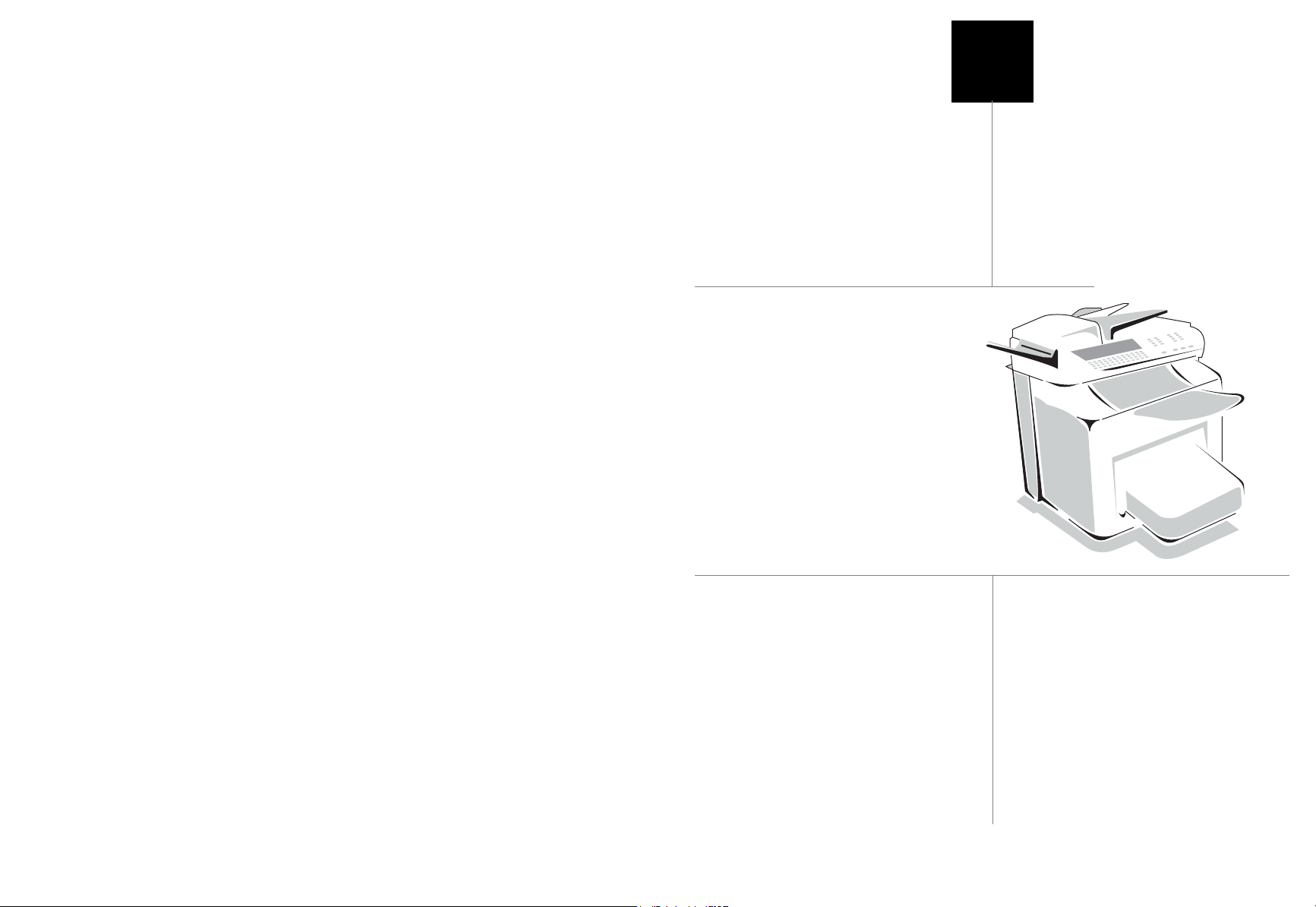
TELECOM
SAGEM
MF - 3795 SMS
B
Livret d’utilisation
S
•F@xTM laser performant
TM
•F@x
•F@x
• Imprimante PCL
Internet
TM
SMS
®
6 / SG Script 3
Page 2
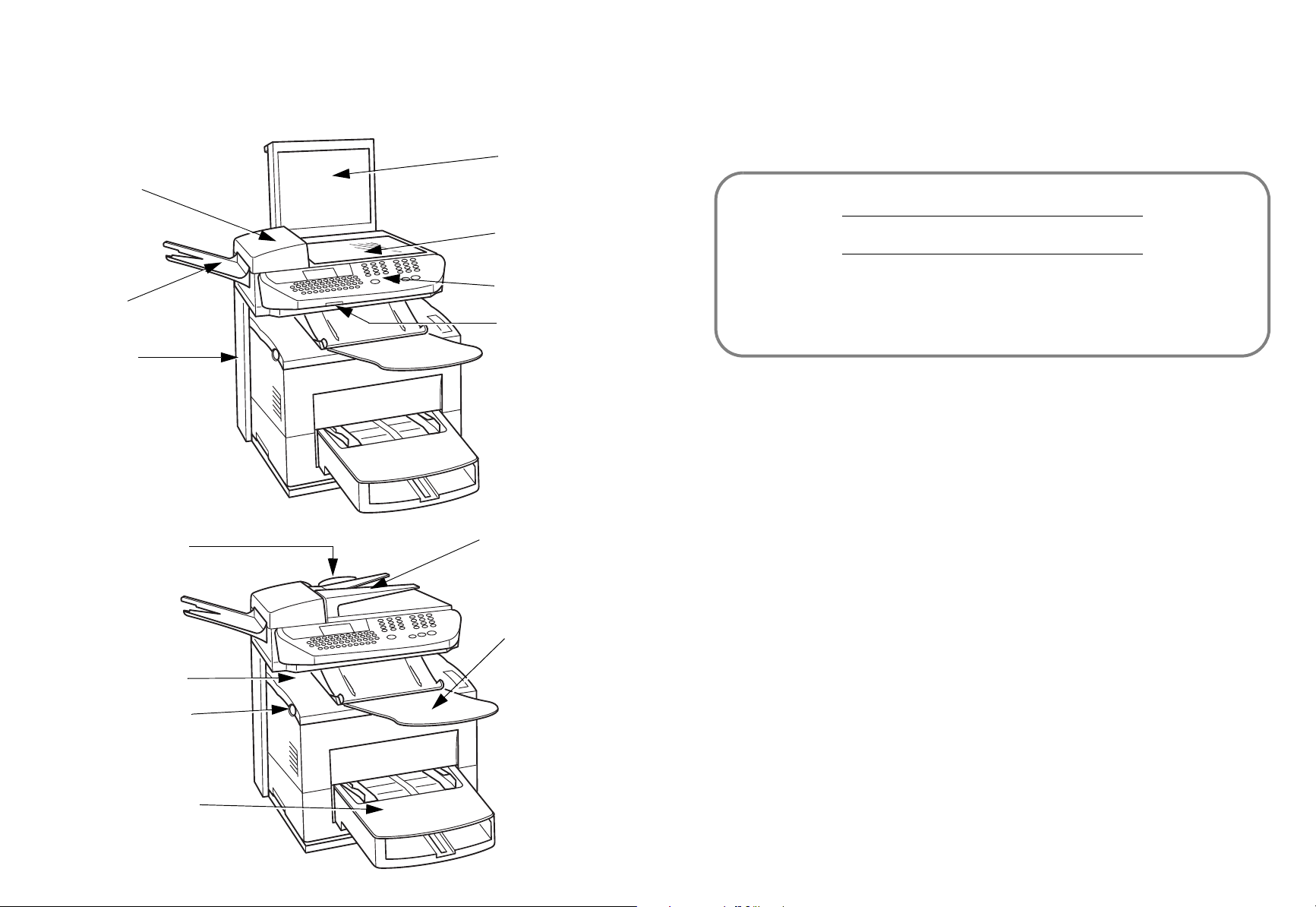
Vue d’ensemble du fax
Capot analyse
Couvercle d’accès
au scanner à plat
Vitre du scanner
à plat
R
ÉFÉRENCE DES CONSOMMABLES
Réceptacle des
documents analysés
Support (Option
suivant modèle)
Guide papier réglable
Capot supérieur imprimante
Bouton d’ouverture du capot
supérieur imprimante
Pupitre
Lecteur carte à puce
Chargeur des
documents à analyser
Sortie des feuilles
imprimées
Consommable CTR 150 : 23 659 853 - 6
Bac papier imprimante
Page 3
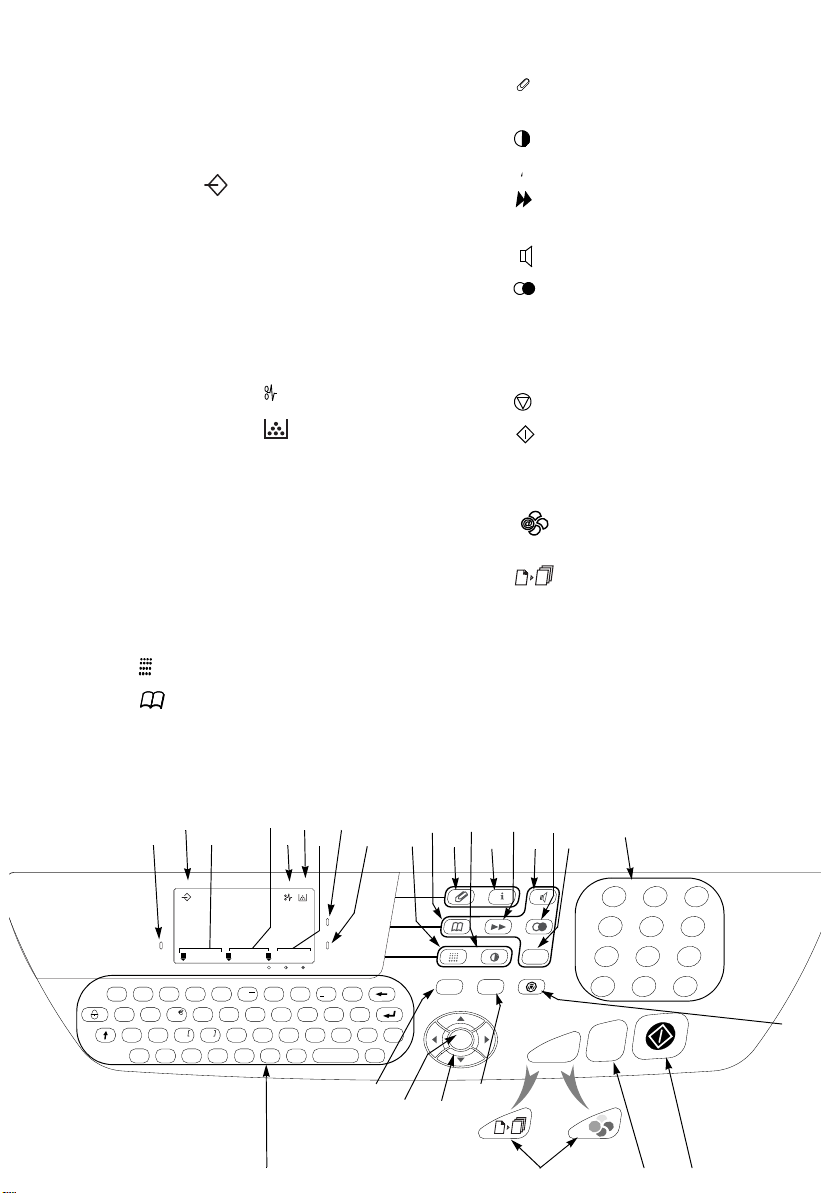
Ctr
Pupitre
1. Voyant "Fax Messages"(Messages Fax):
Allumé : indique que le télécopieur est programmé en répondeur-fax
Clignotant : message reçu en répondeur-fax
2. Icône de "Ligne" :
Allumée : communication en cours
Clignotante : établissement de communication.
3. Résolution d'analyse en émission télécopie
"Std, Fine, SFine, Photo" (Normal, Fin, SFin,
Photo).
4. Remplissage de la mémoire (0 à 100%)
5. Icône "Bourrage Papier" imprimante
6. Icône réserve de "Toner" :
Allumée : fin de toner
Clignotante : approche de fin de toner
7. Indicateur de contraste
8. Voyant mode "Scanner couleur" (selon
modèle)
9. Voyant "On" (Marche) :
Vert : appareil sous tension
Rouge : incidents
10.Touche : résolution d’analyse en émission
11.Touche : accès au répertoire et aux
numéros abrégés
12.Touche : pièce jointe d’un mail saisi au clavier
13.Touche : réglage du contraste
14.Touche : impression de la liste des fonctions
15.Touche : diffusion d’un fax vers plusieurs
destinataires
16.Touche : Prise de ligne manuelle
17.Touche : rappel de l’un des derniers numéros composés
18.Touche
SMS : envoi d’un SMS
19.Clavier numérique
20.Touche : arrêt de l’opération en cours
21.Touche : émission de télécopies ou copie
locale noir et blanc
22.Touche
@ : émission de fax Internet
23.Touche : émission Internet couleur
ou
Touche : photocopie
24.Touche
OK : validation de la sélection affichée
à l’écran
25.Touches de navigation
26.Touche
27.Touche
MENU : accès aux différentes fonctions
C : retour au menu précédent et cor-
rection de la saisie
28.Clavier alphabétique
2.
1.
Line
Fax
Messages
SFine
Std
Fine
Resolution
F1
F2 F3 F4
'" |%~ß
QWE R T Y U I O P
() <>{}
ASDFGHJKL .
Z X C V B N M
4.
6.
3.
050100
Photo
Memory Contrast
\?!$+
&/ , : =
5.
! Toner
8.
7.
Transmission
Color
scanner
On
Resol. - Contr.
;
28.
9.
Internet
& Services
Fax & F@x
Scanner
Ctr
27.
11.
13.
15.
10.
12.
14.
16.
17.
18.
19.
123
456
SMS
OKC
@
l
26.
Menu
24.
25.
789
0#
*
@
Ä
Ä
@
20.
21.22.23.
Page 4
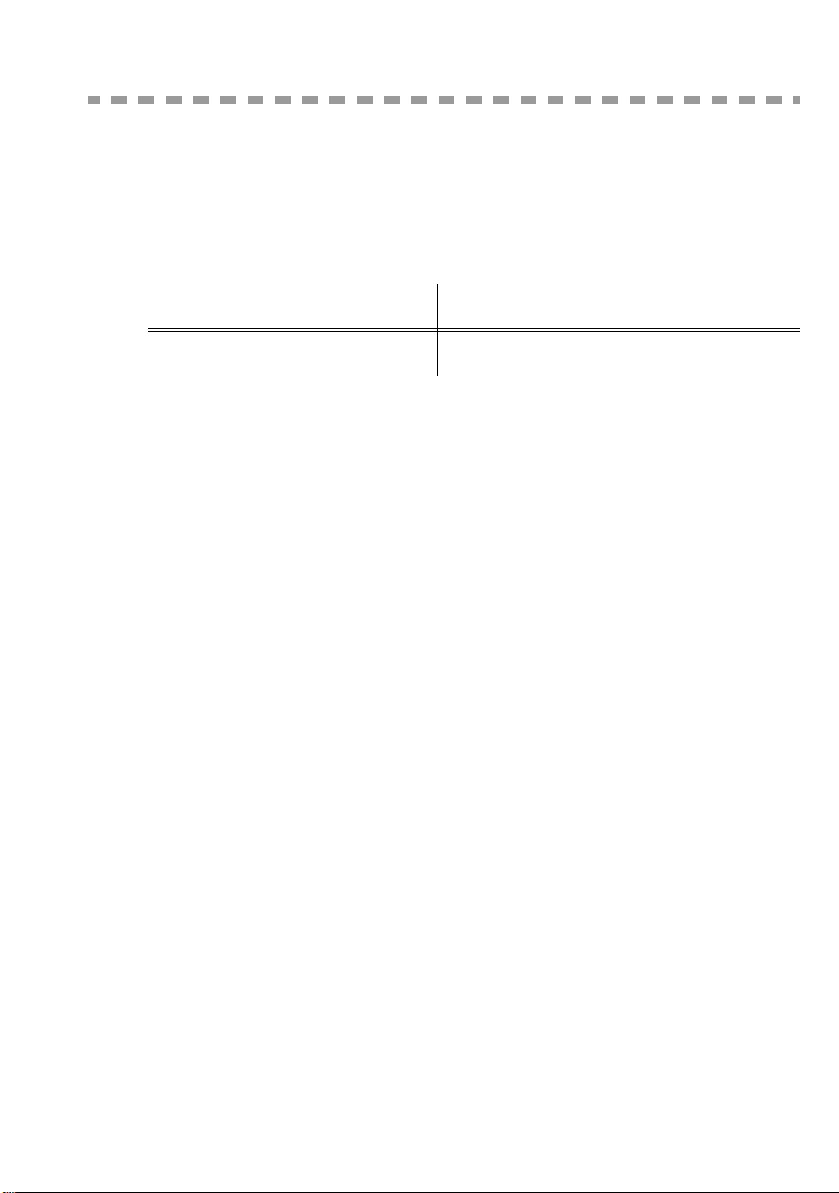
BIENVENUE
Vous venez d’acquérir un terminal de communication de nouvelle génération. A la fois Fax laser
couleur (Sur modèle avec scanner couleur uniquement) et terminal ouvert à la communication sur
Internet, votre appareil saura répondre à vos besoins professionnels les plus exigeants.
Ce livret d’utilisation présente le modèle suivant :
Modèle Equipement
3795
Il conjugue puissance, convivialité et simplicité d’utilisation, grâce à son navigateur, son accès
multitâche et son répertoire à accès direct.
L’imprimante laser vous permet d’imprimer les documents reçus. Vous pouvez également imprimer à
partir d’un ordinateur aux formats PCL
Le Serveur Web embarqué, vous permet de configurer votre machine à distance depuis un PC via un
navigateur Web.
Grâce à ses deux scanners (à défilement et à plat), vous pouvez envoyer un document couleur (Sur
modèle avec scanner couleur uniquement) et utiliser votre appareil en véritable copieur noir & blanc.
Le scanner à plat vous permet d’envoyer des extraits de documents reliés, et avec une meilleure
résolution.
Ouvert sur l’Internet, vous pouvez émettre des fax vers des E-mails et en recevoir grâce au F@x to
E-mail.
Vous pouvez émettre vers des fax traditionnels en passant par Internet à un coût réduit grâce au F@x
to Fax. Ce service vous offre même la possibilité de recevoir les pièces jointes d’un mail grâce à la
fonction conversion de pièces jointes.
Vous pouvez facilement envoyer des messages courts SMS (Short Message Service) à l’aide de la
touche SMS et du clavier alphabétique.
Cet appareil a été conçu conformément aux normes européennes I-CTR37 et CTR21, il est destiné à
être raccordé au réseau téléphonique commuté (RTPC). En cas de problèmes, vous devez contacter
dans un premier lieu votre fournisseur.
Le marquage CE atteste de la conformité des produits aux exigences de la directive R&TTE
1999/5/CE.
Pour la sécurité des usagers, conformément à la directive 73/23/CE. Pour les perturbations
électromagnétiques conformément à la directive 89/336/CE. Et qu’il utilise efficacement le spectre
radio attribué aux communications terrestres.
Le fabricant déclare que les produits sont fabriqués conformément à l’ANNEXE II de la directive
R&TTE 1999/5/CE.
Modèle équipé d’un scanner couleur.
®
6 et SG Script 3 (émulation du langage Postscript® niveau 3).
Page 5
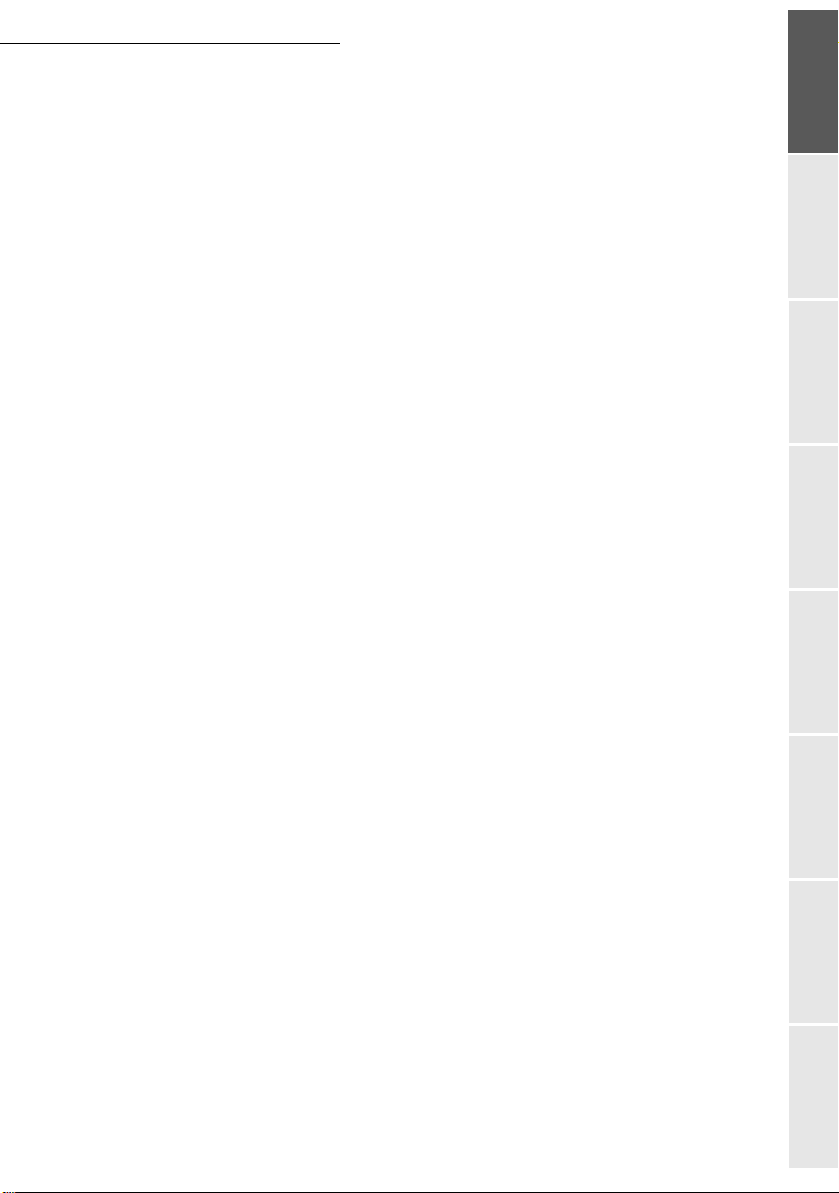
SOMMAIRE
1INSTALLATION 1-1
L’imprimante 1-1
Déballage de l’imprimante 1-1
Description 1-3
Installation de votre terminal 1-4
Conditions d'emplacement 1-4
Mise en place du réceptacle et du bac 1-6
Installation des bacs papier supplémentaires (option) 1-9
Le scanner 1-12
Déballage du Scanner 1-12
Installation du Scanner 1-12
Mise en place des éléments amovibles 1-12
Raccordements 1-13
Raccordement Imprimante 1-13
Raccordement téléphonique et lan 1-14
Raccordement secteur et mise sous tension 1-14
Mise a jour des consommables 1-14
2PRISE EN MAINS RAPIDE 2-1
Principes de navigation 2-1
Présentation 2-1
Le navigateur 2-1
L’écran d’affichage 2-3
L’accès aux fonctions 2-3
Accès guidé par les menus 2-3
Accès direct par le numéro 2-4
Guide des fonctions 2-4
rapide
Prise en mains
de votre appareil
RépertoireMaintenanceSécurité SommaireInstallation
3CONFIGURATION DE VOTRE APPAREIL 3-1
Configuration à distance 3-1
Serveur Web embarqué 3-1
Conditions requises 3-1
Accéder au Serveur Web 3-2
Configuration des Paramètres généraux 3-2
Avant émission 3-2
Date/Heure 3-2
Numéro de votre fax 3-2
Nom 3-3
Type de réseau 3-3
Réglages géographiques (selon modèle) 3-3
Préfixe local 3-4
Rapport d’émission et avis de dépôt 3-4
Plage horaire économique 3-5
Type de chargement des documents 3-5
Avant réception 3-6
Répondeur Fax 3-6
-I-
Utilisation Configuration
Page 6
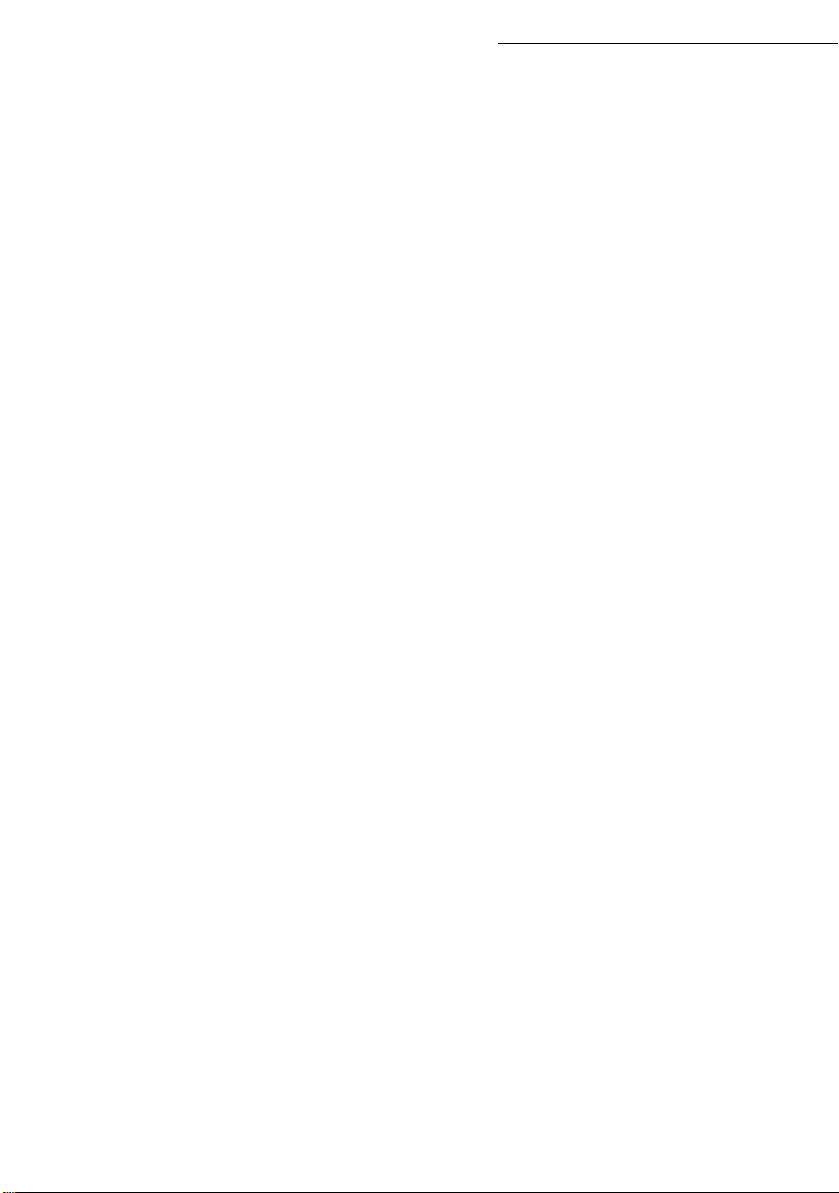
Réception sans papier 3-6
Nombre de copies 3-7
Rediffusion 3-7
Réception Fax ou PC 3-8
Paramètres techniques 3-8
Réglages réseau local (selon modèle) 3-11
Réglages réseau local 3-11
Configuration automatique 3-11
Configuration manuelle 3-11
Adresse IEEE (ou adresse Ethernet) 3-12
Noms Netbios 3-12
Messagerie et Internet 3-12
Paramètres d’initialisation 3-13
Accès aux paramètres de connexion et de messagerie 3-13
Accès aux paramètres des serveurs 3-14
Accès aux paramètres d’authentification SMTP 3-14
Réglages 3-14
Réglages courants 3-14
Tri des mails 3-16
F@x™ à Fax 3-17
Connexion Internet 3-18
Connexion immédiate à Internet 3-18
Connexion programmée 3-19
Inhiber la fonction Internet 3-19
Service SMS 3-19
Présentation de l’expéditeur du SMS 3-19
Paramètres d’initialisation 3-20
Envoyer un SMS 3-20
4RÉPERTOIRE 4-1
Création de fiches de correspondants 4-1
Ajouter une fiche 4-2
Création de listes de correspondants 4-2
Ajouter une liste 4-3
Ajouter ou supprimer un correspondant d’une liste 4-4
Consulter une fiche ou une liste 4-4
Modifier une fiche ou une liste 4-4
Supprimer une fiche ou une liste 4-5
Imprimer le répertoire 4-5
Importation d’un répertoire 4-5
Champs du fichier 4-6
Procédure 4-7
Exportation d’un répertoire 4-8
5UTILISATION 5-1
Envoyer 5-1
Mise en place du document 5-1
Scanner à défilement 5-2
-II-
Page 7
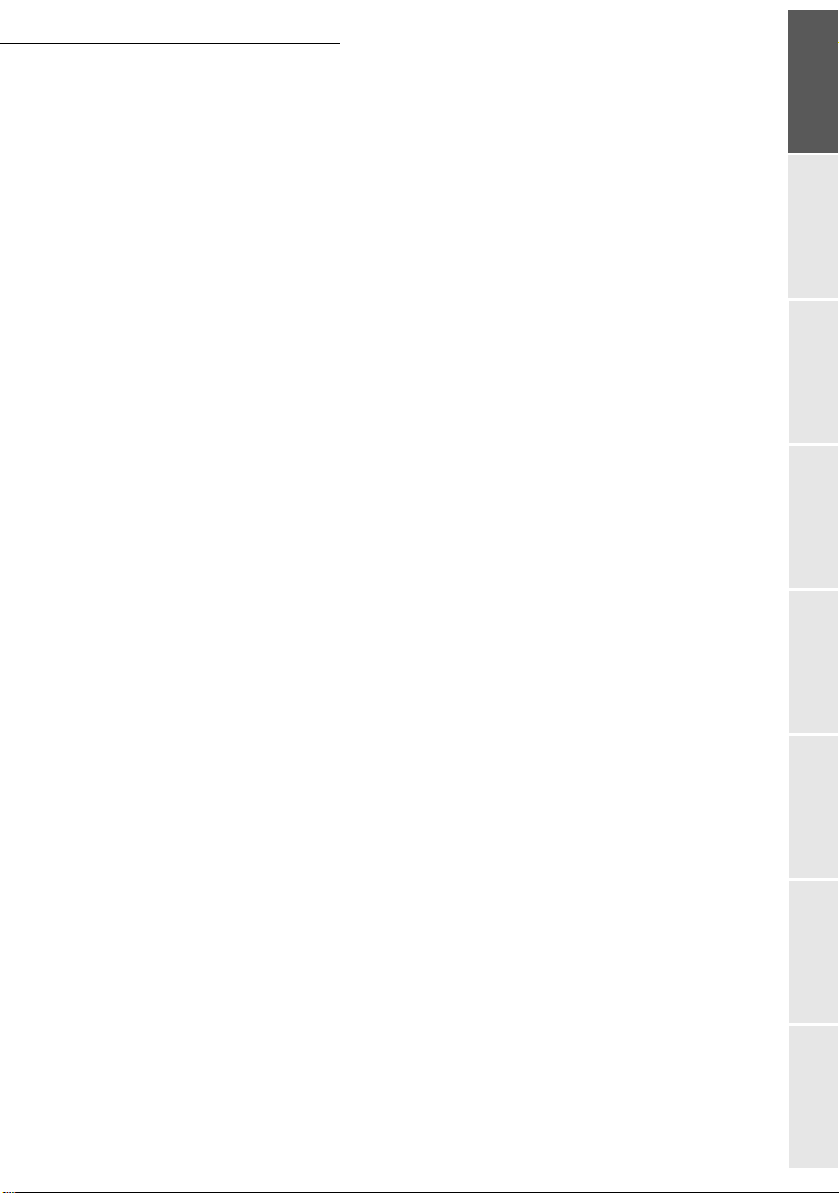
Scanner à plat 5-2
Choisir la résolution/le contraste 5-2
Résolution 5-2
Contraste 5-3
Numéroter 5-3
A partir du répertoire 5-3
A partir de la touche bis 5-4
Vers plusieurs destinataires 5-4
Emission par le réseau téléphonique (RTC) 5-4
Emission immédiate 5-4
Emission différée 5-5
Emission en mode Eco 5-5
Pour programmer l’émission en mode Eco 5-5
Emission avec suivi de numérotation 5-6
Emission par Internet 5-7
Emission d’un document vers une adresse E-Mail 5-7
Emission d’un document couleur vers une adresse E-Mail
(Sur modèle avec scanner couleur uniquement)
Emission d’un message saisi au clavier vers une adresse E-Mail 5-8
Emission d’un document vers un fax (service F@x à Fax) 5-9
5-7
File d’attente d’émission 5-9
Consulter ou modifier la file d’attente 5-10
Exécuter immédiatement une émission en attente 5-10
Imprimer un document en attente ou en dépôt 5-10
Imprimer la file d’attente 5-10
Supprimer une émission en attente 5-10
Arrêt d’une émission en cours 5-11
Recevoir 5-11
Réception via le réseau téléphonique (RTC) 5-11
Réception via Internet 5-11
Photocopier 5-12
Copie locale 5-12
Copie simple 5-12
Copie "élaborée" 5-12
Réglages particuliers pour la copie 5-13
Réglages du scanner 5-13
Réglages de l’imprimante 5-14
Autres fonctions 5-15
Journaux 5-15
Impression du guide des fonctions 5-16
Impression des réglages 5-16
Mémorisation d'une séquence de touches 5-16
Compteurs 5-17
Le dépôt et la relève 5-17
Verrou 5-19
Saisie du code de verrouillage 5-19
Verrouillage du clavier 5-19
Verrouillage des numérotations 5-20
Verrouillage des paramètres internet 5-20
Verrouillage du service SMS 5-20
rapide
Prise en mains
de votre appareil
RépertoireMaintenanceSécurité SommaireInstallation
Utilisation Configuration
-III-
Page 8
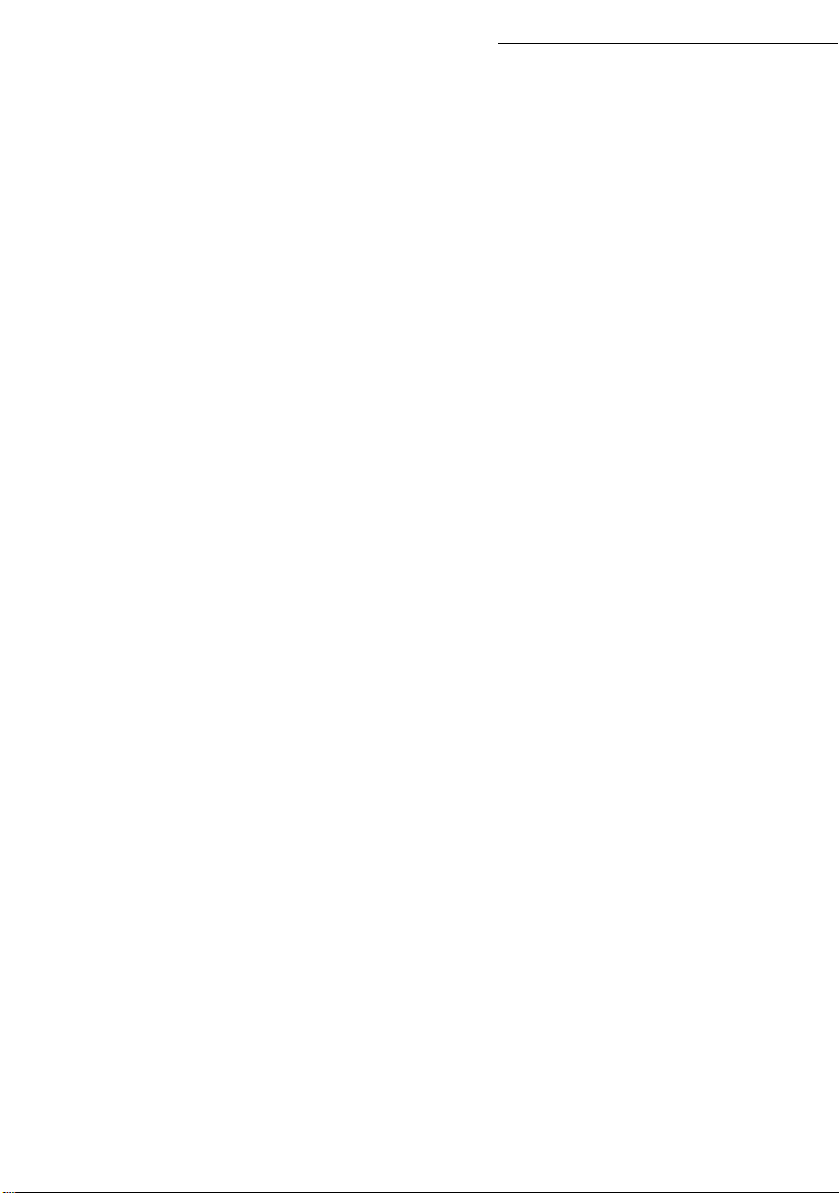
Boîtes aux lettres (BAL FAX) 5-21
Gestion des BAL 5-21
Initialiser une BAL 5-21
Modifier les caractéristiques d’une BAL existante 5-22
Imprimer le contenu d’une BAL 5-22
Supprimer une BAL 5-22
Imprimer la liste des BAL 5-23
Dépôt dans une BAL de votre fax 5-23
Emission pour dépôt dans une BAL d’un fax distant 5-23
Relève de BAL d’un fax distant 5-23
6MAINTENANCE 6-1
Entretien 6-1
Généralités 6-1
Remplacement du consommable 6-1
Remplacement de la cartouche d’impression 6-2
Nettoyage 6-7
Nettoyage des dispositifs de lecture du scanner 6-7
Nettoyage de l’imprimante 6-7
Révision 6-11
Calibrage scanner 6-11
Incidents 6-12
Echecs en communication 6-12
Cas d'une émission à partir du chargeur 6-12
Cas d'une émission à partir de la mémoire 6-12
Codes d'échec de communication 6-13
Incidents imprimante 6-15
Messages d’erreur 6-15
Bourrage papier de l’imprimante 6-16
Incidents scanner 6-20
Bourrage papier du scanner à défilement 6-20
Incidents divers 6-21
Caractéristiques 6-22
Caractéristiques de l’appareil 6-22
Caractéristiques des consommables 6-24
7SÉCURITÉ 7-1
Cet appareil a été conçu conformément aux normes européennes I-CTR37 et CTR21, il est destiné à être raccordé au
réseau téléphonique commuté (RTPC). En cas de problèmes, vous devez contacter dans un premier lieu votre fournisseur.
Le marquage CE atteste de la conformité des produits aux exigences de la directive R&TTE 1999/5/CE.
Pour la sécurité des usagers, conformément à la directive 73/23/CE. Pour les perturbations électromagnétiques
conformément à la directive 89/336/CE.
Le fabricant déclare que les produits sont fabriqués conformément à l’ANNEXE II de la directive R&TTE 1999/5/CE.
-IV-
Page 9
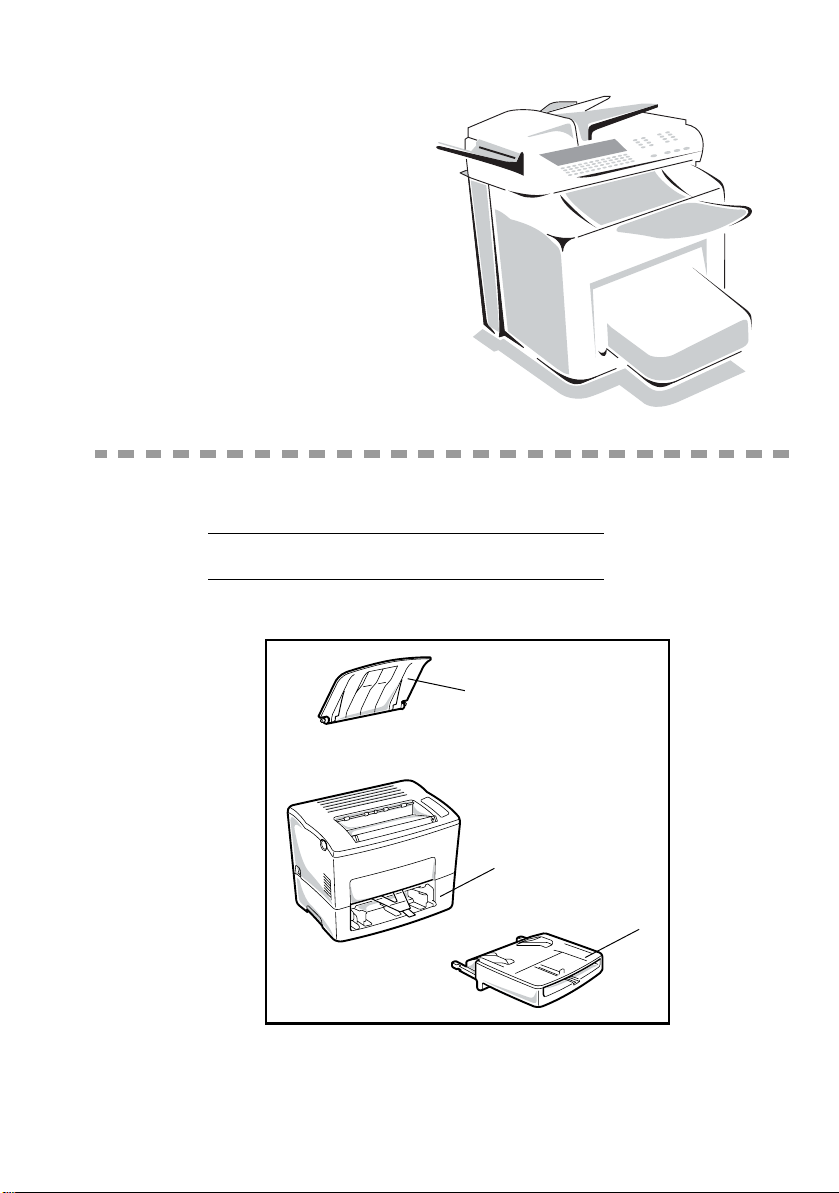
1INSTALLATION
L’IMPRIMANTE
DÉBALLAGE DE L’IMPRIMANTE
Vérifiez la présence des éléments suivants :
1 : Imprimante
2 : Bac
3 : Réceptacle documents imprimés
3
1
2
1-1
Page 10
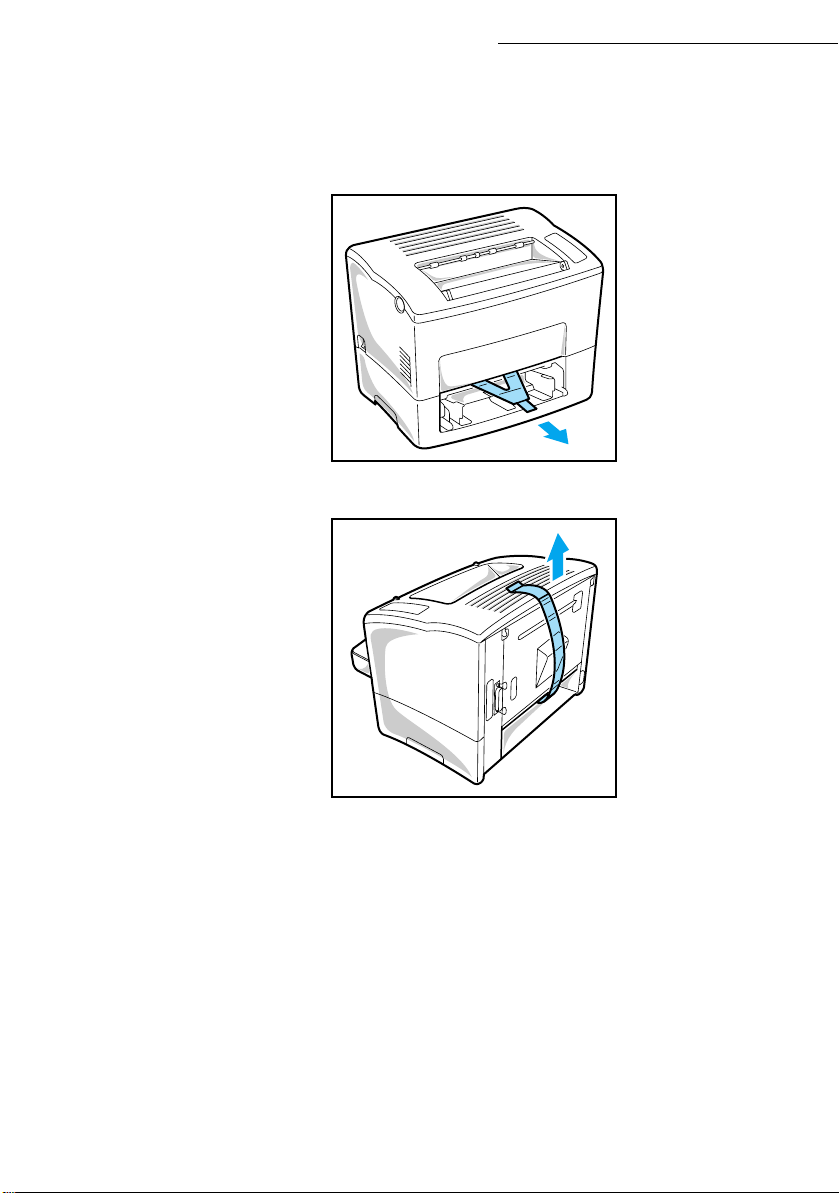
! Retirez du carton les éléments et accessoires illustrés ci-dessus.
! Enlevez le sac en plastique et la bande adhésive de l’imprimante.
! Retirez la languette en plastique de l’entrée de l’alimentation papier.
! Enlevez le ruban adhésif de l’arrière de l’imprimante.
Installation
1-2
Page 11
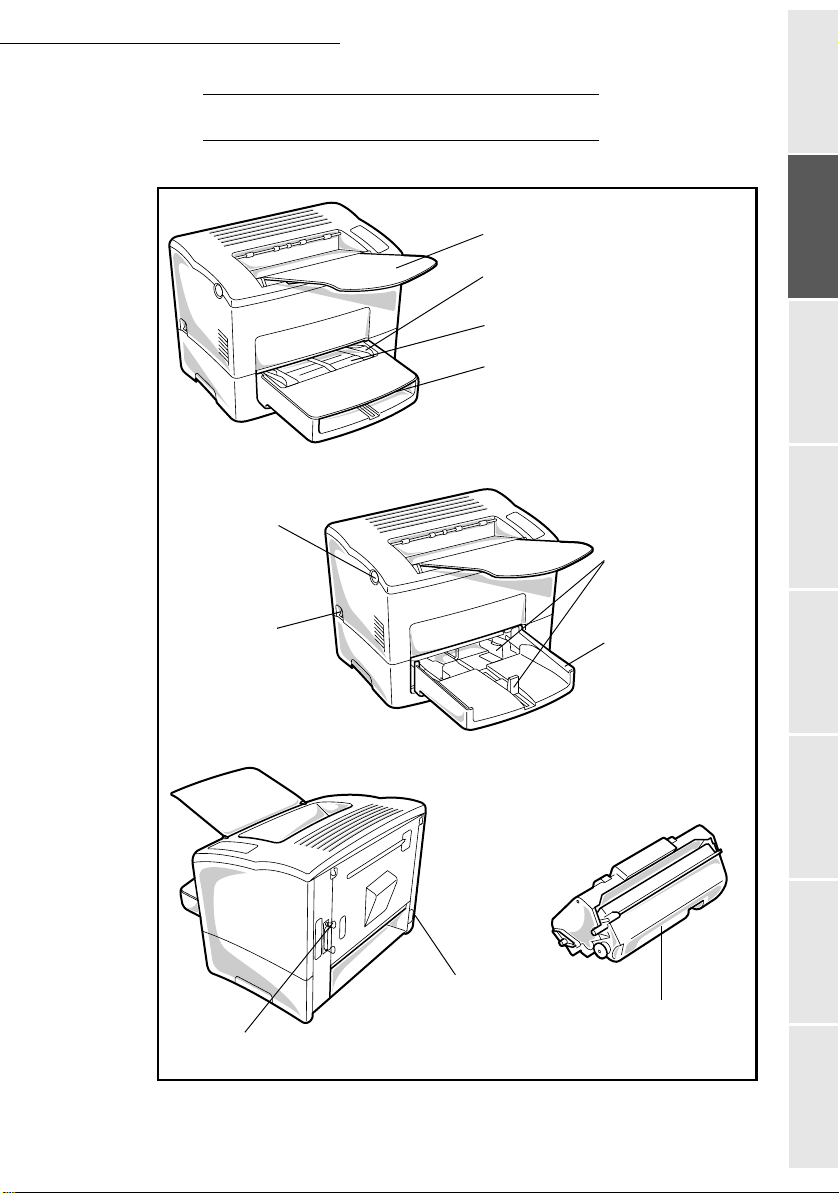
Installation
Bouton d’ouverture
du capot
supérieur
DESCRIPTION
Réceptacle
Guide de format
de papier
Bac d’introduction
manuelle
Capot du bac
rapide
Prise en mains
machine
Guide de format
de papier
Interrupteur
M/A
Connecteur de liaison
avec le scanner
Bac (multi-format)
RépertoireMaintenanceSécurité SommaireInstallation
Utilisation Configuration
Prise de cordon secteur
Cartouche d’impression
(déjà installée dans
l’imprimante)
1-3
Page 12
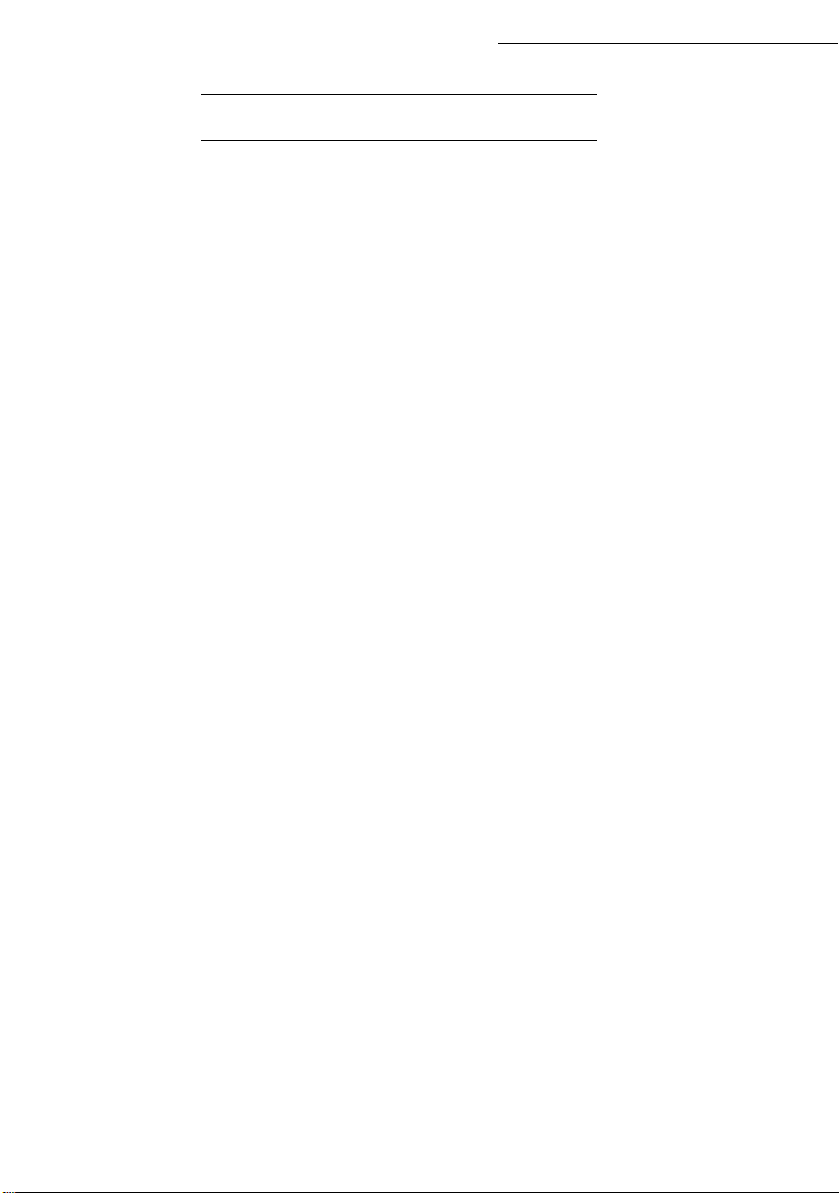
INSTALLATION DE VOTRE TERMINAL
Conditions d'emplacement
En choisissant un emplacement approprié, vous préservez la longévité du terminal. Vérifiez deux fois
que l’emplacement sélectionné présente les caractéristiques suivantes :
• Choisissez un emplacement bien aéré.
• Assurez-vous que cet emplacement ne présente aucun risque d’émission d’ammoniaque ou
d’autres gaz organiques.
• La prise électrique avec terre (reportez-vous aux consignes de sécurité présentées au chapitre
sécurité) à laquelle vous envisagez de connecter le terminal doit se situer à proximité de celui-ci
et être aisément accessible.
• Assurez-vous que le terminal n’est pas directement exposé aux rayons du soleil.
• Veillez à ne pas placer le terminal dans une zone exposée à un courant d’air généré par un système
de conditionnement d’air, de chauffage ou de ventilation, ni dans une zone sujette à de grands
écarts de température ou d’humidité.
• Choisissez une surface solide et horizontale sur laquelle le terminal ne sera pas exposé à de fortes
vibrations.
• Eloignez le terminal de tout objet susceptible d’obstruer ses orifices d’aération.
• Ne placez pas le terminal à proximité de tentures ou d’autres objets combustibles.
• Choisissez un emplacement où les risques d’éclaboussures d’eau ou d’autres liquides sont limités.
• Assurez-vous que cet endroit est sec, propre et sans poussière.
Installation
Précautions d’utilisation
Tenez compte des importantes précautions ci-dessous lors de l’utilisation du terminal.
Environnement d’exploitation
La section ci-dessous décrit l’environnement d’exploitation qu’exige l’utilisation de l’imprimante :
• Température : 10 °C à 35 °C (50 °F à 95 °F) avec un écart maximum de 10 °C (18 °F) par heure.
• Humidité : 15 à 85 % d’humidité ambiante, avec un écart maximal de 20 % par heure.
Terminal
La section ci-dessous décrit les précautions à prendre lors de l’utilisation du terminal :
• Ne mettez jamais le terminal hors tension ou n’ouvrez jamais ses capots en cours d’impression.
• N’utilisez jamais de gaz ou de liquides inflammables, ou des objets susceptibles de générer un
champ magnétique à proximité de l’imprimante.
• Lorsque vous débranchez le cordon secteur, saisissez toujours la prise en évitant de tirer sur le
cordon. Un cordon endommagé représente une source potentielle d’incendie ou de décharge électrique.
• Ne touchez jamais le cordon secteur avec des mains humides. Vous risqueriez de recevoir une
décharge électrique.
• Débranchez toujours le cordon secteur avant de déplacer le terminal. A défaut, vous risqueriez
d’endommager le cordon et de créer un risque d’incendie ou de décharge électrique.
1-4
Page 13
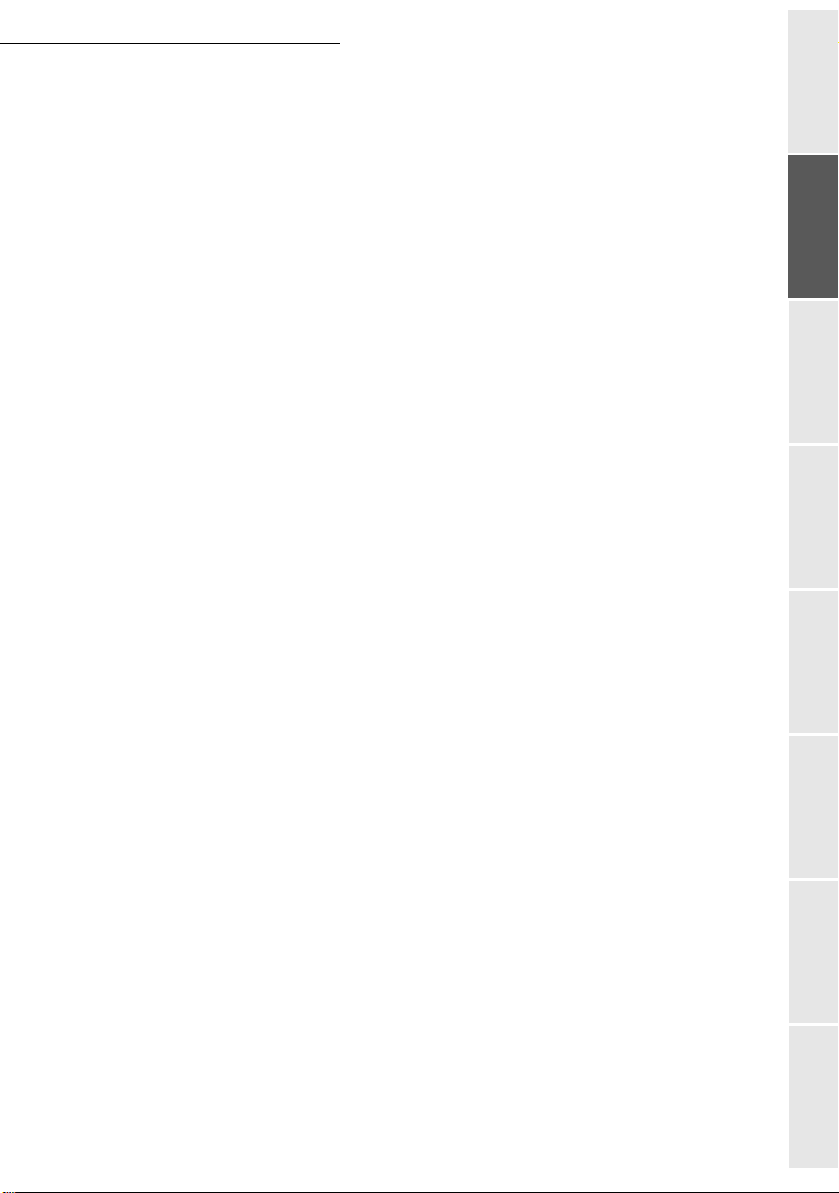
Installation
• Débranchez toujours le cordon secteur lorsque vous envisagez de ne pas utiliser le terminal
pendant une période prolongée.
• N’essayez jamais de retirer un panneau ou un capot fixé. Le terminal contient des circuits
haute tension. Tout contact avec ces circuits peut entraîner un risque de décharge électrique
• N’essayez jamais de modifier le terminal. Cela pourrait créer un risque d’incendie ou de
décharge électrique.
• Ne posez jamais d’objets lourds sur le cordon secteur, ne tirez jamais dessus et ne le pliez
jamais. Cela pourrait créer un risque d’incendie ou de décharge électrique.
• Veillez toujours à ce que le terminal ne repose jamais sur le cordon secteur ou les câbles de
communication de tout autre appareil électrique. Veillez également à ce qu’aucun cordon ni
câble ne soit introduit dans le mécanisme du terminal. Cela vous exposerait à un risque de
mauvais fonctionnement du terminal ou à un risque d’incendie.
• Veillez toujours à ce que les trombones, agrafes ou autres petites pièces métalliques ne
pénètrent pas dans le terminal par les orifices d’aération ou d’autres ouvertures. De tels
objets créent un risque d’incendie ou de décharge électrique.
• Evitez que de l’eau ou tout autre liquide ne se répande sur le terminal ou à proximité de
celle-ci. Tout contact du terminal avec de l’eau ou du liquide peut créer un risque d’incendie
ou de décharge électrique.
• Si du liquide ou une pièce métallique pénètre accidentellement dans le terminal, mettez-la
immédiatement hors tension, débranchez le cordon secteur et contactez votre revendeur. A
défaut, vous vous exposeriez à un risque d’incendie ou de décharge électrique.
• En cas d’émission de chaleur, de fumée, d’odeurs inhabituelles ou de bruits anormaux, met-
tez le terminal hors tension, débranchez-le immédiatement, puis contactez votre revendeur.
A défaut, vous vous exposeriez à un risque d’incendie ou de décharge électrique.
Attention - Veillez à placer le terminal dans un local bien aéré. Le fonctionnement de
l’imprimante génère en effet une petite quantité d’ozone. Une odeur désagréable peut se dégager
de l’imprimante si celle-ci fonctionne de façon intensive dans un local mal aéré. Pour une
utilisation sûre, veillez à placer l’imprimante dans un local bien ventilé.
rapide
Prise en mains
machine
RépertoireMaintenanceSécurité SommaireInstallation
1-5
Utilisation Configuration
Page 14
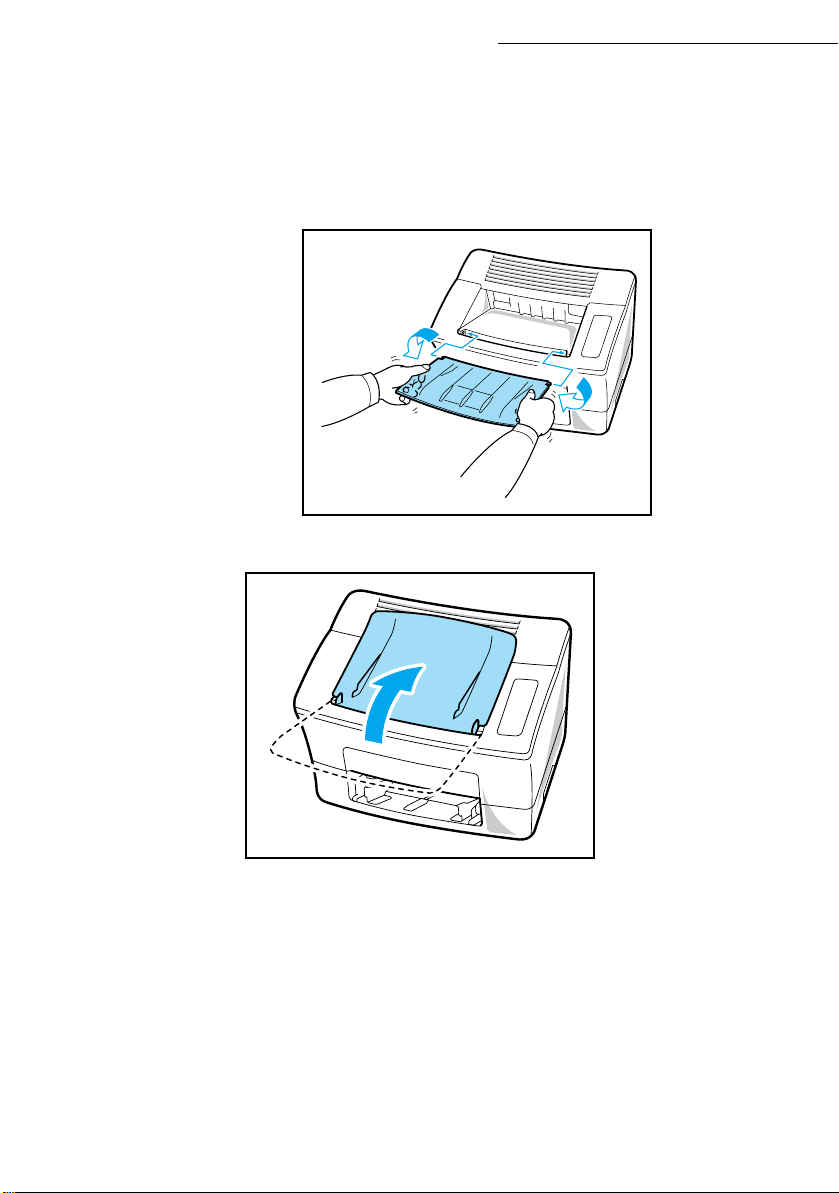
Mise en place du réceptacle et du bac
! Des deux mains, courbez légèrement le réceptacle vers l’intérieur et insérez l’un de ses ergots
dans son support situé sur la partie supérieure de l’imprimante. Continuez à courber le réceptacle
pour que le deuxième ergot puisse s’insérer dans son support, puis relâcher le réceptacle pour
qu’il reprenne sa position initiale.
Remarque : Avant d’ouvrir le capot supérieur, veillez à replier le réceptacle pour éviter toute blessure.
Installation
1-6
Page 15
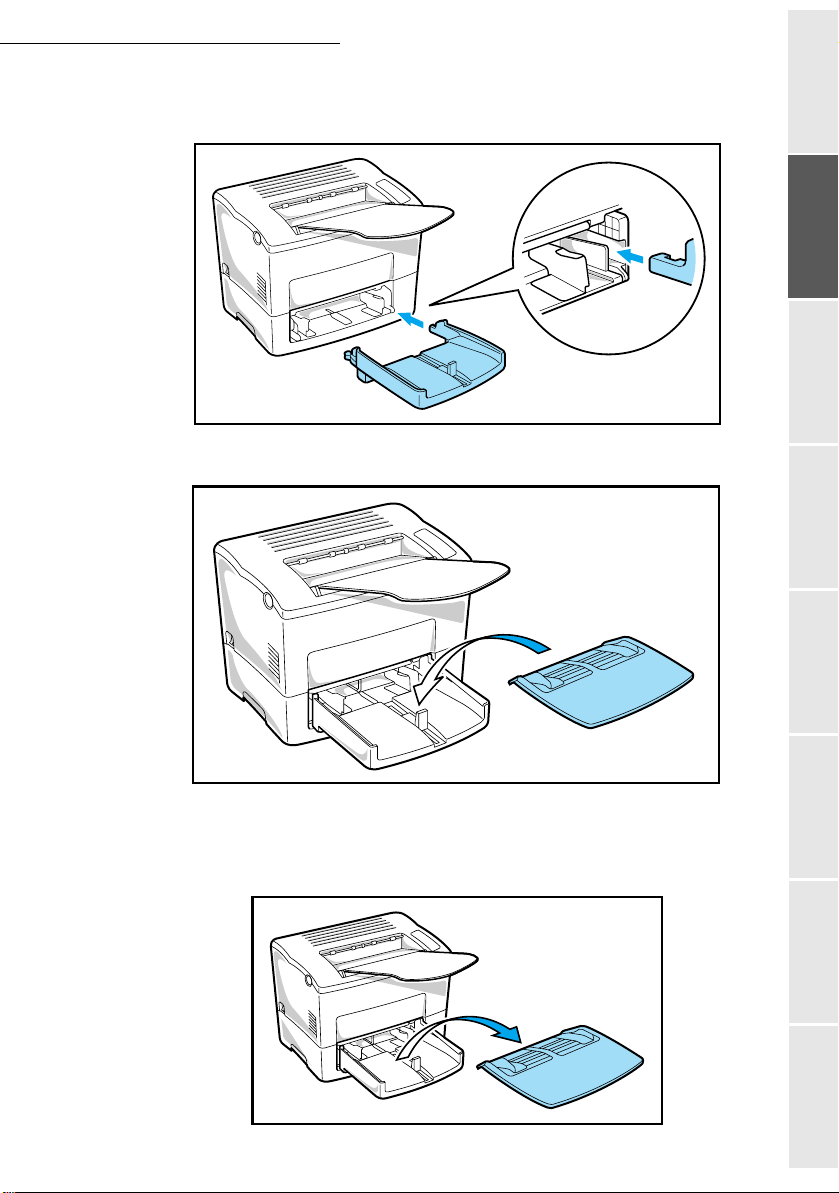
Installation
! En vous guidant à l’aide des encoches gauche et droite de l’imprimante, poussez
doucement le bac jusqu’à ce qu’il bute (comme indiqué dans l’illustration).
rapide
Prise en mains
! Fixez le capot au bac.
machine
Chargement du papier
!
Retirez le capot du bac.
RépertoireMaintenanceSécurité SommaireInstallation
Utilisation Configuration
1-7
Page 16
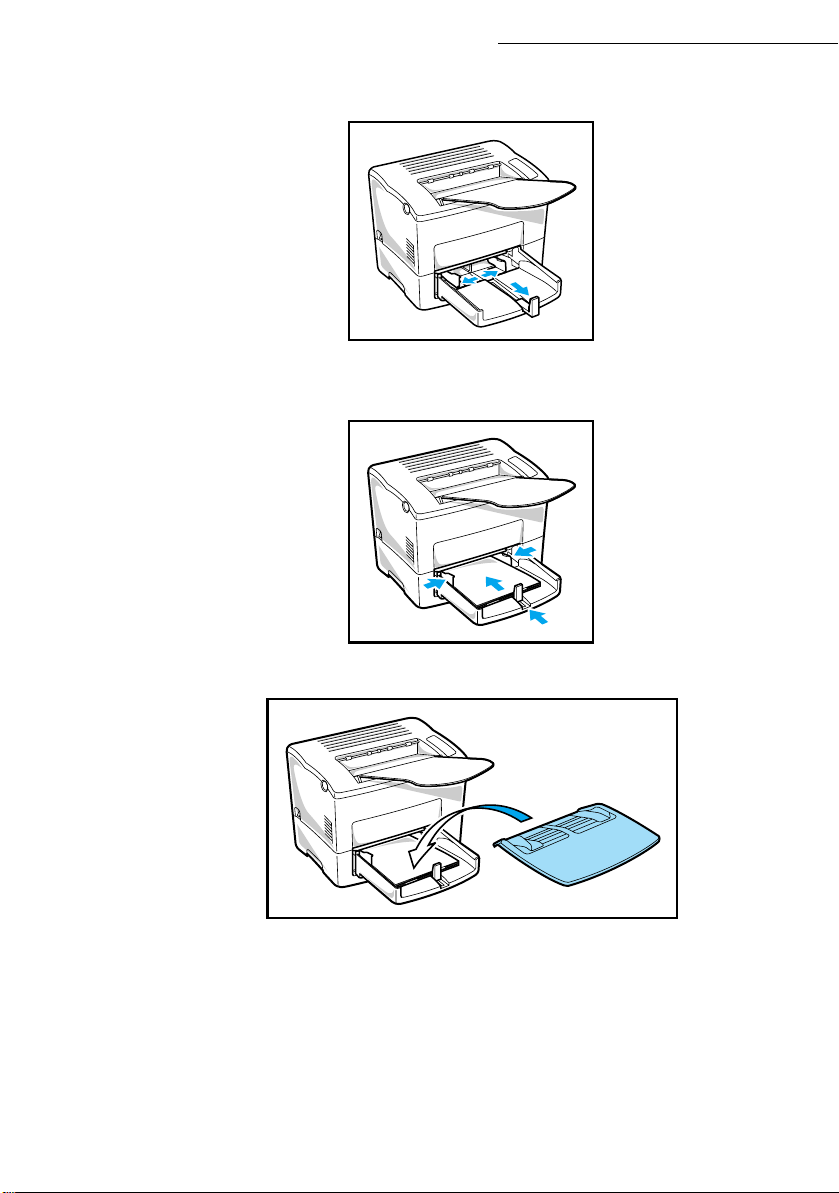
! Ecartez les trois guides de format de papier.
! Placez la pile de papier dans le bac, face à imprimer vers le haut.
Stabilisez la pile en réglant les guides de format de papier.
Installation
! Replacez le capot sur le bac.
1-8
Page 17
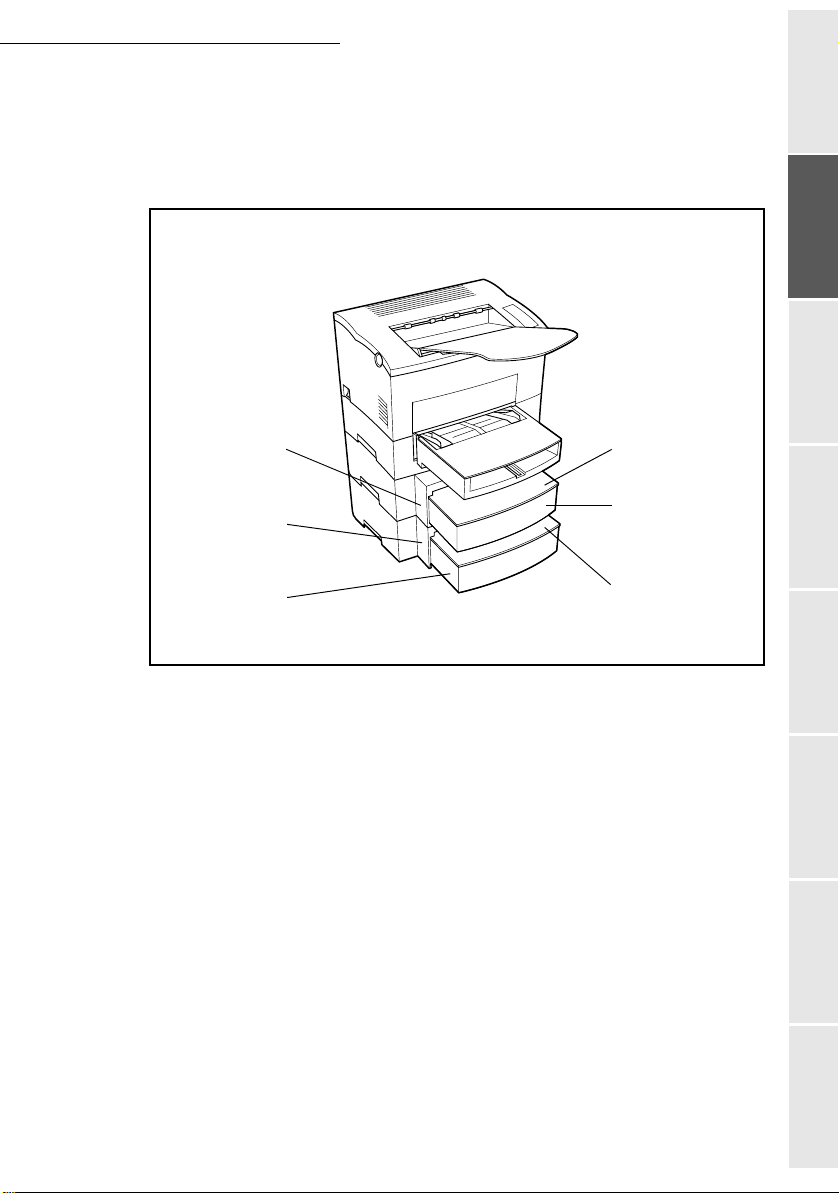
Installation
-
Installation des bacs papier supplémentaires (option)
Vous pouvez augmenter la capacité de réserve de papier de votre imprimante en installant une
deuxième et une troisième cassette papier en option. Chaque cassette papier peut contenir jusqu’à
500 feuilles. La deuxième et la troisième unités de cassette sont interchangeables et peuvent
porter la capacité de réserve de papier à 1250 feuilles lorsqu’elles sont toutes deux installées.
Deuxième unité
de cassette papier
(option)
Troisième unité de
cassette papier
(option)
Bac 3 (troisième
cassette papier de 500 feuilles)
(option)
Capot de la cassette
papier (option)
Bac 2 (deuxième cas
sette papier de 500
feuilles) (option)
Capot de cassette
papier (option)
rapide
Prise en mains
machine
Installation de la deuxième ou de la troisième cassette papier en
option
!
Retirez la cassette papier de son emballage.
! Retirez le sac en plastique et tous les matériaux d’emballage.
! Mettez le terminal hors tension, puis débranchez le cordon secteur et le câble de liaison
avec le scanner.
1-9
RépertoireMaintenanceSécurité SommaireInstallation
Utilisation Configuration
Page 18
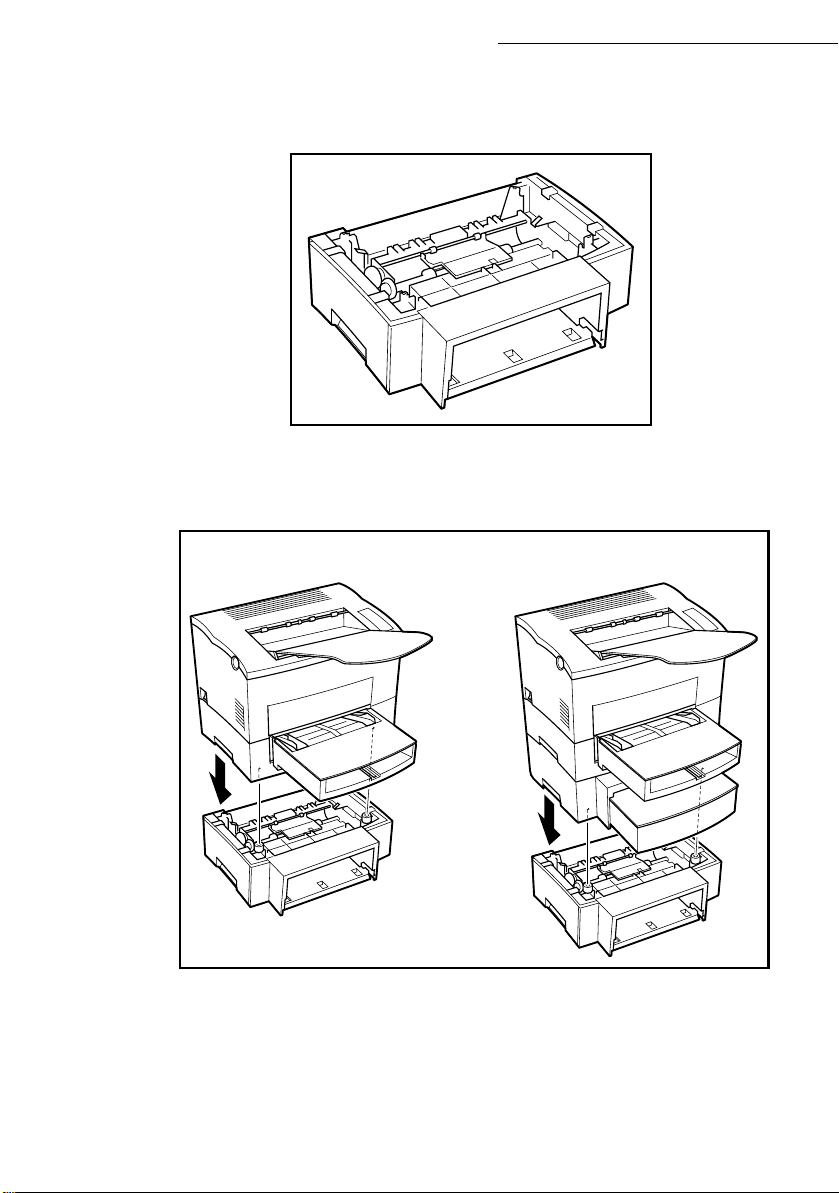
Installation
! Placez la cassette papier à l’emplacement de votre choix.
Retirez le bac à papier.
! Réglez l’imprimante sur la cassette papier en utilisant les broches de couplage comme guides.
Remarque : L’imprimante pèse environ 18 kg (39,7 lb) avec la deuxième unité de cassette papier installée. Le cas échéant, il
est préférable d’être deux pour la soulever.
Deuxième unité de cassette papier Troisième unité de cassette papier
1-10
Page 19
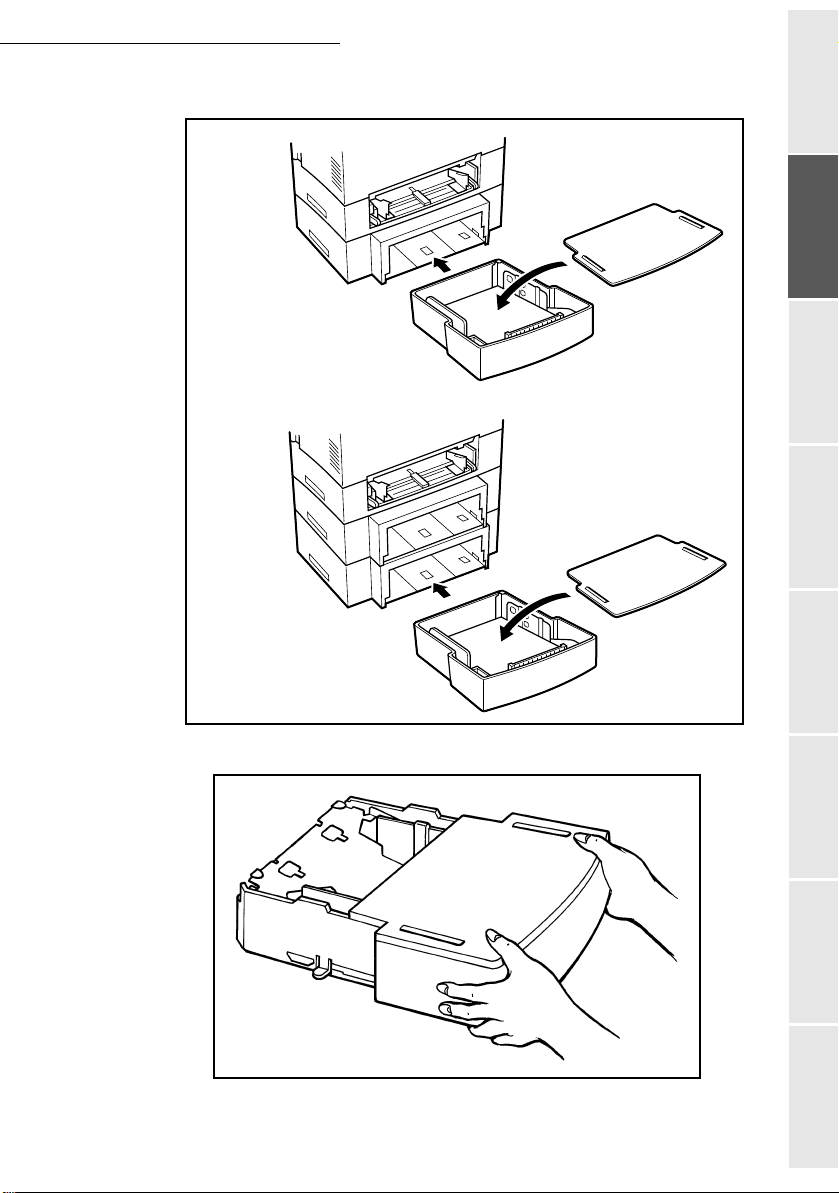
Installation
! Insérer le bac 2 ou le bac 3 dans l’unité de cassette papier
Bac 2
Bac 3
rapide
Prise en mains
machine
Remarque : Retirez ou insérez toujours le bac 2 ou le bac 3 de l’unité de cassette papier avec les deux mains.
1-11
RépertoireMaintenanceSécurité SommaireInstallation
Utilisation Configuration
Page 20
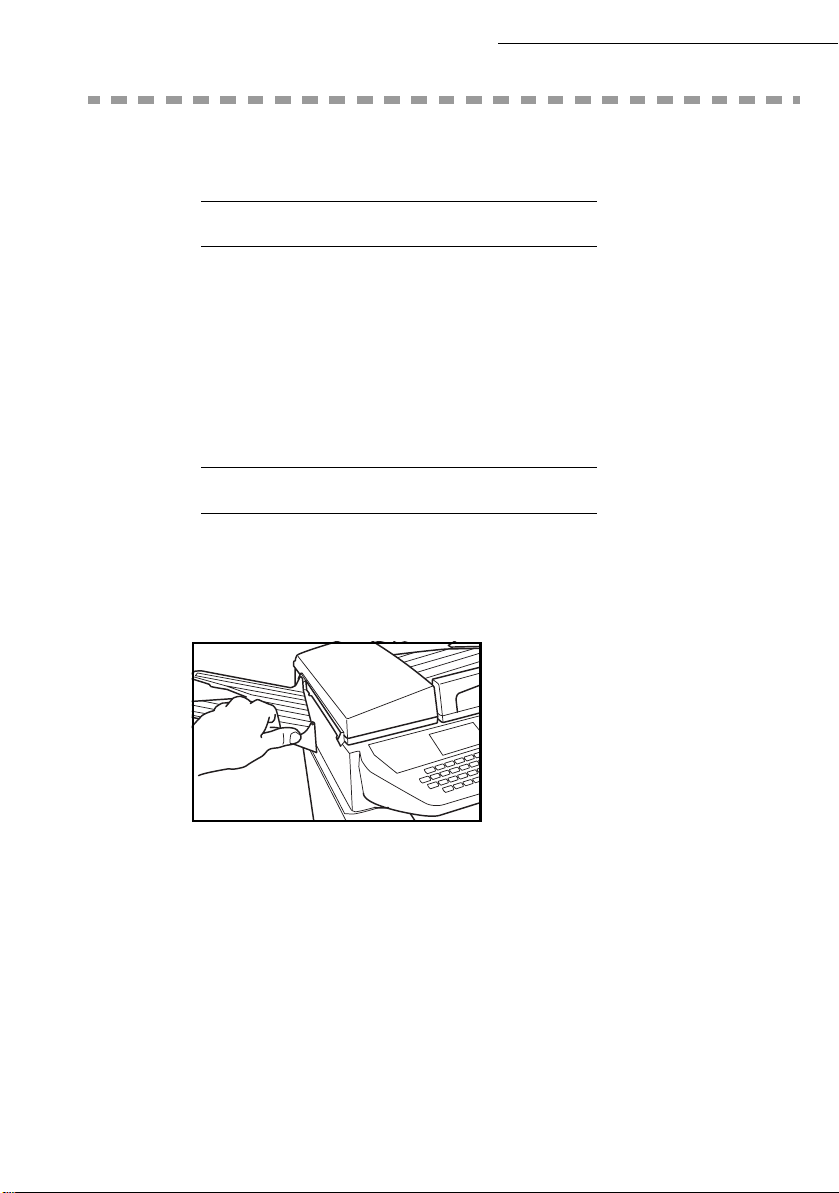
LE SCANNER
Cord
DÉBALLAGE DU SCANNER
Installation
Vérifiez la présence des éléments suivants :
• Scanner
• Réceptacle de sortie du document original
• Cordon d’alimentation secteur
• Cordon de raccordement imprimante
INSTALLATION DU SCANNER
Mise en place des éléments amovibles
Installation du réceptacle de sortie
on de raccordement d’alimentation
•
imprimante
• Cordon ligne téléphonique
• Carte jauge de démarrage (carte à puce)
! Fixez sur le côté gauche du télécopieur le
réceptacle de sortie pour le document
original en enclenchant les deux ergots
dans les orifices prévus à cet effet.
1-12
Page 21
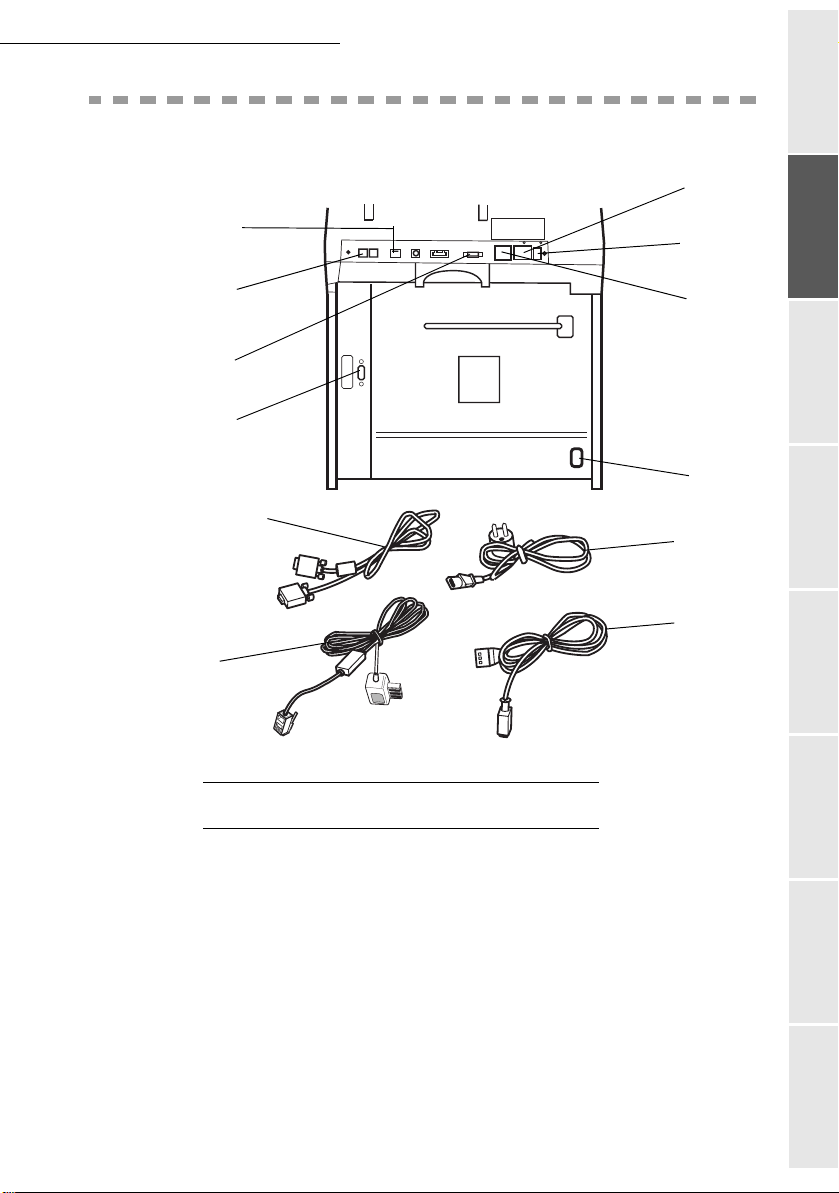
Installation
RACCORDEMENTS
A
H
E
F
C
3
4
RACCORDEMENT IMPRIMANTE
G
B
rapide
Prise en mains
D
1
2
machine
RépertoireMaintenanceSécurité SommaireInstallation
! Branchez l’extrémité du cordon (3) dans la prise (F) du télécopieur et l’autre extrémité
dans la prise (C) de l’imprimante.
! Branchez l'extrémité du cordon secteur (2) dans la prise (A) du télécopieur et l'autre
extrémité dans la prise (D) de l’imprimante.
1-13
Utilisation Configuration
Page 22
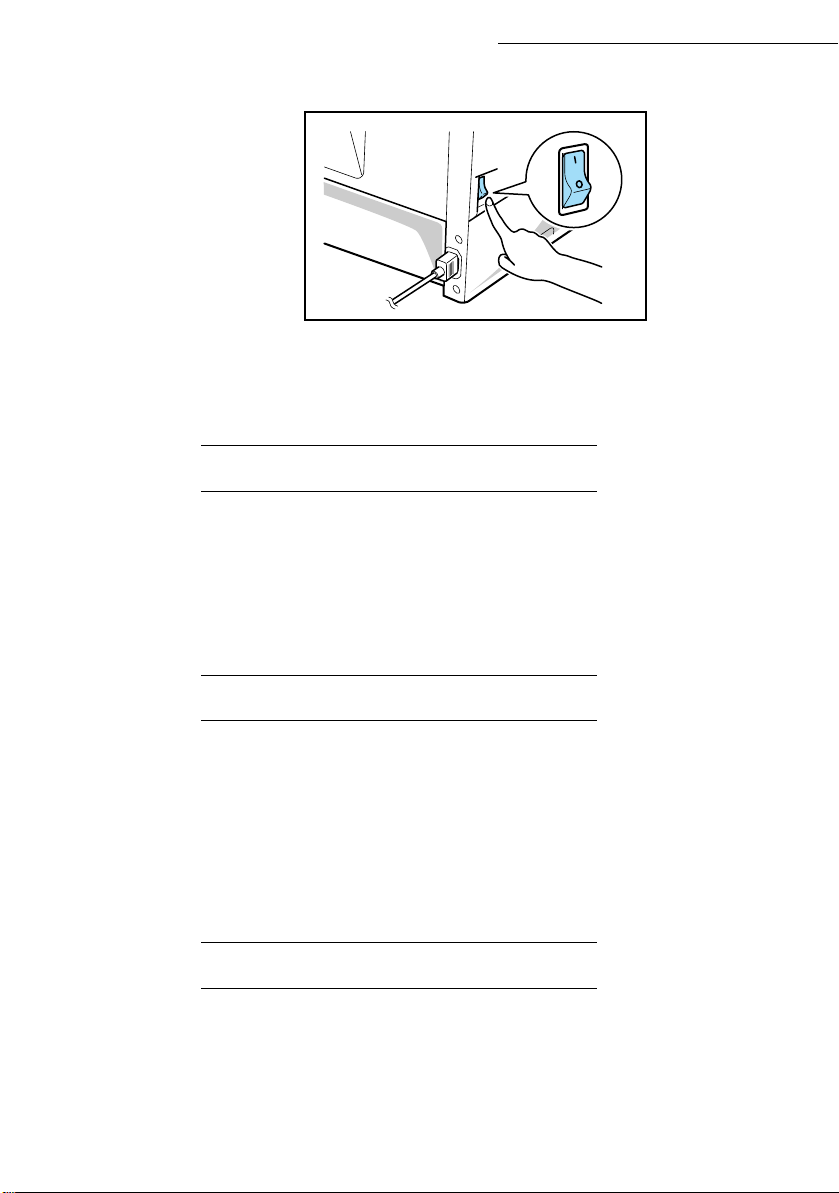
Installation
.
! Assurez-vous que l’interrupteur M/A est en position I (Marche).
Attention - Sur la prise (A), vous ne devez brancher, à l’aide du cordon secteur (2), que l’imprimante
fournie avec l’appareil.
RACCORDEMENT TÉLÉPHONIQUE ET LAN
! Branchez l'extrémité du cordon ligne téléphonique (4) dans la prise (E) du télécopieur et l'autre
extrémité sur la prise téléphonique murale.
! Branchez l'extrémité du cordon LAN (selon modèle) (fourni par votre administrateur réseau)
dans la prise (H) de votre télécopieur et l’autre extrémité dans la prise de votre réseau local
dédiée à votre télécopieur.
RACCORDEMENT SECTEUR ET MISE SOUS TENSION
Attention - Reportez-vous aux consignes de sécurité présentées au chapitre Sécurité.
! Branchez l'extrémité du cordon secteur (1) dans la prise (B) du télécopieur et l'autre extrémité
sur la prise secteur murale.
! Mettez l’interrupteur (G) (selon modèle) sur la position 1 (Marche).
Après quelques secondes, dès que la phase de préchauffage de l'imprimante est terminée, la date et
l'heure s'affichent.
MISE A JOUR DES CONSOMMABLES
Une carte à puce est livrée avec les consommables. Cette carte initialise le système qui vous permet de
connaître à tout moment le niveau de consommation des cartouches de toner.
Après avoir installé la cartouche d’impression dans l’imprimante, il est nécessaire d’informer l’appareil
de ses caractéristiques.
A cet effet, la carte à puce, livrée avec l’appareil, doit être lue avant d’utiliser votre appareil.
1-14
Page 23
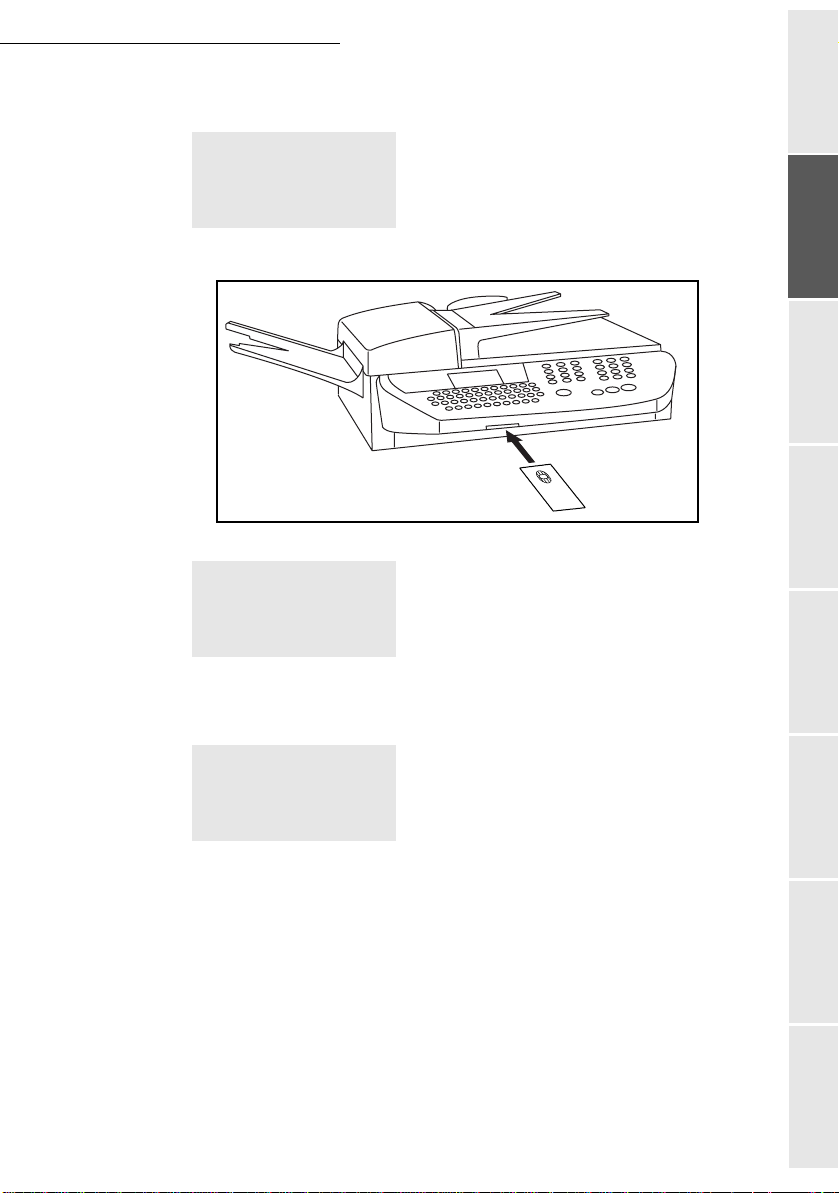
Installation
L’écran vous indique :
INITIALISATION
INSERER CARTE JAUGE
! Insérez la carte à puce (ou carte jauge) dans le lecteur en faisant attention à ce que la puce
soit orientée comme indiqué sur l’illustration.
rapide
Prise en mains
! L’affichage suivant apparaît sur l’écran du pupitre du scanner :
INITIALISATION
DES CONSOMMABLES ?
VALIDER = OK
ANNULER = C
! Lorsque la lecture est terminée, retirez la carte :
INITIALISATION
DES CONSOMMABLES
ENREGISTREE
RETIRER LA CARTE
! L’opération est terminée, la carte ne sera plus demandée.
machine
RépertoireMaintenanceSécurité SommaireInstallation
Utilisation Configuration
1-15
Page 24
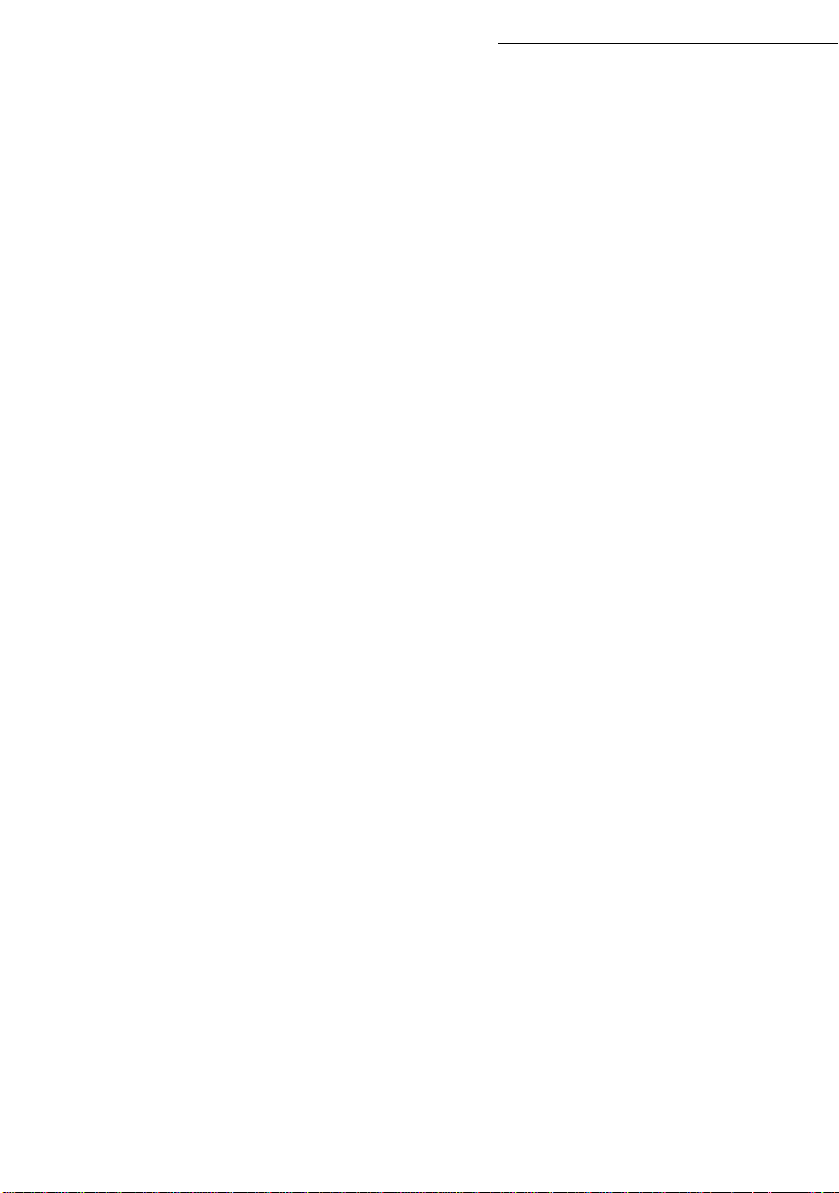
Installation
1-16
Page 25
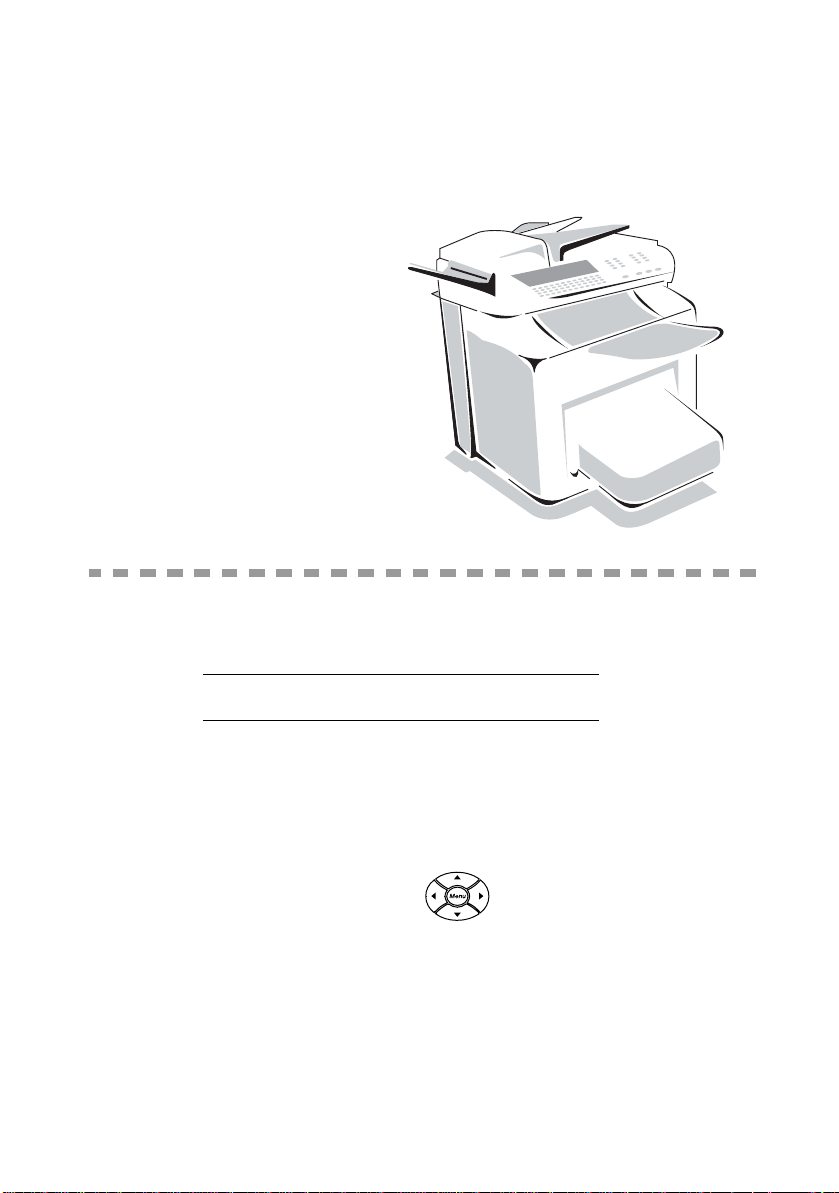
2PRISE EN MAINS
RAPIDE
PRINCIPES DE NAVIGATION
PRÉSENTATION
Le navigateur vous permet d’accéder aux menus que vous visualisez sur l’écran d’affichage.
Le navigateur
Ce navigateur, constitué de 5 touches, vous permet de vous déplacer dans les menus que propose
votre appareil.
2-1
Page 26
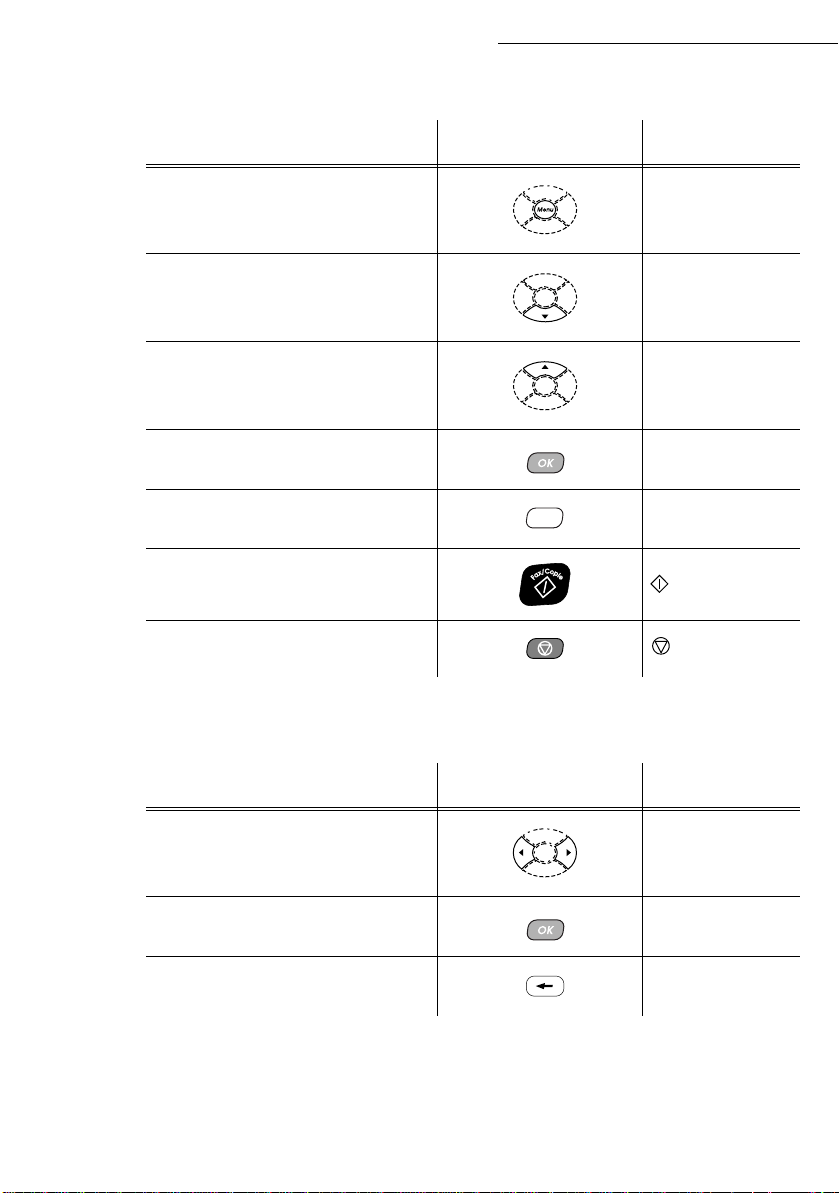
Se déplacer dans les menus
Pour Utilisez la touche Symbole utilisé
Accéder au menu principal. MENU
Prise en mains rapide
Sélectionner la ligne suivante d’un menu.
Sélectionner la ligne précédente d’un menu.
Passer au menu suivant. OK
Retourner au menu précédent. C
Sortir du menu en cours en validant l’action
en cours.
Sortir du menu en cours sans valider
l’action en cours.
C
Se déplacer dans un champ de saisie
Pour Utilisez la touche Symbole utilisé
Se déplacer à droite ou à gauche. # $
!
"
Valider votre saisie. OK
Effacer un caractère en déplaçant le curseur
sur la gauche.
2-2
!
Page 27
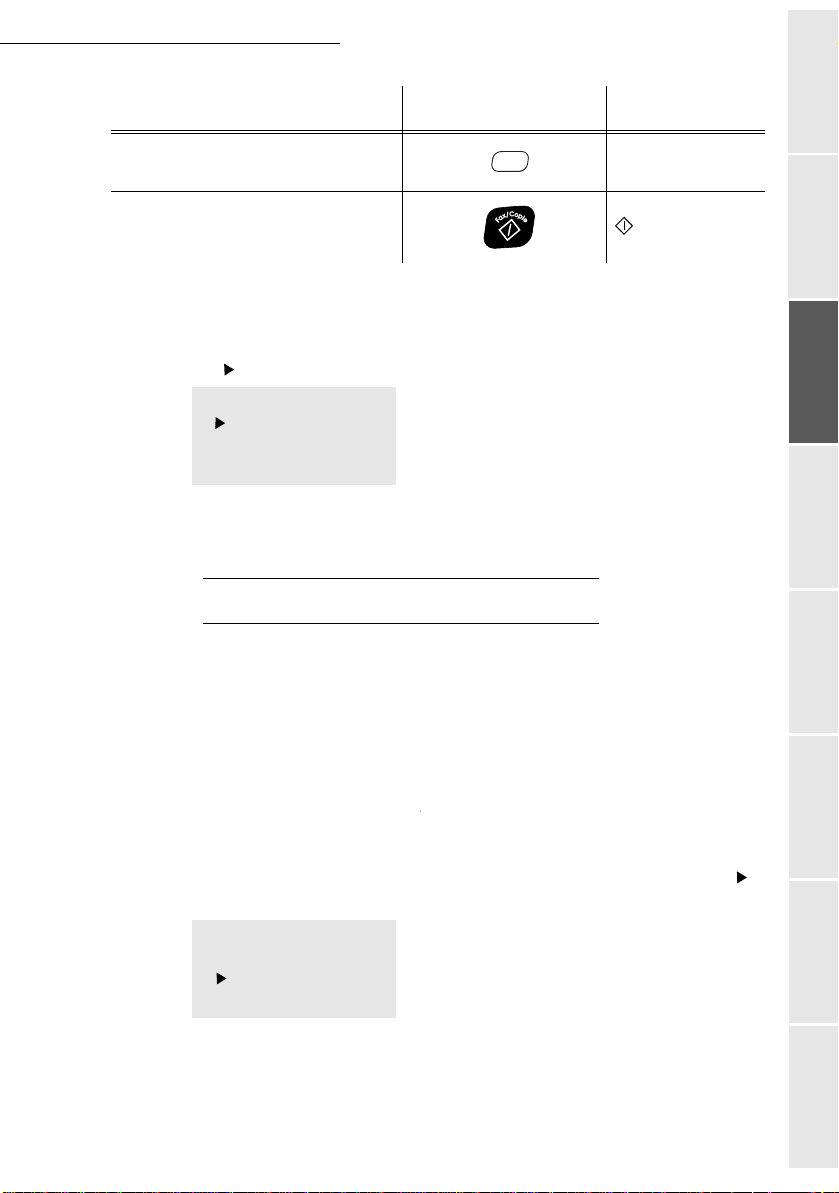
Prise en mains rapide
Pour Utilisez la touche Symbole utilisé
Effacer un caractère à droite du curseur sans
déplacer le curseur.
Confirmer votre saisie et revenir à l’écran
initial.
L’écran d’affichage
L’écran est constitué de 4 lignes de 20 caractères.
Le curseur vous indique la ligne sélectionnée.
F
----
FONCTION
1 REPERTOIRE
2 REGLAGES
3 TELECOPIE
Pour les menus comportant plus de trois choix, utilisez les flèches
faire apparaître les lignes suivantes (cachées) du menu (4, 5, 6 etc.).
L’ACCÈS AUX FONCTIONS
L’accès aux fonctions peut se faire de deux façons différentes.
• Accès guidé par les menus.
• Accès direct aux fonctions.
C
C
rapide
Prise en mains
" et ! du navigateur pour
machine
RépertoireMaintenanceSécurité SommaireInstallation
Accès guidé par les menus
Vous pouvez imprimer le guide (touche ) pour connaître le numéro d’une fonction.
L’exemple suivant décrit comment entrer votre nom pour qu’il s’imprime sur l’en-tête de vos fax
(nom de cette fonction R
! Appuyez sur la touche MENU, le menu des fonctions apparaît, déplacez le curseur , à
l’aide des flèches
F
----
FONCTION
1 REPERTOIRE
2 REGLAGES
3 TELECOPIE
! Validez votre choix en appuyant sur la touche OK.
EGLAGES /VOTRE NOM).
" ou ! du navigateur pour le positionner en face de la ligne désirée.
Utilisation Configuration
2-3
Page 28
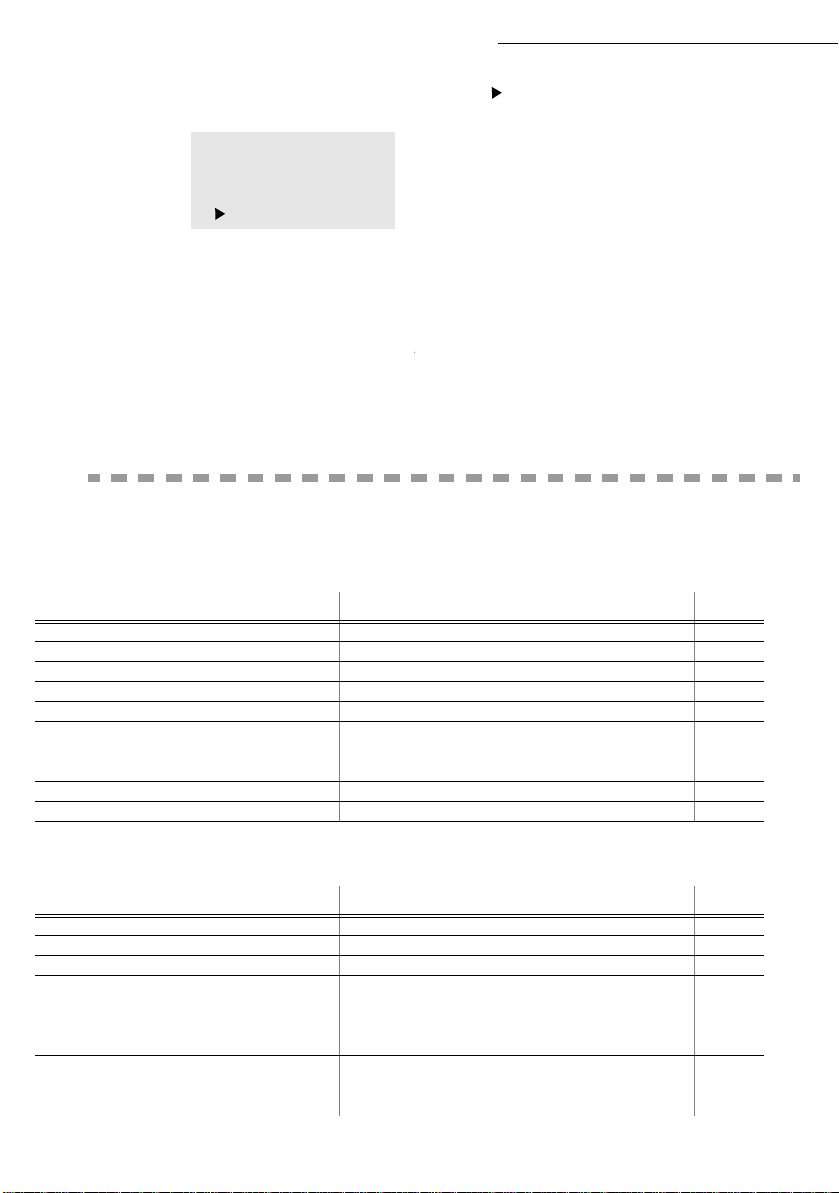
! Dans ce menu sélectionné, déplacez le curseur , à l’aide des flèches " ou ! du navigateur
pour le positionner en face de la sous fonction désirée.
F2
----
REGLAGES
1 DATE HEURE
2 VOTRE NUMERO
3 VOTRE NOM
! Validez votre choix en appuyant sur la touche OK.
Accès direct par le numéro
Vous pouvez imprimer le guide (touche ) pour connaître le numéro d’une fonction.
A partir du mode veille :
! Appuyez successivement sur la touche MENU suivi du numéro de la fonction désirée.
GUIDE DES FONCTIONS
MENU PRINCIPAL 1 : REPERTOIRE
Prise en mains rapide
Fonctions Description de la fonction Page
MENU : 11 - AJOUTER NOM Entrée d’un nom dans le répertoire p. 4-2
M
ENU : 12 - AJOUTER LISTE Entrée d’une liste de diffusion p. 4-3
M
ENU : 13 - MODIFIER Modification d’une fiche du répertoire p. 4-4
M
ENU : 14 - SUPPRIMER Suppression d’une fiche du répertoire p. 4-5
M
ENU : 15 - IMPRIMER Impression du répertoire p. 4-5
M
ENU : 16 - ARCHIVAGE Archivage du répertoire sur carte à puce
161 S
162 R
M
ENU : 17 - IMPORTATION Autoriser l’importation d’un répertoire par e-mail p. 4-5
M
ENU : 18 - EXPORTATION Exportation du répertoire par e-mail p. 4-8
AUVEGARDE Sauvegarde du répertoire sur carte à puce p. 4-1
ESTAURATION Chargement du répertoire depuis carte à puce p. 4-1
MENU PRINCIPAL 2 : REGLAGES
Fonctions Description de la fonction Page
MENU : 21 - DATE HEURE Saisie de la date et de l’heure p. 3-2
M
ENU : 22 - VOTRE NUMERO Saisie de votre numéro p. 3-2
M
ENU : 23 - VOTRE NOM Saisie de votre nom p. 3-3
M
ENU : 24 - EMISSION Emission
241 R
242 E
243 P
M
ENU : 25 - RECEPTION Réception
253 R
254 N
APPORT Choix d’impression du rapport de communication p. 3-4
MISSION MEM Emission depuis chargeur ou mémoire p. 3-5
LAGE ECO Réglage de la plage économique p. 3-5
EC.SANS PAPIER Acceptation des réceptions sans papier p. 3-6
OMBRE COPIES Nombre de copies des documents reçus p. 3-7
2-4
Page 29
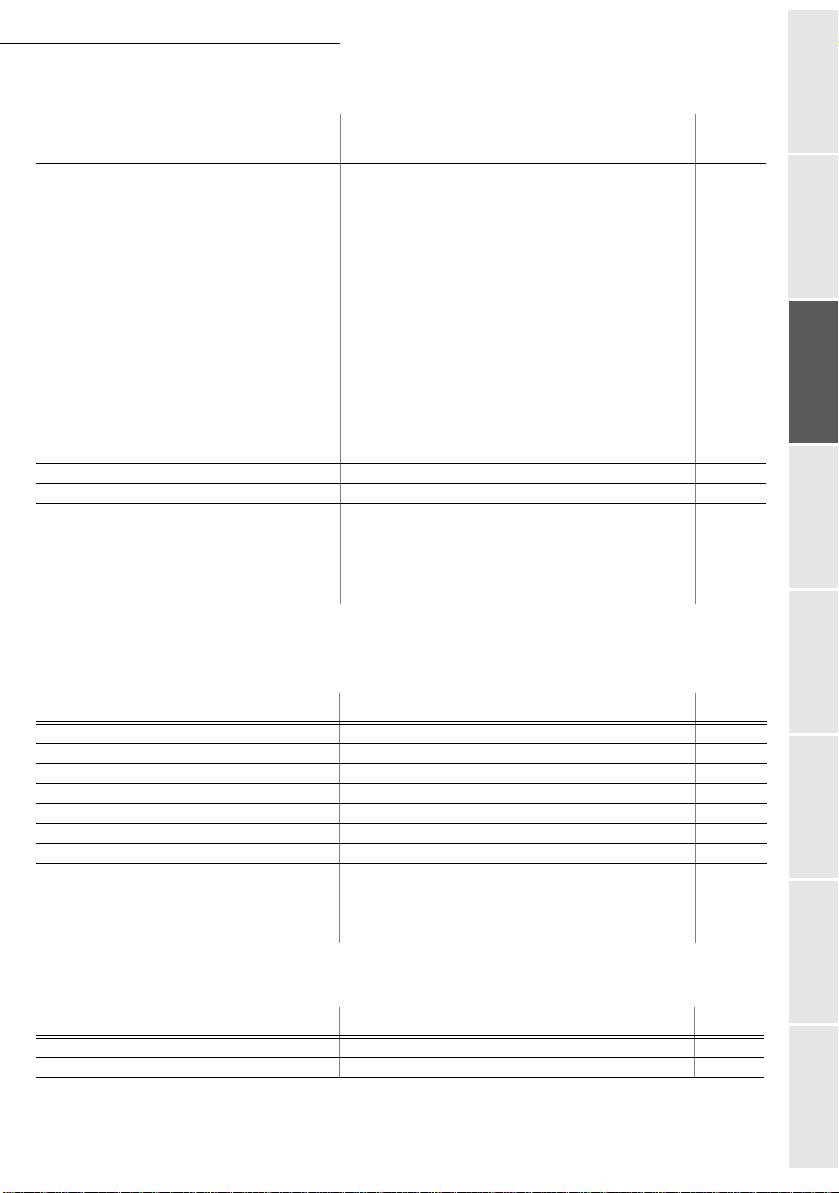
Prise en mains rapide
MENU PRINCIPAL 2 : REGLAGES
Fonctions Description de la fonction Page
255 R
M
ENU : 26 - RESEAUX Réseaux
261 R
2611 T
262 P
2621 L
ECEPTION PC Choix pour réception PC
ESEAU TELEPH.
YPE DU RESEAU Sélection du type de réseau (PUBLIC ou PRIVE)p.3-3
REFIXE Activation du préfixe de numérotation
ONG. NUMERO Longueur minimale du numéro pour envoi avec
préfixe
2622 P
263 R
REFIXE LOCAL Saisie de la valeur du préfixe de numérotation p. 3-4
ESEAU LOCAL
2631 CONFIGURATION Sélection du mode de configuration p. 3-11
2632 A
2633 M
2634 P
2635 A
2636 N
2637 N
M
ENU : 28 - IMPRIMER Impression de la liste des réglages (voir MENU 54)
M
ENU : 29 - TECHNIQUES Paramètres techniques p. 3-8
M
ENU : 20 - GEOGRAPHIQUE Réglages géographiques p. 3-3
201 P
DRESSE IP Adresse IP du terminal p. 3-12
SK SS RESEAU Masque de sous-réseau p. 3-12
ASSERELLE Adresse de la passerelle p. 3-12
DRESSE IEEE Adresse IEEE du terminal p. 3-12
OM NETBIOS 1 Nom NetBIOS numéro 1 p. 3-12
OM NETBIOS 2 Nom NetBIOS numéro 2 p. 3-12
AYS Le choix du pays positionne le réseau, la langue et le
clavier du pays choisi
202 R
203 L
a. Option
ESEAU Positionne séparément le réseau
ANGUE Positionne séparément la langue
MENU PRINCIPAL 3 : TELECOPIE
a
Fonctions Description de la fonction Page
MENU : 31 - EMISSION FAX Emission simple et multi destinataire p. 5-5
M
ENU : 32 - EMISSION ECO Emission d’un document en plage Eco. p. 5-5
M
ENU : 33 - RELEVE Demande de relève p. 5-18
M
ENU : 34 - DEPOT Mise en dépôt p. 5-18
M
ENU : 35 - EMISSION BAL Emission vers une BAL p. 5-23
M
ENU : 36 - RELEVE DE BAL Relève d’une BAL p. 5-23
M
ENU : 37 - REDIFFUSION Emission pour rediffusion p. 3-7
M
ENU : 38 - REPONDEUR FAX Gestion du réponseur fax
381 I
382 A
383 C
MPRIMER Imprime les fax mémorisés p. 3-6
CTIVER Activation du répondeur fax p. 3-6
ODE RÉPONDEUR Enregistrer un code d’accès au répondeur p. 3-6
p. 3-8
p. 3-4
p. 3-3
p. 3-3
p. 3-4
rapide
Prise en mains
machine
RépertoireMaintenanceSécurité SommaireInstallation
Utilisation Configuration
MENU PRINCIPAL 4 : SERVICE SMS
Fonctions Description de la fonction Page
MENU : 41 - EXPÉDITEUR Choix de présenter ou non l’expéditeur p. 3-19
M
ENU : 42 - INIT. SMS Réglages techniques spécifiques au SMS p. 3-20
2-5
Page 30
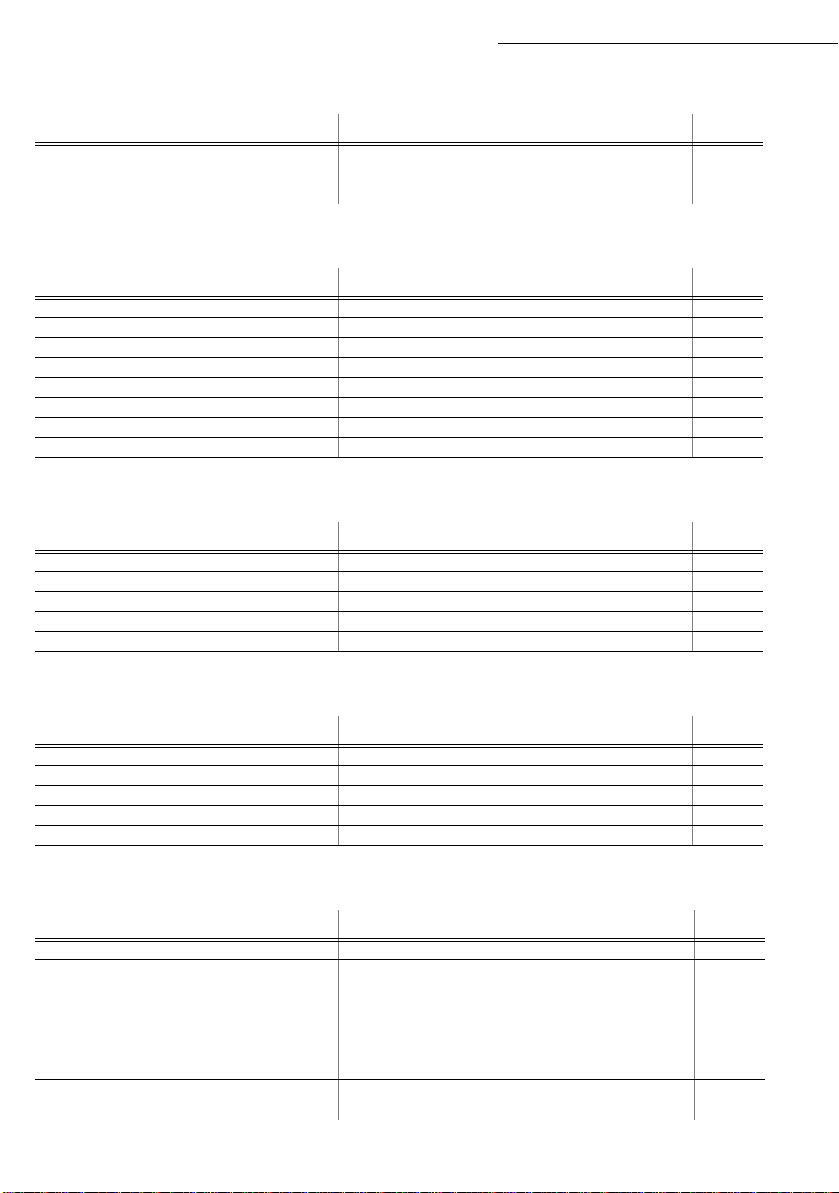
Prise en mains rapide
M
ENU PRINCIPAL 4 : SERVICE SMS
Fonctions Description de la fonction Page
MENU : 43 - TYPE SMS Choix du type SMS
431 S
432 S
MS IP Sélectionne le choix SMS IP
MS OPERATEUR Sélectionne le choix SMS Opérateur
MENU PRINCIPAL 5 : IMPRESSION
Fonctions Description de la fonction Page
MENU : 51 - GUIDE Impression du guide p. 5-16
M
ENU : 52 - JOURNAUX Impression des journaux de communication p. 5-15
M
ENU : 53 - REPERTOIRE Impression du répertoire (voir MENU 15)
M
ENU : 54 - REGLAGES Impression de la liste des réglages p. 5-16
M
ENU : 55 - COMMANDES Impression de la liste des commandes (voir MENU 65)
M
ENU : 56 - BAL Impression de la liste des BAL (voir MENU 75)
M
ENU : 57 - POLICES PCL Impression de la liste des polices internes PCL
M
ENU : 58 - POLICES SG SCRIPT Impression de la liste des polices internes SG Script
MENU PRINCIPAL 6 : COMMANDES
Fonctions Description de la fonction Page
MENU : 61 - EXECUTER Exécution d’une commande en attente p. 5-10
M
ENU : 62 - MODIFIER Modification d’une commande en attente p. 5-10
M
ENU : 63 - SUPPRIMER Suppression d’une commande en attente p. 5-10
M
ENU : 64 - IMPRIMER Impression d’un document en attente p. 5-10
M
ENU : 65 - IMPRIMER LISTE Impression de la liste des commandes p. 5-10
MENU PRINCIPAL 7 : BOITES AUX LETTRES
Fonctions Description de la fonction Page
MENU : 71 - INITIALISER Création et modification d’une BAL p. 5-22
M
ENU : 72 - DEPOT Dépôt d’un document dans une BAL p. 5-23
M
ENU : 73 - IMPRIMER Impression du contenu d’une BAL p. 5-22
M
ENU : 74 - SUPPRIMER Suppression d’une BAL vide p. 5-22
M
ENU : 75 - IMPRIMER LISTE Impression de la liste des BAL p. 5-23
MENU PRINCIPAL 8 : FONCTIONS EVOLUEES
Fonctions Description de la fonction Page
MENU : 80 - CALIBRAGE Calibrage du scanner p. 6-11
M
ENU : 81 - VERROU Activation du verrouillage p. 5-19
811 C
812 V
813 V
814 V
815 V
M
ENU : 82 - COMPTEURS Voir les compteurs d’activité p. 5-17
821 P
ODE VERROUILLAGE Code de verrouillage p. 5-19
ERROU CLAVIER Activation du verrouillage clavier p. 5-19
ERROU NUMERO Activation du verrouillage de numérotation p. 5-20
ERROU PARAMETRES Activation du verrouillage des paramètres p. 5-20
ERROU SMS Activation du verrouillage SMS p. 5-20
AGES IMPRIMEES Compteur de pages imprimées p. 5-17
2-6
Page 31

Prise en mains rapide
822 COPIES LOCALES Compteur copies locales p. 5-17
823 P
824 P
M
ENU : 84 - SCAN. ET IMPR. Réglages scanners et imprimante p. 5-13
841 S
842 S
843 I
M
ENU : 85 - CONSOMMABLES Etat des consommables p. 6-1
M
ENU PRINCIPAL 8 : FONCTIONS EVOLUEES
Fonctions Description de la fonction Page
AGES EMISES Compteur de pages émises p. 5-17
AGES RECUES Compteur de pages reçues p. 5-17
CANNER CIS Réglages scanner à défilement (CIS) p. 5-13
CANNER CCD Réglages scanner à plat (CCD) p. 5-13
MPRIMANTE Réglages imprimante p. 5-14
MENU PRINCIPAL 9 : INTERNET
Fonctions Description de la fonction Page
MENU : 91 - FOURNISSEUR Choix du fournisseur d’accès p. 3-13
M
ENU : 92 - INITIALISATION p. 3-13
921 C
9211 N
9212 I
9213 M
922 M
9221 I
9222 M
9223 A
923 S
9231 S
9232 S
9233 DNS
9234 DNS
924 A
9241 A
9242 P
9243 I
9244 M
M
ENU : 93 - ACCES IMMEDIAT Accès immédiat au fournisseur p. 3-18
M
ENU : 94 - REGLAGES Réglages Internet p. 3-14
941 T
942 T
943 H
944 A
945 I
946 A
M
ENU : 95 - ENVOI E-MAIL Emission E-Mail p. 5-8
M
ENU : 96 - TRI MAILS Choix du type de réception p. 3-16
M
ENU : 97 - F@X A FAX Service F@x à Fax via Internet p. 3-17
ONNEXION Paramètres du fournisseur d’accès à internet p. 3-13
UMERO D’APPEL Numéro d’appel du fournisseur
DENTIFIANT Identifiant du fournisseur
OT DE PASSE Mot de passe du fournisseur
ESSAGERIE Paramètres de la messagerie p. 3-13
DENTIFIANT Identifiant de la messagerie
OT DE PASSE Mot de passe de la messagerie
DRESSE E-MAIL Adresse E-Mail de la messagerie
ERVEURS Paramètres du SMTP, POP3 et DNS p. 3-13
ERVEUR SMTP Serveur SMTP
ERVEUR POP3 Serveur POP3
PRINCIPAL DNS principal
SECONDAIRE DNS secondaire
UTHENT. SMTP Paramètres d’authentification SMTP p. 3-14
CTIVATION Activation de l’authentification SMTP
ARAMETRES Utilisation ou non des paramètres POP3
DENTIFIANT Identifiant d’authentification (si différent messagerie)
OT DE PASSE Mot de passe d’authentification (si différent
messagerie)
YPE CONNEXION Choix du type de connexion p. 3-15
YPE EMISSION Choix du type d’émission p. 3-15
EURES FIXES
OU
Modification des heures de connexion
PÉRIODE
VIS DE DEPOT Choix d’impression d’un avis de dépôt p. 3-4
MPRIMER Impression des paramètres Internet p. 3-16
DRESSE DE RETOUR Paramétrage d’une adresse de retour particulière
(return-path)
p. 3-15
ou
p. 3-15
p. 3-16
rapide
Prise en mains
machine
RépertoireMaintenanceSécurité SommaireInstallation
Utilisation Configuration
2-7
Page 32

Prise en mains rapide
2-8
Page 33

3CONFIGURATION DE
VOTRE APPAREIL
Pour obtenir une émission et une réception de qualité, il est conseillé de paramétrer correctement
votre appareil.
Les paramètres de votre appareil peuvent être configurés localement par navigation dans les
menus ou à distance. La configuration à distance est réalisée grâce au serveur Web embarqué via
un PC inscrit sur le réseau.
CONFIGURATION À DISTANCE
SERVEUR WEB EMBARQUÉ
Vous pouvez configurer les mêmes paramètres à distance qu’en local.
Conditions requises
Pour pouvoir configurer votre machine à distance, vous devez :
• posséder un navigateur Web (Internet Explorer version 4 ou supérieure pour un fonctionnement optimal),
• définir les paramètres de réglages du Réseau Local de votre machine (adresse IP, masque de
sous réseau,...), ces paramètres vous seront fournis par l’administrateur de votre réseau. Dès
que vous avez ces informations, reportez-vous au paragraphe Réglages réseau local,
page 3-11 pour renseigner les champs nécessaires.
3-1
Page 34

Configuration de votre appareil
Accéder au Serveur Web
! Ouvrez un navigateur Web depuis un PC inscrit sur le réseau.
! Saisissez l’adresse IP du terminal que vous souhaitez configurer dans le champ Adresse, comme
indiqué dans la fenêtre suivante :
! Validez en appuyant sur ENTRÉE.
! La fenêtre d’accueil s’affiche, sélectionnez la langue de l’interface.
! Modifiez les paramètres de votre choix à l’écran puis validez.
CONFIGURATION DES PARAMÈTRES GÉNÉ-
RAUX
Date/Heure
Vous pouvez, à tout moment, modifier la date et l’heure courante de votre fax.
Pour modifier la date et l’heure :
! Entrez successivement les chiffres correspondants à la date et à l’heure désirée,
(par exemple pour le 1
appuyant sur la touche O
Numéro de votre fax
Votre fax vous offre la possibilité d’imprimer son numéro sur tous les fax qu’il émet, si vous avez
enregistré ce numéro et si votre appareil est paramétré avec
paragraphe Paramètres techniques, page 3-8)
AVANT ÉMISSION
M
ENU : 21 - REGLAGES / DATE HEURE
er
juillet 2002 à 9h33, appuyez sur 0,1,0,7,0,2,0,9,3,3) puis validez en
K.
ENTÊTE ÉMISSION (reportez-vous au
3-2
Page 35

Configuration de votre appareil
Pour enregistrer le numéro du fax :
! Entrez le numéro de téléphone correspondant à votre fax (20 chiffres max) puis validez-le
en appuyant sur la touche O
Nom
Votre fax vous offre la possibilité d’imprimer votre nom sur tous les fax qu’il émet, si vous avez
enregistré votre nom et si votre appareil est paramétré avec
paragraphe Paramètres techniques, page 3-8).
Pour enregistrer votre nom :
! Entrez votre nom (20 caractères max) puis validez-le en appuyant sur la touche OK.
Type de réseau
Vous pouvez connecter votre fax soit à un réseau public soit à un réseau privé comme un
auto-commutateur téléphonique PABX. Vous devez par exemple définir le type de réseau qui
vous convient.
Pour sélectionner le type de réseau :
! Sélectionnez l’option désirée PRIVÉ ou PUBLIC puis validez votre choix par la touche OK.
M
ENU : 22 - REGLAGES / VOTRE NUMERO
K.
ENTÊTE ÉMISSION (reportez-vous au
M
ENU : 23 - REGLAGES / VOTRE NOM
M
ENU : 2611 - REGLAGES / RESEAUX / RESEAU TELEPH. / TYPE DU RESEAU
rapide
Prise en mains
machine
Réglages géographiques (selon modèle)
Ces paramètres vous permettent d’utiliser votre terminal dans différents pays pré-paramétrés et
dans différentes langues
Pays
En choisissant un pays, on initialise :
• les paramètres de son réseau téléphonique public
• sa langue par défaut
• son type de clavier par défaut.
Pour sélectionner le pays :
ENU : 201 - REGLAGES / GEOGRAPHIQUE / PAYS
M
! Sélectionnez l’option désirée puis validez votre choix par la touche OK.
Réseau
Ce paramètre vous permet de positionner séparément le type de réseau téléphonique public
pour que votre terminal puisse communiquer sur le réseau public du pays choisi
conformément aux normes en vigueur dans ce pays.
Remarque : Ce paramètre est différent du paramètre TYPE DU RESEAU (p. 3-3) qui permet de choisir entre un réseau
public et un réseau privé.
3-3
RépertoireMaintenanceSécurité SommaireInstallation
Utilisation Configuration
Page 36

Pour sélectionner le réseau :
! Sélectionnez l’option désirée puis validez votre choix par la touche OK.
Langue
Ce paramètre vous permet de choisir une autre langue que celle imposée par le paramètre PAYS.
Pour sélectionner la langue :
! Sélectionnez l’option désirée puis validez votre choix par la touche OK.
Préfixe local
Cette fonction est utilisée lorsque votre fax est installé dans un réseau privé, derrière un
auto-commutateur téléphonique d’entreprise. Elle vous permet de programmer l’ajout automatique
d’un préfixe local (à définir), permettant ainsi de sortir automatiquement de ce réseau téléphonique
d’entreprise, à la condition que :
• les numéros internes à l’entreprise, pour lesquels le préfixe est inutile, soient des numéros courts
inférieurs à la longueur minimale (à définir),
• les numéros externes, pour lesquels le préfixe est obligatoire, soient des numéros longs supérieurs
ou égaux à la longueur minimale (à définir, par exemple 10 chiffres en France).
La programmation du préfixe local de votre fax comporte deux étapes :
• définir la longueur minimale (ou égale) des numéros de téléphone externes à l’entreprise,
• définir le préfixe local de sortie du réseau téléphonique d’entreprise. Ce préfixe sera automati-
quement ajouté dès qu’un numéro externe à l’entreprise sera composé.
Attention - si vous définissez un préfixe local, vous ne devez pas insérer ce préfixe dans les numéros
mémorisés dans le répertoire : il sera composé à chaque numéro.
Configuration de votre appareil
M
ENU : 202 - REGLAGES / GEOGRAPHIQUE / RESEAU
M
ENU : 203 - REGLAGES / GEOGRAPHIQUE / LANGUE
Définir la longueur minimale
MENU : 2621 - REGLAGES / RESEAUX / PREFIXE / LONG. NUMERO
! Vous pouvez modifier la valeur par défaut de la longueur minimale des numéros externes à
l’entreprise et validez par la touche O
K. Cette longueur minimale doit être comprise entre 1 et 30.
Définir le préfixe local
MENU : 2622 - REGLAGES / RESEAUX / PREFIXE / PREFIXE LOCAL
! Entrez le préfixe local de sortie du réseau téléphonique d’entreprise (5 caractères au maximum)
et validez-le par la touche O
K.
Rapport d’émission et avis de dépôt
Vous pouvez imprimer un rapport d’émission pour les communications via le réseau téléphonique
(RTC) ou un avis de dépôt pour les communications via Internet.
Vous avez le choix entre plusieurs critères pour l’impression de rapports ou d’avis de dépôt :
AVEC, un rapport est émis lorsque l’émission s’est correctement déroulée ou lorsqu’elle est défini-
•
tivement abandonnée (mais il n’y a qu’un seul rapport par demande d’émission),
3-4
Page 37

Configuration de votre appareil
• SANS, pas d’émission de rapport, néanmoins votre fax répertorie dans son journal d’émission
toutes les émissions réalisées (reportez-vous au paragraphe Journaux, page 5-15),
•
SYSTÉMATIQUE, un rapport est imprimé à chaque tentative d’émission,
SUR ÉCHEC, un rapport est imprimé uniquement lorsque les tentatives d’émission se sont sol-
•
dées par un échec et que la demande d’émission est définitivement abandonnée.
A chaque rapport d’émission à partir de la mémoire, l’image réduite de la première page du
document est automatiquement associée.
Pour sélectionner le type du rapport :
! Sélectionnez l’option désirée AVEC, SANS, SYSTÉMATIQUE ou SUR ÉCHEC et validez votre
choix par la touche O
Pour sélectionner le type d’avis de dépôt :
! Sélectionnez l’option désirée AVEC, SANS, SYSTÉMATIQUE ou SUR ÉCHEC et validez votre
choix par la touche O
Plage horaire économique
Cette fonction vous permet de différer l’émission d’un fax aux "heures creuses" et ainsi réduire
le coût de vos communications.
La plage économique, définie comme ayant un tarif plus avantageux sur le réseau téléphonique
(en heures "creuses") est programmée par défaut de 18h00 à 08h00. Néanmoins vous pouvez
modifier cette plage.
M
ENU : 241 - REGLAGES / EMISSION / RAPPORT
K.
M
ENU : 944 - INTERNET / REGLAGES / AVIS DE DEPOT
K.
rapide
Prise en mains
machine
Modifier la plage économique
MENU : 243 - REGLAGES / EMISSION /PLAGE ECO
! Entrez les horaires de la nouvelle plage économique et validez votre sélection par la touche
O
K.
Type de chargement des documents
Vous pouvez choisir le type de chargement de vos documents à l’émission :
• à partir de la mémoire, l’émission ne se fera qu’après la mise en mémoire du document et la
numérotation. Elle permet de récupérer plus rapidement vos originaux.
• à partir du chargeur du scanner à défilement (reportez-vous au paragraphe Mise en place
du document, page 5-1), l’émission se fera après la numérotation. Elle autorise l’envoi de
documents volumineux (dont la taille peut dépasser la capacité de la mémoire).
Pour sélectionner le type de chargement des documents :
M
ENU : 242 - REGLAGES / EMISSION / EMISSION MEM
! Sélectionnez l’option désirée MÉMOIRE ou CHARGEUR et validez votre choix par la touche
O
K.
3-5
RépertoireMaintenanceSécurité SommaireInstallation
Utilisation Configuration
Page 38

Répondeur Fax
Le répondeur fax vous permet de garder confidentiels tous les documents en mémoire et de ne pas les
imprimer systématiquement dès réception.
Le voyant "Fax Messages" permet de connaître l’état du répondeur fax :
• Allumé fixe : le répondeur est actif.
• Allumé clignotant : votre fax contient des documents en mémoire ou est en train de recevoir des
fax.
• Eteint : le répondeur est désactivé.
La confidentialité des documents reçus peut être assurée par l’utilisation d’un code d’accès de 4
chiffres. Une fois enregistré, ce code d’accès vous sera demandé pour :
• imprimer les messages fax reçus dans la mémoire de votre fax,
• activer ou désactiver le répondeur fax.
Enregistrer un code d’accès
! Entrez le code (4 chiffres) désiré et validez-le par la touche OK.
Configuration de votre appareil
AVANT RÉCEPTION
MENU : 383 - TELECOPIE / REPONDEUR FAX / CODE RÉPONDEUR
Activer ou désactiver le répondeur
MENU : 382 - TELECOPIE / REPONDEUR FAX / ACTIVER
! Sélectionnez l’option désirée AVEC ou SANS et validez votre choix par la touche OK.
! Si vous avez enregistré un code d’accès à votre répondeur fax entrez-le et validez-le par la touche
O
K.
Votre répondeur fax est, soit activé et le voyant "Fax Messages" est allumé, soit désactivé et le voyant
"Fax Messages" est éteint.
Imprimer les messages fax reçus en mémoire
MENU : 381 - TELECOPIE / REPONDEUR FAX / IMPRIMER
! Si vous avez enregistré un code d’accès à votre répondeur fax entrez-le et validez-le par la touche
O
K.
Les documents reçus en mémoire sont imprimés.
Réception sans papier
Votre fax vous offre la possibilité d’accepter ou de refuser la réception de documents lorsque son
imprimante est indisponible.
Lorsque l’imprimante de votre fax est indisponible, vous avez donc le choix entre deux modes de
réception :
• mode de réception
• mode de réception
SANS PAPIER, votre fax enregistre en mémoire les fax reçus,
AVEC PAPIER, votre fax refuse les appels entrants.
3-6
Page 39

Configuration de votre appareil
Pour sélectionner le mode de réception :
M
ENU : 253 - REGLAGES / RECEPTION / REC.SANS PAPIER
! Sélectionnez l’option désirée AVEC PAPIER ou SANS PAPIER et validez votre choix par la
touche O
K.
Remarque : Le manque de papier est indiqué par un bip sonore et un message à l’écran.
Les fax reçus sont alors conservés en mémoire (icône"Fax Messages" clignotant) pour être imprimés dès
la mise à disposition de papier.
Nombre de copies
Vous pouvez imprimer en plusieurs exemplaires (1 à 99) les documents reçus.
Pour régler le nombre d’exemplaire de chaque document reçu :
M
ENU : 254 - REGLAGES / RECEPTION / NOMBRE COPIES
! Entrez le chiffre désiré, correspondant au nombre de copies souhaité et validez-le par la
touche O
K.
A chaque réception de document, votre fax vous imprimera le nombre de copies que vous avez
défini.
Rediffusion
rapide
Prise en mains
Vous avez la possibilité de demander à partir de votre fax (initiateur) la rediffusion d’un
document, c’est-à-dire de transmettre un document à vos correspondants par l’intermédiaire d’un
fax distant et selon une liste de diffusion précise.
Pour ceci, le fax initiateur et le fax distant doivent tous les deux disposer de la fonction de
rediffusion.
Pour rediffuser vous devez donc fournir au fax distant, le document à transmettre et le numéro de
la liste de diffusion. Le fax distant se charge ensuite d’émettre ce document vers tous les
correspondants appartenant à la liste de diffusion désignée.
Une fois la rediffusion activée et dès que le document est réceptionné par le fax distant, ce
document est tout d’abord imprimé avant d’être ré-émis vers tous les correspondants de la liste.
Pour activer une rediffusion depuis votre fax :
! Mettez en place le document à rediffuser (reportez-vous au paragraphe Mise en place du
document, page 5-1).
! Sélectionnez MENU 37 - TELECOPIE / REDIFFUSION et validez votre choix par la touche
O
K.
! Entrez le numéro du fax distant vers lequel vous allez activer une rediffusion ou choisissez
votre mode de numérotation (reportez-vous au paragraphe Numéroter, page 5-3) et
validez par la touche O
K.
! Entrez le numéro de la liste de rediffusion que doit utiliser le fax distant et validez par la
touche O
K.
! Vous pouvez entrer à côté de l’heure courante, l’heure à laquelle vous désirez émettre le
document puis validez par la touche O
K.
! Vous pouvez sélectionner le type du chargement, CHARGEUR ou MÉMOIRE puis validez par
la touche O
K.
machine
RépertoireMaintenanceSécurité SommaireInstallation
Utilisation Configuration
3-7
Page 40

! Vous pouvez entrer le nombre de pages du document devant être émis.
! Validez l’activation de la rediffusion en appuyant sur la touche .
Le document présent dans le chargeur est émis immédiatement ou ultérieurement (selon votre choix)
vers le fax distant qui se chargera de la rediffusion.
Réception Fax ou PC
Si vous disposez du kit PC, ce menu vous permet de sélectionner l’appareil réceptionnant les
documents :
•le fax,
•le PC,
• le PC s’il est disponible sinon le fax.
Pour plus de détail, reportez-vous au manuel d’utilisation fourni avec ce kit.
PARAMÈTRES TECHNIQUES
Votre fax est déjà paramétré par défaut lorsque vous le réceptionnez. Cependant vous pouvez l’adapter
à vos besoins exacts en réglant les paramètres techniques.
Pour régler les paramètres techniques :
! Sélectionnez le paramètre désiré et validez par la touche OK.
! A l’aide des touches " ou !, modifiez le réglage du paramètre désiré en vous reportant au
tableau ci-après puis validez par la touche O
Configuration de votre appareil
MENU : 255 - REGLAGES / RECEPTION / RECEPTION PC
M
ENU : 29 - REGLAGES / TECHNIQUES
K.
P a r a m è t r e R é g l a g e S i g n i f i c a t i o n
1 - MODE D’ANALYSE
2 - E
NTETE EMISSION
3 - V
ITESSE ÉMISSION
1 - NORMAL
2 - FIN
3 - SFIN
4 - PHOTO
1 - AVEC
2 - SANS
1 - 33600
2 - 14400
3 - 12000
4 - 9600
5 - 7200
6 - 4800
7 - 2400
Valeur par défaut de la résolution d'analyse des documents à
émettre.
Si ce paramètre est actif tous les documents reçus par vos
correspondants seront imprimés avec un en-tête comprenant
votre nom, votre numéro, la date et le nombre de page.
Choix de la vitesse d'émission.
Si la qualité de la ligne téléphonique est bonne (adaptée, sans
écho), les communications s'effectuent généralement à la
vitesse maximale.
Cependant, il peut être nécessaire de limiter la vitesse
d'émission pour certaines communications.
3-8
Page 41

Configuration de votre appareil
P a r a m è t r e R é g l a g e S i g n i f i c a t i o n
4 - ANTI ECHO
6 - M
ODE OUTRE-MER
7 - A
FFICHAGE EN COM
8 - M
ISE EN VEILLE
10 - E
N-TÊTE
RÉCEPTION
11 - V
ITESSE
RÉCEPTION
12 - N
B SONNERIES
20 - C
ORRECTION
ERREUR
70 - I
NTERNET VALIDE
1 - AVEC
2 - SANS
1 - AVEC
2 - SANS
1 - VITESSE
2 - NUMERO PAGE
1 - SANS
2 - DELAI 5 MINUTES
3 - DELAI 15 MINUTES
4 - DELAI 30 MINUTES
5- PLAGE HORAIRE
1 - AVEC
2 - SANS
1 - 33600
2 - 14400
3 - 9600
4 - 4800
5 - 2400
2 À 9
1 - AVEC
2 - SANS
DE 06H01 À 21H59
Si ce paramètre est actif, l'écho en ligne sera atténué en
communication longue distance.
Pour certains appels longues distances (satellites), l'écho en
ligne peut rendre la communication difficile.
Choix entre l'affichage de la vitesse de communication et le
numéro de la page en cours de transmission.
Choix du délai pour la mise en veille de l’imprimante. Au
bout du délai (en minutes) de NON utilisation ou pendant la
plage horaire de votre choix, l’imprimante se met en veille.
Si ce paramètre est actif, tous les documents reçus par votre
télécopieur seront imprimés avec un en-tête comprenant le
nom et le numéro de l'émetteur (si disponible) ainsi que la
date d'impression de votre télécopieur et le nombre de pages.
Choix de la vitesse de réception.
Si la qualité de la ligne téléphonique est bonne (adaptée, sans
écho), les communications s'effectuent généralement à la
vitesse maximale.
Cependant, il peut être nécessaire de limiter la vitesse de
réception pour certaines communications.
Nombre de sonneries pour déclencher automatiquement votre
appareil.
Actif, ce paramètre permet de corriger les erreurs de
communication dues à une ligne téléphonique perturbée. Ce
paramètre est utilisé quand les lignes sont de faible niveau ou
sont bruitées. En contrepartie, les temps d'émission peuvent
être plus longs.
Ce menu permet de définir la plage horaire durant laquelle les
connexions périodiques sont autorisées.
rapide
Prise en mains
machine
RépertoireMaintenanceSécurité SommaireInstallation
Utilisation Configuration
NTERNET ACTIF
71 - I
1 - 7 JOURS SUR 7
2 - L
UNDI A VENDREDI
Permet de choisir entre une connexion automatique 7 jours
sur 7 ou du lundi au vendredi seulement, (ce qui permet
d'éviter les connexions le week-end).
3-9
Page 42

Configuration de votre appareil
P a r a m è t r e R é g l a g e S i g n i f i c a t i o n
72 - VITESSE DATA
73 - E
NRICHIR E-MAIL
74 - E
FFACEMENT BAL
(valable si aucun
abonnement F@x™ à
Fax n’est souscrit)
75 - P.J
OINTE TEXTE
1 - 56000
2 - 33600
3 - 14400
4 - 12000
5 - 9600
6 - 7200
7 - 4800
8 - 2400
9 - 1200
1 - AVEC
2 - SANS
1 - AVEC
2 - SANS
1 - AVEC
2 - SANS
Choix de la vitesse maximale de communication Internet. Si
la qualité de la ligne téléphonique est bonne (adaptée, sans
écho), les communications s'effectuent généralement à la
vitesse maximale.
Cependant, il peut être nécessaire de limiter la vitesse pour
certaines communications Internet (mauvaise qualité de ligne
ou configuration du fournisseur d'accès).
Actif, ce paramètre permet, lors d’une communication,
d'enregistrer automatiquement dans le répertoire l'adresse
Internet (si elle existe) d'un correspondant fax.
Lorsque le télécopieur reçoit un e-mail avec une pièce jointe
informatique qu'il ne sait pas traiter, il efface le message de la
BAL du fournisseur d'accès, il imprime et transmet à
l'émetteur du message, un avis de non compréhension.
Sur réception d'un e-mail, le télécopieur ne détruit pas le
message de la BAL, il imprime un avis de non
compréhension vous demandant de récupérer ce message à
l'aide de votre équipement informatique.
Ce paramètre n'a de sens que si vous possédez un équipement
informatique. L'espace mémoire que vous offre votre
fournisseur d'accès est limité, si vous ne videz pas votre BAL,
vous risquez de la saturer à long terme et d'empêcher la
réception de tout nouveau message.
Traitement ou non et impression des Pièces Jointes texte dans
les documents Internet reçus.
76 - F
ORMAT P.JOINTE
ORT RAW
90 - P
ELAI ERREUR
91 - D
IMP.
92 - D
ELAI ATT. IMP
93 - R
EMPLACER
FORMAT
1 - IMAGE
2 - PDF
9100
30 MN
15 S
1 - NON
2 - LETTRE/A4
Format par défaut des documents émis sur internet :
PDF : monochrome ou couleur,
IMAGE : monochrome (TIFF) ou couleur (JPEG).
Numéro de port d’impression réseau RAW.
Délai d’attente avant suppression du job sur une erreur de
l’imprimante en impression PC.
Délai d’attente des données en provenance du PC avant
suppression de la tâche en impression PC.
Permet de forcer l’impression d’un document initialement au
format lettre (letter US) sur du papier A4.
3-10
Page 43

Configuration de votre appareil
RÉGLAGES RÉSEAU LOCAL (SELON MODÈLE)
Votre F@x™ Internet appartient à une nouvelle génération de fax que vous intégrez à votre
réseau local, comme vous le feriez d’un PC. En effet, grâce à sa carte d’accès réseau local
intégrée, vous pouvez désormais envoyer vos documents via un serveur de messagerie local
SMTP/POP3 (en interne ou en externe selon les réglages de votre serveur de messagerie).
Pour bénéficier de toutes les options réseau disponibles, vous devez effectuer les réglages
suivants, décrits dans les sections ci-dessous :
• les réglages réseau local, pour intégrer votre fax à votre réseau local,
• les réglages de messagerie, pour que tous vos fax et e-mails soient automatiquement gérés
par votre serveur de messagerie,
Attention - Bien qu’étant assez simples, les réglages réseau nécessitent parfois une bonne
connaissance de votre configuration informatique. Si une personne l’administre dans votre
société, nous vous conseillons de faire appel à elle pour les paramétrages décrits ci-dessous.
RÉGLAGES RÉSEAU LOCAL
Configuration automatique
rapide
Prise en mains
machine
Il est conseillé d’effectuer une configuration manuelle de votre F@x™ Internet. Toutefois, la
configuration automatique des paramètres réseau local peut être envisagée si vous disposez, sur
votre réseau local, d’un serveur DHCP ou BOOTP qui peut attribuer dynamiquement des adresses
aux périphériques présents sur le LAN.
Pour configurer automatiquement les paramètres réseau local,
M
ENU : 2631 - REGLAGES /RESEAUX /RESEAU LOCAL /CONFIGURATION
! Choisissez AUTO, puis validez par OK. Le F@x™ Internet recherche sur le réseau local un
serveur DHCP ou BOOTP qui peut lui attribuer dynamiquement ses paramètres (affichage
du message
AUTOCONF. EN COURS).
! Vérifiez, lorsque le message AUTOCONF. EN COURS n’est plus affiché, que les paramètres
Adresse IP, Masque sous-réseau et Adresse de la passerelle sont bien renseignés. Si ce
n’est pas le cas, vous devez effectuer une configuration manuelle (voir ci-dessous).
Configuration manuelle
Pour configurer votre F@x™ Internet manuellement, vous devez disposer des informations
habituelles permettant de paramétrer un périphérique (adresse IP, masque sous-réseau et adresse
de passerelle).
Pour configurer manuellement les paramètres réseau local,
M
ENU : 2631 - REGLAGES /RESEAUX /RESEAU LOCAL /CONFIGURATION
! Choisissez MANUEL, puis validez par OK.
RépertoireMaintenanceSécurité SommaireInstallation
Utilisation Configuration
3-11
Page 44

Adresse IP
MENU : 2632 - REGLAGES /RESEAUX /RESEAU LOCAL /ADRESSE IP
! Saisissez l’adresse IP de votre F@x™ Internet, puis validez par OK.
Masque sous-réseau
MENU : 2633 - REGLAGES /RESEAUX /RESEAU LOCAL /MSK SS RESEAU
! Saisissez le masque sous-réseau de votre F@x™ Internet, puis validez par OK.
Adresse de la passerelle
MENU : 2634 - REGLAGES /RESEAUX /RESEAU LOCAL /PASSERELLE
! Saisissez l’adresse IP de la passerelle réseau, puis validez par OK.
Adresse IEEE (ou adresse Ethernet)
MENU : 2635 - REGLAGES /RESEAUX /RESEAU LOCAL /ADRESSE IEEE
La carte Ethernet de votre fax contient déjà une adresse IEEE que vous ne pouvez pas modifier, mais
que vous pouvez consulter.
Noms Netbios
Ces noms, utilisables avec les options réseau, permettent d’identifier votre F@x™ Internet depuis un
PC connecté sur un réseau local (par exemple avec le nom "IMP-RESEAU-1").
ENU : 2636 - REGLAGES /RESEAUX /RESEAU LOCAL /NOM NETBIOS 1
M
ENU : 2637 - REGLAGES /RESEAUX /RESEAU LOCAL /NOM NETBIOS 2
M
! Saisissez le nom choisi (15 caractères maximum) puis validez par OK.
Configuration de votre appareil
MESSAGERIE ET INTERNET
Votre F@x™ Internet vous permet d’envoyer et de recevoir des documents et des E-mails de
correspondants du monde entier via le réseau Internet.
Un E-mail est un message électronique envoyé par Internet, vers une adresse E-mail (qui est une boîte
aux lettres Internet personnelle).
L’accès à Internet est possible grâce à un fournisseur d’accès Internet. Ce dernier met à disposition un
serveur ou système informatique, auquel vous pouvez accéder par votre ligne téléphonique et ainsi vous
connecter à Internet et accéder à votre boîte aux lettres Internet.
De plus, le service "F@x™ à Fax
• en émission, d’envoyer des fax via le réseau Internet vers n’importe quel télécopieur en réalisant
ainsi des économies,
• en réception, de convertir la plupart les pièces jointes inexploitables des E-mails reçus.
Avant de pouvoir émettre dans le monde entier, vous devez :
1. Ce service est conditionné par un abonnement spécifique "F@x™ à Fax".
1
" vous permet :
3-12
Page 45

Configuration de votre appareil
•avoir souscrit un abonnement Internet auprès d'un fournisseur d'accès,
• avoir vérifié que tous les paramètres d’initialisation sont conformes aux indications fournies par ce fournisseur d'accès,
• avoir effectué, si nécessaire, les réglages pour l’accès à Internet.
Ensuite, vous pourrez vous connecter à Internet via votre fournisseur d’accès pour envoyer et
recevoir des fax-Internet ou des E-mails. Ces deux opérations seront réalisées au cours d’une
connexion à Internet.
Vous devez définir, ou au moins vérifier tous les paramètres d’initialisation qui permettent de
vous identifier sur le réseau internet. Ils vous sont fournis par votre fournisseur d’accès à internet
dès que votre abonnement est enregistré.
Ces paramètres d’initialisation sont divisés en 4 catégories :
• connexions, permettant de définir le numéro d'appel, l’identifiant de connexion et le mot de
passe (MDP) de connexion (non visible à l’écran),
• messagerie, permettant de définir l’identifiant de messagerie, le mot de passe (
messagerie et l’adresse E-mail,
• serveurs, permettant de définir l’adresse IP des serveurs SMTP (émission) et POP3 (réception dans votre boîte aux lettres) sur Internet et l’adresse des serveurs DNS PRINCIPAL et
DNS SECONDAIRE. Cette adresse est constituée de 4 groupes de 3 chiffres maximum
séparés par des points,
• authentification SMTP, permettant d’activer le protocole d’authentification lorsque le serveur SMTP utilisé le demande pour l’émission d’E-mails.
Lorsque le fournisseur d’accès est
proposés après les paramètres de connexion et de messagerie.
PARAMÈTRES D’INITIALISATION
AUTRE, les paramètres serveurs sont automatiquement
rapide
Prise en mains
MDP) de
machine
RépertoireMaintenanceSécurité SommaireInstallation
Accès aux paramètres de connexion et de messagerie
MENU : 91 - INTERNET / FOURNISSEUR
! Sélectionnez le fournisseur Internet dans la liste proposée SANS ACCÈS, NOM FOURNISSEUR 1,
NOM FOURNISSEUR 2, AUTRE (pour tout fournisseur n’apparaissant pas dans la liste) ou
RÉSEAU LOCAL puis validez par la touche OK.
Le choix
SANS ACCES vous permet d’inhiber les fonctions Internet de votre appareil.
M
ENU : 921 - INTERNET / INITIALISATION / CONNEXION
! Entrez le NUMERO D’APPEL puis validez par la touche OK.
! Entrez l’IDENTIFIANT connexion
! Entrez le MOT DE PASSE connexion puis validez par la touche OK.
! Entrez l’IDENTIFIANT Messagerie puis validez par la touche OK.
1. Si l’identifiant dépasse 16 caractères, le texte se décale automatiquement vers la gauche.
1
puis validez par la touche OK.
M
ENU : 922 - INTERNET / INITIALISATION / MESSAGERIE
3-13
Utilisation Configuration
Page 46

Configuration de votre appareil
! Entrez le MOT DE PASSE messagerie puis validez par la touche OK.
! Entrez l’ADRESSE E-MAIL puis validez par la touche OK.
Accès aux paramètres des serveurs
MENU : 923 - INTERNET / INITIALISATION / SE RVEURS
! Entrez le SERVEUR SMTP puis validez par la touche OK.
! Entrez le SERVEUR POP3 puis validez par la touche OK.
! Entrez le DNS PRINCIPAL puis validez par la touche OK.
! Entrez le DNS SECONDAIRE puis validez par la touche OK.
Accès aux paramètres d’authentification SMTP
MENU : 924 - INTERNET / INITIALISATION / AUTHENT. SMTP
! Dans le menu ACTIVATION, sélectionnez AVEC pour activer l’authentification SMTP puis validez
par la touche O
! Dans le menu PARAMÈTRES, sélectionnez IDEM MESSAGERIE pour conserver les mêmes paramètres
d’identification que la messagerie ou
d’identification puis validez par la touche O
effectuez les 2 opérations suivantes.
! Entrez l’IDENTIFIANT puis validez par la touche OK.
! Entrez le MOT DE PASSE puis validez par la touche OK.
K.
SPECIAL AUTHENT. pour définir d’autres paramètres
K. Lorsque vous sélectionnez SPECIAL AUTHENT.,
Les réglages sont divisés en plusieurs catégories :
•les réglages courants définissant le type et la fréquence de connexion à Internet ainsi que le type
d’émission de vos documents,
•le tri des mails reçus définissant le mode de traitement des E-mails stockés dans votre boîte aux
lettres Internet,
• le service "F@x™ à Fax" (sur abonnement spécifique) permettant d’émettre des fax vers
n’importe quel télécopieur et de convertir les pièces jointes inexploitables des E-mails reçus.
Réglages courants
Vous disposez de deux sortes de réglages qui vous permettent de définir :
RÉGLAGES
3-14
Page 47

Configuration de votre appareil
• le type et la fréquence de connexion à votre fournisseur Internet.
SUR HEURES FIXES
PÉRIODIQUES
Une connexion Internet est établie chaque jour à 09h00,
12h30 et 17h00
a
(valeurs par défaut).
Une connexion Internet est établie toutes les trois heuresa.
(valeur par défaut).
La connexion à Internet est établie à votre demande par un
A LA DEMANDE
ACCES IMMEDIAT (reportez-vous au paragraphe
Connexion Internet, page 3-18).
a. Pour éviter de saturer l’accès à Internet, la connexion automatique se fera en réalité entre plus et
moins 12 minutes autour de l'heure de référence
• le type d’émission via le réseau Internet.
IMMÉDIATE
LORS DE CONNEXIONS
L’émission du document sera immédiate lors de chaque
demande d’émission.
Les émissions se feront uniquement lors des connexions
programmées
SUR HEURES FIXES ou PÉRIODIQUES.
Vous pouvez, à tout moment, connaître l’état des réglages de votre appareil en les imprimant.
Accès au choix du type de connexion
MENU : 941 - INTERNET / REGLAGES / TYPE CONNEXION
! Sélectionnez une des options de connexion SUR HEURES FIXES, PÉRIODIQUES ou A LA
puis validez par la touche OK.
DEMANDE
Modification des heures de connexion (type
SUR HEURES FIXES)
MENU : 943 - INTERNET / REGLAGES / HEURES FIXES
! Le mode SUR HEURES FIXES étant sélectionné, sélectionnez l’heure à modifier ou à annuler.
! Appuyez sur les touches # ou " ou ! pour annuler l’heure.
! Entrez la nouvelle heure de connexion, en utilisant le clavier numérique et validez par la
touche O
K.
Une connexion Internet est établie chaque jour à 09h00, 12h30 et 17h00 (valeurs par défaut).
Modification de la période de connexion (type
PÉRIODIQUES)
MENU : 943 - INTERNET / REGLAGES / PÉRIODE
! Le mode PÉRIODIQUES étant sélectionné, entrez la nouvelle période de connexion en
utilisant le clavier numérique (valeur comprise entre 00h01 et 23h59) et validez par la
touche O
K.
Une connexion Internet est établie toutes les trois heures (valeur par défaut).
rapide
Prise en mains
machine
RépertoireMaintenanceSécurité SommaireInstallation
Utilisation Configuration
Accès au choix du type d’émission
MENU : 942 - INTERNET / REGLAGES / TYPE EMISSION
! Sélectionnez une des options d’émission IMMÉDIATE ou LORS DE CONNEXIONS puis validez
par la touche O
K.
3-15
Page 48

Accès à l’impression des réglages Internet
Les réglages Internet sont imprimés.
Ces réglages peuvent aussi être imprimés avec tous les autres réglages de votre appareil (reportez-vous
au paragraphe Impression des réglages, page 5-16).
Accès au paramétrage de l’adresse de retour
MENU : 946 - INTERNET / REGLAGES / ADRESSE DE RETOUR
Par défaut, les applications de courrier électronique appliquent l’adresse E-mail du télécopieur à titre
d’adresse de retour. Si un correspondant souhaite répondre à un E-mail envoyé par le télécopieur,
l’application copiera dans le champ destination de la réponse celle du télécopieur.
Pour donner une adresse de retour différente (par exemple, l’adresse personnelle de l’émetteur),
saisissez-la dans ce paramètre :
• tapez l’adresse E-mail vers laquelle doivent se diriger toutes les réponses,
• validez par la touche O
K.
Attention - Cette adresse sera la nouvelle adresse d’origine de tous les fax internet émis, quel que
soit le fournisseur d’accès. Dans le cadre d’une exploitation libre-service, il est conseillé de choisir
l’adresse de messagerie de la personne responsable du télécopieur.
Si aucune adresse n’est spécifiée, l’adresse d’origine est celle du menu 922.
Tri des mails
Configuration de votre appareil
MENU : 945 - INTERNET / REGLAGES / IMPRIMER
Cette fonction vous permet de choisir le mode de traitement des documents Internet stockés dans votre
boîte aux lettres Internet.
Vous avez le choix entre trois possibilités :
F@X SEUL, permettant de relever et d’imprimer les E-mails sur votre télécopieur y compris ceux
•
convertis automatiquement par le service F@x™ à Fax, s’il est actif et si vous y êtes abonné,
• PC SEUL, permettant de conserver vos E-mails dans votre boîte aux lettres pour une utilisation
ultérieure avec un ordinateur (donc pas de relève possible de ces E-mails),
• PARTAGE PC permettant :
- si PC et fax ont deux adresses différentes, de transférer tous les mails ou seulement ceux avec
pièces jointes inexploitables vers un PC,
- si PC et fax partagent la même adresse, d’utiliser le fax comme imprimante d’E-mails pour le
compte du PC.
Mode F@x seul
MENU : 96 - INTERNET / TRI MAILS
! Sélectionnez l’option F@X SEUL puis validez par la touche OK.
Tous les E-mails sont relevés et imprimés, y compris ceux dont les pièces jointes inexploitables ont été
traduites par le service F@x™ à Fax (s’il est activé).
Mode PC seul
MENU : 96 - INTERNET / TRI MAILS
! Sélectionnez l’option PC SEUL puis validez par la touche OK.
Les E-mails ne sont ni relevés ni imprimés et ils pourront être exploités par un ordinateur.
3-16
Page 49

Configuration de votre appareil
Après chaque connexion, le nombre d’E-mails présents dans votre boîte aux lettres Internet est
affiché à l’écran.
Mode Partage PC
! Sélectionnez l’option PARTAGE PC puis validez par la touche OK.
Vous pouvez alors choisir de transférer vos E-mails vers un PC ou d’utiliser le fax comme
imprimante d’E-mails.
Pour transférer les E-mails vers un PC :
! Sélectionnez l’option AVEC ENVOI PC et validez par la touche OK.
! Saisissez l’adresse E-mail de l’ordinateur vers lequel vous désirez transférer vos E-mails
puis validez par la touche O
! Sélectionnez l’option désirée selon le tableau ci-après et validez par la touche OK.
Menu Description
TOUS LES MAILS Tous les E-mails sont à transférer sur le PC.
MENU : 96 - INTERNET / TRI MAILS
K.
rapide
Prise en mains
Le fax relève et imprime les E-mails exploitables et transfère vers la
INEXPLOITABLES
PJ
Pour utiliser le fax comme imprimante d’E-mails :
boîte aux lettres du PC les E-mails avec des P.J. qu’il ne sait pas
exploiter.
! Sélectionnez l’option SANS ENVOI PC et validez par la touche OK.
! Sélectionnez l’option désirée selon le tableau ci-après et validez par la touche OK.
Menu Description
AVEC EFFACEMENT
S
ANS EFFACEMENT Les E-mails déjà exploités et lisibles par le fax ne sont pas effacés.
Après chaque connexion, le nombre d’E-mails encore présents dans votre boîte aux lettres
Internet est affiché à l’écran.
Les E-mails déjà exploités et lisibles par le fax (sans PJ
inexploitables) sont effacés, après impression sur le fax.
F@x™ à Fax
Ce service doit être activé et un abonnement spécifique souscrit pour qu’il soit opérationnel et
qu’il vous permette :
• d’envoyer, via le réseau Internet, un document à un autre fax (ne possédant pas les fonctions
«Internet»),
• de convertir les pièces jointes inexploitables des E-Mails reçus.
machine
RépertoireMaintenanceSécurité SommaireInstallation
Utilisation Configuration
3-17
Page 50

Configuration de votre appareil
Activation de ce service
MENU : 97 - INTERNET / F@X A FAX
! Sélectionnez le choix AVEC et validez par la touche OK.
! Tapez le code d’accès au service F@x™ à Fax (4 chiffres) et validez par la touche OK.
! Tapez le préfixe d’accès à l’international (00 par exemple) puis validez par la touche OK.
! Tapez le code pays (33 par exemple) puis validez par la touche OK.
! Tapez éventuellement le préfixe local si votre fax est installé dans un réseau privé, derrière un
autocommutateur d’entreprise (reportez-vous au paragraphe Préfixe local, page 3-4).
Désactivation de ce service
MENU : 97 - INTERNET / F@X A FAX
! Sélectionnez le choix SANS et validez par la touche OK.
Emission via le service F@x™ à Fax
Pour envoyer (via le réseau Internet) un document à un autre fax (ne possédant pas les fonctions
"Internet"), il vous suffit d’utiliser le numéro d’appel classique de votre correspondant et de valider
votre demande d’émission par @ (au lieu de la touche ).
CONNEXION INTERNET
Une connexion à Internet se fait via un fournisseur d'accès. Elle permet à la fois d’émettre et de recevoir
des documents pendant la même connexion.
Une connexion se déroule de la façon suivante :
• Emission vers la (ou les) boîte(s) aux lettres Internet de votre (ou vos) correspondant(s) de tous
les fax-Internet en attente d'émission.
Si le destinataire de votre envoi est un ordinateur, le fax émis sera reçu comme pièce jointe d'un
E-Mail.
• Réception de tous les fax-Internet et E-Mails déposés dans votre boîte aux lettres Internet person-
nelle.
Vous pouvez vous connecter immédiatement ou automatiquement selon des périodes ou des heures
programmées. Le déclenchement d’une connexion programmée à Internet dépend des réglages
courants programmés sur votre appareil.
Connexion immédiate à Internet
Vous disposez de deux méthodes pour vous connecter immédiatement à Internet :
3-18
Page 51

Configuration de votre appareil
Accès par le Menu.
Accès direct.
! Appuyez deux fois sur la touche @.
Connexion programmée
Le déclenchement d’une connexion programmée à Internet dépend de la programmation de votre
appareil et plus particulièrement des réglages courants (reportez-vous au paragraphe Réglages
courants, page 3-14).
M
ENU : 93 - INTERNET / ACCES IMMEDIAT
INHIBER LA FONCTION INTERNET
Si vous ne souhaitez pas utiliser les fonctions Internet :
ENU : 91 - INTERNET / FOURNISSEUR
M
! Sélectionnez SANS ACCÈS dans la liste de fournisseurs Internet puis validez par la touche
O
K.
SERVICE SMS
Grâce à la touche votre terminal vous permet d’envoyer des SMS à des correspondants du
monde entier. Un SMS (" Short Message Service ") est un service de messages courts dédié à la
communication vers les téléphones mobiles ou autre terminal SMS compatible.
Le nombre de caractères autorisés par message est variable en fonction de l’opérateur et du pays
d’où vous envoyez votre SMS (ex : France 160 caractères, Italie 640 caractères).
Le service SMS est disponible selon les pays et selon les opérateurs.
Attention - Le service SMS utilise une tarification spéciale.
PRÉSENTATION DE L’EXPÉDITEUR DU SMS
Votre terminal rajoute automatiquement votre nom au début du SMS sous la forme :
"
DE : M.DURAND " (M.Durand étant le nom que vous avez mémorisé dans le MENU 23) ou
"
DE : 013073000 ", si aucun nom n’a été mémorisé. Pour plus d’information, reportez-vous au
chapitre Numéro de votre fax, page 3-2 et Nom, page 3-3.
Pour définir la présentation de l’expéditeur lors de la réception de votre SMS :
M
ENU : 41 - SERVICE SMS / EXPÉDITEUR
! Sélectionnez l’option AVEC ou SANS présentation de l’expéditeur, puis validez par la
touche O
K.
rapide
Prise en mains
machine
RépertoireMaintenanceSécurité SommaireInstallation
Utilisation Configuration
3-19
Page 52

Configuration de votre appareil
PARAMÈTRES D’INITIALISATION
Votre appareil est livré prêt à l’emploi, il est configurable en mode SMS IP (Internet Protocole) ou en
mode SMS opérateur. Ce dernier mode correspond à service SMS proposé par certains opérateurs de
téléphonie. Prenez contact avec votre opérateur pour vérifier la disponibilité et les conditions de ce
service.
Vous pouvez choisir parmi les deux modes SMS disponibles :
Mode SMS IP :
M
ENU : 431 - SERVICE SMS / TYPE SMS / SMS IP
Mode SMS opérateur :
M
ENU : 432 - SERVICE SMS / TYPE SMS / SMS OPERATEUR
! Validez par la touche OK.
Vous pouvez vérifier tous les paramètres d’initialisation avec :
M
ENU : 42 - SERVICE SMS / INIT. SMS
ENVOYER UN SMS
Pour envoyer un SMS vers un téléphone mobile ou un autre terminal SMS compatible :
! Appuyer sur la touche ,
! Entrez le texte du SMS à l’aide du clavier alphabétique.
Pour cela, vous disposez d’un véritable éditeur :
•pour les majuscules, utilisez la touche
• pour vous déplacer dans le champ de saisie, utilisez les touches !et ",
• pour vous déplacer dans le texte de mot en mot, appuyez sur la touche C
ches du navigateur.
• pour passer à la ligne suivante appuyez sur la touche ,
•pour effacer un caractère (en déplaçant le curseur vers la gauche), utilisez la touche ! ou C,
! Validez votre texte par la touche : .
! Définissez le numéro de votre destinataire (téléphone mobile ou tout autre terminal SMS
compatible) par l’un des choix suivants :
• saisissez le numéro à l’aide du clavier numérique,
• saisissez les premières lettres du nom du destinataire,
• appuyer sur la touche jusqu’à faire apparaître votre correspondant (les correspondants sont
classés par ordre alphabétique)
• appuyer sur la touche pour faire apparaître votre correspondant. L’écran affiche le dernier des-
tinataire auquel vous avez envoyé un SMS, utilisez les touches
autre numéro.
" ou la touche ,
TRL et sur l’une des tou-
" et !pour sélectionner un
3-20
Page 53

Configuration de votre appareil
! Votre SMS peut être mono-destinataire ou multi-destinataires. Pour envoyez un SMS :
• à un destinataire, validez par la touche .
• à plusieurs destinataires :
- appuyez sur la touche et entrez le numéro du destinataire suivant,
- répétez cette dernière étape pour tous les destinataires désirés (10 destinataires
maximum). Validez la saisie du dernier destinataire par la touche .
EMISSION SMS s’affiche à l’écran lors de l’envoi du SMS, l’envoi du SMS est en cours.
Lorsque
téléphone du destinataire est mémorisé dans la touche .
• Si SMS s’affiche à l’écran, cela signifie que l’envoi du SMS est en attente et un nouvel essai
sera effectué dans quelques minutes. Pour exécuter immédiatement ou supprimer cet envoi,
reportez-vous au paragraphe File d’attente d’émission, page 5-9.
• Pour vérifier que l’envoi du SMS s’est fait correctement, vous pouvez imprimer le journal
des émissions / réceptions (M
• Pour envoyer un SMS vers un téléphone mobile à l’étranger, vous devez entrer le numéro du
téléphone mobile sous sa forme internationale, du type 49XXXXXXXXX, 49 étant l’indicatif du pays, dans le cas présent celui de l’Allemagne.
Pour mémoire, voici quelques indicatifs de pays
EMISSION SMS n’est plus affiché à l’écran, le SMS a été envoyé et le numéro de
ENU 52 - IMPRESSION / JOURNAUX, p. 2-6).
Installation
rapide
Prise en mains
France Allemagne Angleterre Espagne Italie
33 49 44 34 39
machine
RépertoireMaintenanceSécurité Sommaire
Utilisation Configuration
3-21
Page 54

Configuration de votre appareil
3-22
Page 55

4RÉPERTOIRE
Votre fax vous offre la possibilité de vous constituer un répertoire en mémorisant des fiches de
correspondants ainsi que des listes de correspondants que vous aurez créées.
• Vous disposez de 250 fiches de correspondants vous permettant d’enregistrer les noms de vos
correspondants et leurs coordonnées.
• Vous pouvez aussi grouper plusieurs correspondants afin de constituer jusqu’à 32 listes de cor-
respondants.
Une liste de correspondants est constituée à partir des fiches de correspondants déjà enregistrées.
Pour toute fiche ou toute liste de correspondants, vous pouvez :
• créer,
• consulter,
• modifier le contenu,
• supprimer,
• imprimer le répertoire.
Vous avez la possibilité de sauvegarder puis si nécessaire de restaurer votre répertoire. Pour cela vous
devez vous procurer auprès de votre revendeur l’option "kit de sauvegarde". Vous aurez alors accès
aux fonctions 161 et 162 (reportez-vous au paragraphe Guide des fonctions, page 2-4).
CRÉATION DE FICHES DE CORRESPONDANTS
Pour chaque fiche de correspondant, renseignez les champs listés ci-après, mais seuls les champs
nom, tel ou adresse E-Mail sont à renseigner obligatoirement :
NOM du correspondant,
•
NO FAX, numéro de fax du correspondant,
•
•adresse
•
•
E-MAIL, par exemple : dupont@messagerie.com,
FORMAT par défaut de la pièce jointe : PDF ou Image,
NUMÉRO ATTRIBUÉ à la fiche, ce numéro est attribué automatiquement par le fax, il vous permet-
tra un accès rapide au répertoire,
4-1
Page 56

Répertoire
• VITESSE d’émission des fax, vous pouvez choisir, pour chaque correspondant, la vitesse de trans-
mission des fax que vous lui enverrez. Les vitesses disponibles sont 2400, 4800, 7200, 9600,
12000, 14400 et 33600 bits par seconde. Pour une ligne téléphonique de bonne qualité, soit bien
adaptée et sans écho, la vitesse maximale est utilisable,
Pour un correspondant dont les deux champs
validation ( ou @) qui détermine si le document est envoyé via le réseau téléphonique ou via
Internet.
TEL et E-MAIL sont renseignés, c’est la touche de
AJOUTER UNE FICHE
MENU : 11 - REPERTOIRE / AJOUTER NOM
! Une nouvelle fiche de correspondant est créée, complétez-la en entrant tout d’abord le nom du
correspondant puis validez par la touche O
Remarque : A tout moment, pendant l’ajout d’une fiche ou d’une liste de correspondants vous pouvez renoncer à sa création
en appuyant sur la touche .
! Entrez le numéro de téléphone du fax
! Entrez l’adresse E-Mail du correspondant.
! Définir le format par défaut de la pièce jointe (uniquement si vous avez saisi une adresse E-mail).
! Un numéro attribué à votre correspondant apparaît automatiquement à l’écran, si ce numéro ne
vous convient pas, vous pouvez le modifier en entrant un autre numéro libre puis validez par la
touche O
K.
! Sélectionnez, si besoin, la vitesse d’émission appropriée pour les fax destinés à votre
correspondant puis validez votre choix par la touche O
K.
1
du correspondant.
K.
CRÉATION DE LISTES DE CORRESPONDANTS
Une liste de correspondants est constituée à partir des fiches de correspondants qui sont déjà
enregistrées.
Pour chaque liste de correspondants renseignez les champs suivants :
NOM de la liste,
•
NUMÉRO ATTRIBUÉ à la liste, ce numéro est attribué automatiquement par le fax. Il vous permettra
•
un accès rapide au répertoire,
• COMPOSITION LISTE, ce champ donne la liste des numéros attribués aux fiches de correspondants
faisant partie de la liste,
• NUMÉRO LISTE, un numéro permet d’identifier la liste ainsi constituée qui est répertoriée sous la
forme (L).
1. Si votre appareil est connecté à un auto-commutateur privé PABX, il peut être nécessaire d’insérer un préfixe suivi d’une
attente de tonalité (symbolisée par le signe / dans le numéro) sauf si un préfixe local a déjà été programmé (voir § Préfixe
local)
4-2
Page 57

Répertoire
Une liste peut être constituée de correspondants fax et de correspondants Internet.
Le même correspondant peut faire partie de plusieurs listes.
Attention - Il n’est pas possible d’inclure une liste de correspondants dans une autre liste de
correspondants.
AJOUTER UNE LISTE
MENU : 12 - REPERTOIRE / AJOUTER LISTE
! Une nouvelle liste de correspondants est créée, complétez-la en entrant tout d’abord le nom
de la liste puis validez par la touche O
! Validez la saisie de la liste en appuyant sur la touche .
Remarque : A tout moment, pendant l’ajout d’une fiche ou d’une liste de correspondants vous pouvez renoncer à sa
création en appuyant sur la touche .
! Un numéro attribué à votre liste apparaît automatiquement à l’écran. Si ce numéro ne vous
convient pas, vous pouvez le modifier en entrant un autre numéro libre, puis validez-le par
la touche O
K.
! Le curseur étant sur COMPOSITION LISTE, appuyez sur la touche $.
Le champ vide
des fiches de correspondants faisant partie de cette liste.
SAISIR LES ELEMENTS apparaît, vous devez le compléter par les numéros attribués
! Vous disposez alors de trois façons, détaillées dans le tableau ci-après, pour sélectionner
et ainsi inclure un ou des correspondants à votre liste puis validez votre choix de
correspondants par la touche O
K.
K.
rapide
Prise en mains
machine
A partir du ... Procédure
! Entrez à l’aide du clavier alphabétique, les
nom du correspondant
numéro attribué du correspondant
premières lettres du nom de votre
correspondant, ajoutez des lettres jusqu’à
l’affichage complet du nom du correspondant
désiré.
! Entrez directement le numéro attribué du
correspondant désiré.
! Appuyez sur la touche puis sélectionnez le
répertoire des correspondants
correspondant désiré parmi ceux qui sont
enregistrés.
! Pour tous les autres correspondants devant faire partie de cette liste, répétez cette dernière
étape puis validez la composition de la liste par la touche O
K.
! Le numéro attribué à la liste apparaît automatiquement à l’écran. Si ce numéro ne vous
convient pas, vous pouvez le modifier en entrant un autre numéro libre puis validez-le par
la touche O
K.
! Validez la saisie de la liste en appuyant sur la touche .
4-3
RépertoireMaintenanceSécurité SommaireInstallation
Utilisation Configuration
Page 58

Répertoire
AJOUTER OU SUPPRIMER UN CORRESPONDANT D’UNE LISTE
MENU : 13 - REPERTOIRE / MODIFIER
! Sélectionnez la liste de correspondants désirée (L) et validez ce choix par la touche OK.
! Sélectionnez le menu COMPOSITION LISTE et appuyez sur la touche # ou $pour faire
apparaître le champ
détaillé dans le tableau ci-après :
Pour ... Procédure
ajouter
supprimer
SAISIR LES ELEMENTS et ajoutez ou supprimez le correspondant comme
! Entrez le numéro attribué du correspondant à ajouter et validez par
la touche O
! Répétez cette dernière étape autant de fois qu’il y a de
correspondants à ajouter.
! A l’aide des touches # ou $, positionnez-vous sur le numéro à
supprimer.
! Appuyez sur la touche C afin de supprimer le numéro attribué de la
liste.
! Répétez ces 2 dernières étapes autant de fois qu’il y a de
correspondants à supprimer de la liste.
K.
! Validez la nouvelle liste de correspondants en appuyant sur la touche .
CONSULTER UNE FICHE OU UNE LISTE
! Appuyez sur la touche .
Le répertoire s’affiche, classé par ordre alphabétique.
! Sélectionnez le correspondant ou la liste de correspondants (L) désiré(e)s.
MODIFIER UNE FICHE OU UNE LISTE
MENU : 13 - REPERTOIRE / MODIFIER
Le répertoire s’affiche, classé par ordre alphabétique,
! Sélectionnez le correspondant ou la liste de correspondants (L) et validez par la touche OK.
4-4
Page 59

Répertoire
! Modifiez le ou les champs désirés de la fiche du correspondant ou de la liste des
correspondants et validez chaque modification de champ par la touche O
Remarque : Vous pouvez valider votre modification en appuyant sur la touche , mais dans ce cas vous sortez du
menu et vous n’avez pas accès aux champs suivants
K.
SUPPRIMER UNE FICHE OU UNE LISTE
MENU : 14 - REPERTOIRE / SUPPRIMER
Le répertoire s’affiche, classé par ordre alphabétique.
! Sélectionnez le correspondant ou la liste de correspondants (L) à supprimer et validez par
la touche O
! Appuyez à nouveau sur la touche OK pour confirmer votre suppression.
La fiche ou la liste est supprimée du répertoire.
K.
rapide
Prise en mains
IMPRIMER LE RÉPERTOIRE
Vous pouvez imprimer tous les numéros mémorisés dans le répertoire, comprenant tous les
correspondants et toutes les listes des correspondants existants.
Pour imprimer le répertoire.
M
ENU : 15 - REPERTOIRE / IMPRIMER
Le répertoire s’imprime, classé par ordre alphabétique.
IMPORTATION D’UN RÉPERTOIRE
Vous pouvez importer sur votre fax un répertoire existant sous forme de fichier informatique.
Celui-ci doit néanmoins être caractérisé par une syntaxe spécifique et ne pas comporter plus de
250 entrées.
Ce fichier informatique est reçu et traité en tant que pièce jointe d’un e-mail. Le support servant
à l’importation du répertoire est donc la messagerie.
Attention - Importer un répertoire efface intégralement le répertoire existant.
machine
RépertoireMaintenanceSécurité SommaireInstallation
Utilisation Configuration
4-5
Page 60

Répertoire
CHAMPS DU FICHIER
Le fichier informatique contenant les informations du répertoire doit comprendre six champs par ligne,
séparés du suivant par un signe unique dans tout le fichier (une tabulation, une virgule ou un
point-virgule). Chaque ligne est séparée de la suivante par un retour chariot.
Champs Contenus
Nom
Numéro
de fax
Adresse
e-mail
Touche de
raccourci
Vitesse
Format
Nom unique dans votre répertoire, d’une longueur maximale de 20 caractères.
Ce champ est obligatoire. N’utilisez jamais le signe séparateur dans la saisie du
nom du correspondant.
Sans espace ni point, le numéro de fax de votre correspondant peut comporter
jusqu’à 30 caractères (y compris les signes * et #). Ce champ peut être vide, par
exemple s’il s’agit d’un correspondant à qui vous n’envoyez que des messages
par e-mail et jamais par fax.
D’un maximum de 80 caractères, l’adresse e-mail de votre correspondant ne
doit pas non plus comporter le signe séparateur utilisé dans le fichier. Tous les
caractères sont acceptés pour ce champ, qui peut également être vide.
Lettre majuscule de A à Z, unique dans tout le répertoire, associée à un
correspondant spécifique et qui permet de le sélectionner rapidement. Comme
les deux précédents, ce champ peut être vide.
Vitesse d’émission de vos fax sur RTC. Si vous n’en spécifiez pas, la vitesse
par défaut est la vitesse maximale. Ce champ peut être vide si toutes vos
communications fax sont gérées par un serveur de fax.
Ce champ permet de définir le format par défaut d’une pièce jointe lors d’un
envoi. Deux formats sont disponibles :
• Image (TIFF en monochrome ou JPEG en couleur)
• PDF (monochrome ou couleur)
Attention - Au moins un des champs Numéro de fax ou Adresse e-mail doit être renseigné. Pour
obtenir une ligne vide, saisissez 4 séparateurs d’affilée.
Exemple :
Dupont;0123456789;jdupont@gofornet.fr;D;8;1
Durand;01987654321;;@;8;1
Dutilleul;0123469874;mdutilleuil@wanadoo.fr;U;8;1
Remarque : @ signifie qu'aucune touche associée n'est attribuée à l'entrée.
4-6
Page 61

Répertoire
La vitesse est codée sur un chiffre avec le tableau de correspondance suivant:
Vitesse Chiffre-code
600 7
1200 6
2400 5
4800 4
7200 3
9600 2
12000 1
14400 0
33600 8
Le format est codé sur un chiffre avec le tableau de correspondance suivant :
Format Chiffre-code
IMAGE 0
PDF 1
rapide
Prise en mains
machine
Attention - Vous devez toujours saisir le signe séparateur, même si l’un des champs est vide.
Ainsi, dans l’exemple ci-dessus, dans lequel le séparateur est le point-virgule, ni l’adresse e-mail
ni la touche de raccourci n’ont été spécifiées pour le correspondant « Durand ».
PROCÉDURE
Pour importer le répertoire,
M
ENU : 17 - REPERTOIRE / IMPORTATION
! Sélectionnez AVEC pour autoriser l’importation d’un répertoire.
! Sur un PC, préparez votre répertoire dans un fichier dont la syntaxe correspond à celle
décrite ci-dessus. Pour être reconnu comme étant un répertoire, le nom de votre fichier doit
impérativement contenir le terme directory et avoir une extension .csv, par exemple :
dupontdirectroy01.csv, durantdirectory.csv ou plus simplement directory.csv.
! Préparez ensuite un e-mail auquel vous joignez votre fichier, saisissez l’adresse e-mail de
votre fax LAN, et envoyez votre message via votre serveur de messagerie.
! Votre fax LAN va recevoir le mail contenant le répertoire lors d’une connexion au serveur
de messagerie et intégrer votre fichier à son répertoire.
! Répétez l’opération autant de fois que nécessaire, par exemple pour disposer des mêmes
répertoires sur tous vos fax LAN si vous en avez plusieurs.
4-7
RépertoireMaintenanceSécurité SommaireInstallation
Utilisation Configuration
Page 62

Répertoire
Attention - Importer un répertoire efface intégralement le répertoire existant. Lorsque votre fax
dispose d’un répertoire complet, nous vous conseillons de verrouiller l’importation si vous souhaitez
protéger les données résidant sur le fax.
Pour verrouiller l’importation,
M
ENU : 17 - REPERTOIRE / IMPORTATION
! Sélectionnez SANS pour interdire l’importation d’un répertoire.
EXPORTATION D’UN RÉPERTOIRE
Vous pouvez également exporter le répertoire présent sur votre fax sous forme de fichier texte, et
l’envoyer à n’importe quel client de messagerie (PC ou fax), qui le recevra comme pièce jointe à un
e-mail, intitulée directoryxxx.csv.
Pour exporter le répertoire,
M
ENU : 18 - REPERTOIRE / EXPORTATION
! Saisissez l’adresse e-mail du PC ou d’un autre fax vers lequel vous souhaitez exporter le
répertoire de correspondants.
Remarque : Le champ Format n’est pas exporté, pour garantir la compatibilité avec l’appareil de destination du répertoire.
! Validez par OK.
! Répétez l’opération autant de fois que nécessaire, par exemple pour disposer des mêmes
répertoires sur tous vos fax si vous en avez plusieurs, ou pour envoyer le même fichier à plusieurs
utilisateurs PC de votre réseau local.
4-8
Page 63

5UTILISATION
ENVOYER
Les fax transmis via le réseau téléphonique sont émis à partir du chargeur ou de la mémoire.
Les documents transmis via Internet sont d’abord mis en mémoire et transmis lors de la connexion à
Internet.
Par le réseau téléphonique, tous vos fax sont émis en noir et blanc.
Par Internet, vous pouvez envoyer des documents noir et blanc (format TIFF ou PDF) ou en
1
(format JPEG ou PDF).
couleur
MISE EN PLACE DU DOCUMENT
Votre appareil est composé d’un scanner comportant deux modes de lecture des documents
originaux : le scanner à plat et le scanner à défilement.
Le scanner à plat vous permet de scanner des documents reliés (livre, encyclopédie ...).
1. Sur modèle avec scanner couleur uniquement.
5-1
Page 64

Scanner à défilement
Utilisation
Guide papier
Scanner à plat
Couvercle d’accès au scanner à plat
! Positionnez vos documents originaux
sur le chargeur de document :
- face imprimée en dessous,
ère
-1
page en dessous de la pile.
! Ajustez le guide papier à la largeur du
document.
! L’opération terminée, récupérez vos
documents originaux sur le réceptacle
des documents analysés.
! Soulevez le couvercle d’accès au
scanner à plat.
! Positionnez votre document original, en
respectant l’origine, face imprimée sur la
vitre.
! Refermez le couvercle d’accès au
scanner à plat.
Vue de dessus du scanner à plat
Attention - Si vous oubliez de placer le document à émettre, le destinataire recevra une
page blanche.
Remarque : Les coordonnées du destinataire étant généralement inscrites sur le document à émettre, vous pouvez aussi numé-
roter avant de placer le document.
CHOISIR LA RÉSOLUTION/LE CONTRASTE
Résolution
Vous disposez de 4 modes d’analyse pour émettre vos documents.
Le choix du mode dépend du document à émettre :
5-2
Page 65

Utilisation
• Mode Normal, symbolisé par Std en dessous de l’écran d’affichage, est à utiliser pour des
documents de bonne qualité sans dessins ni petits détails,
• Mode Fin, symbolisé par Fine en dessous de l’écran d’affichage, est à utiliser pour des
documents comportant des dessins ou des petits caractères,
• Mode Super Fin, symbolisé par SFine en dessous de l’écran d’affichage, est à utiliser pour
des documents comportant des dessins (aux traits très fins) ou des caractères de très petite
taille (à condition que le fax récepteur puisse les traiter),
• Mode Photo symbolisé par Photo en dessous de l’écran d’affichage, est à utiliser pour des
documents photographiques.
Pour sélectionner le mode de résolution :
! Appuyez sur la touche autant de fois que nécessaire pour sélectionner le mode désiré.
Une icône
& sur l’écran indique le mode sélectionné.
Contraste
Vous pouvez régler le contraste si votre document est trop clair ou trop foncé. Si le document est
clair, il faut augmenter le contraste. S’il est foncé, il faut le diminuer.
Pour sélectionner le contraste :
! Appuyez sur la touche autant de fois que nécessaire pour choisir le contraste souhaité.
Une icône
& sur l’écran indique le contraste choisi.
A partir du répertoire
Par numérotation alphabétique
!
Entrez directement à l’aide du clavier alphabétique, les premières lettres du nom de votre
correspondant, ajoutez des lettres jusqu’à l’affichage du nom complet du correspondant
désiré.
Par numéro attribué
Appuyez sur la touche .
!
Votre fax affiche les correspondants et les listes de correspondants du répertoire selon
l’ordre alphabétique croissant du nom de vos correspondants ou listes de correspondants.
puis
! Utilisez les touches " ou ! du navigateur pour faire défiler tous les correspondants et
les listes de correspondants et venir vous positionner sur le correspondant ou la liste de
correspondants désiré(e).
rapide
Prise en mains
machine
NUMÉROTER
RépertoireMaintenanceSécurité SommaireInstallation
Utilisation Configuration
5-3
Page 66

ou
! Entrez le numéro attribué au correspondant ou à la liste de correspondants désiré(e).
L’écran affiche le nom du correspondant ou de la liste de correspondants associé(e) au numéro
attribué choisi.
A partir de la touche bis
Vous pouvez rappeler un numéro parmi les dix derniers numéros de correspondant fax ou Internet que
vous avez composé.
Pour un numéro de fax (Tel dans le répertoire)
!
Appuyez sur la touche .
L’écran affiche le dernier numéro utilisé.
! Utilisez les touches " ou ! du navigateur pour éventuellement sélectionner un autre numéro.
Pour une adresse E-mail
!
Appuyez sur la touche @ puis sur la touche .
L’écran affiche la dernière adresse E-mail utilisée.
! Utilisez les touches " ou ! du navigateur pour éventuellement sélectionner une autre adresse
E-mail.
Utilisation
Vers plusieurs destinataires
Vous pouvez numéroter pour émettre simultanément un document vers plusieurs destinataires.
Attention - Ceci ne peut se faire que si votre appareil est paramétré pour émettre depuis la mémoire
(reportez-vous au paragraphe Type de chargement des documents, page 3-5).
! Entrez le numéro du fax ou l’adresse E-mail, ou utilisez le répertoire ou la touche
(reportez-vous aux paragraphes précédents),
! appuyez sur la touche et entrez le numéro du deuxième correspondant ou de la deuxième liste
de correspondants,
! répétez cette dernière étape pour tous les correspondants ou listes de correspondants désirés (10
correspondants ou listes de correspondants au maximum)
EMISSION PAR LE RÉSEAU TÉLÉPHONIQUE (RTC)
Emission immédiate
! Mettez en place le document (reportez-vous au paragraphe Mise en place du document,
page 5-1).
5-4
Page 67

Utilisation
! Entrez le numéro de fax du destinataire ou choisissez votre mode de numérotation
! En fin d’émission, l’écran initial est affiché.
Emission différée
Cette fonction vous permet d’émettre un document à une heure différente de l’heure courante.
Pour programmer cette émission différée vous devez définir le numéro du correspondant, l’heure
de départ de votre émission, le type de chargement du document et son nombre de pages.
Pour programmer l’émission différée d’un document :
! Mettez en place le document (reportez-vous au paragraphe Mise en place du document,
! Sélectionnez MENU 31 -TELECOPIE / EMISSION FAX.
! Entrez le numéro du correspondant vers lequel vous allez programmer une émission
! A côté de l’heure courante, entrez l’heure à laquelle vous désirez émettre le document et
! Ajustez le contraste si nécessaire et validez par la touche OK.
! Sélectionnez le type de chargement que vous désirez utiliser, CHARGEUR ou MÉMOIRE et
! Vous pouvez entrer le nombre de pages du document devant être émis puis validez par la
! Validez l’émission différée en appuyant sur la touche .
Votre document est mémorisé et sera envoyé à l’heure programmée.
(reportez-vous au paragraphe Numéroter, page 5-3) puis appuyez sur la touche .
L’icône "Ligne" clignote pendant la phase d’appel de votre correspondant, elle devient fixe
lorsque les deux fax communiquent.
page 5-1).
différée ou choisissez votre mode de numérotation (reportez-vous au paragraphe
Numéroter, page 5-3) et validez par la touche O
validez par la touche O
validez par la touche O
documents, page 3-5).
touche O
K.
K.
K (reportez-vous au paragraphe Type de chargement des
K.
rapide
Prise en mains
machine
RépertoireMaintenanceSécurité SommaireInstallation
Emission en mode Eco
Cette fonction vous permet d’émettre un document automatiquement dans une plage horaire
économique.
Pour connaître la plage économique paramétrée, reportez-vous au paragraphe Plage horaire
économique, page 3-5.
Pour programmer l’émission en mode Eco
! Mettez en place le document (reportez-vous au paragraphe Mise en place du document,
page 5-1).
! Sélectionnez MENU 32 - TELECOPIE / EMISSION ECO.
5-5
Utilisation Configuration
Page 68

! Entrez le numéro du correspondant vers lequel vous allez programmer une émission différée ou
choisissez votre mode de numérotation (reportez-vous au paragraphe Numéroter, page 5-3 et
validez par la touche O
K).
! Sélectionnez le mode couleur OUI/NON et validez par la touche OK).
! Ajustez le contraste si nécessaire et validez par la touche OK.
! Sélectionnez le type de chargement que vous désirez utiliser, CHARGEUR ou MÉMOIRE et validez
par la touche O
page 3-5).
K (reportez-vous au paragraphe Type de chargement des documents,
! Vous pouvez entrer le nombre de pages du document devant être émis puis validez par la touche
O
K.
! Validez l’émission Eco en appuyant sur la touche .
Votre document est mémorisé et sera envoyé dans la plage Eco paramétrée.
Emission avec suivi de numérotation
Cette fonction vous offre la possibilité d’entendre, grâce au haut parleur, le déroulement de la
numérotation lors de l’émission d’un fax. Dans ce cas, la vitesse maximale à l’émission sera de
14400 bps.
Cette fonction permet, par exemple :
• d’entendre si le fax destinataire est occupé et donc de choisir le moment où la ligne est libre pour
lancer l’émission du document,
• de contrôler l’acheminement de la communication, dans le cas de numéros incertains, etc.
Pour prendre manuellement la ligne :
! Placez le document dans le chargeur du fax.
Utilisation
! Appuyez sur la touche
! Si nécessaire, réglez le niveau sonore à l’aide de touches " ou ! du navigateur.
! Si ce n’est pas déjà fait, entrez le numéro du correspondant (ou reportez-vous au paragraphe A
partir de la touche bis, page 5-4 pour rappeler le dernier correspondant appelé).
Dès que vous entendez la tonalité du fax distant, la ligne est libre et vous pouvez lancer l’émission.
! Appuyez sur la touche pour lancer l’émission du document.
Si votre appareil est paramétré pour imprimer un rapport d’émission (reportez-vous au paragraphe
Configuration des Paramètres généraux, page 3-2), sur ce rapport, la copie réduite de la première
page du document émis n’apparaîtra pas et il vous indiquera que la communication est manuelle.
5-6
Page 69

Utilisation
EMISSION PAR INTERNET
Emission d’un document vers une adresse E-Mail
! Mettez en place le document (reportez-vous au paragraphe Mise en place du document,
page 5-1).
! Appuyez sur la touche @ puis entrez l'adresse E-Mail du destinataire,
ou choisissez votre mode de numérotation (reportez-vous au paragraphe Numéroter,
page 5-3).
! Modifiez, si nécessaire, le format de la pièce jointe : PDF ou IMAGE.
! Réglez éventuellement le contraste et la résolution (reportez-vous au paragraphe Choisir
la résolution/le contraste, page 5-2).
! Appuyez sur la touche @.
Le document est analysé et mis en mémoire, il sera envoyé lors de la connexion à Internet.
Si votre correspondant est équipé d’un PC, il va recevoir un E-mail auquel sera attaché votre fax
comme pièce jointe au format TIFF ou PDF monochrome selon le choix de format que vous avez
sélectionné.
Si votre correspondant est équipé d’un fax internet, il va recevoir un fax papier.
Attention - Les fax internet ne supportent pas tous le format PDF.
rapide
Prise en mains
machine
Emission d’un document couleur vers une adresse E-Mail
(Sur modèle avec scanner couleur uniquement)
! Mettez en place le document (reportez-vous au paragraphe Mise en place du document,
page 5-1).
! Entrez l'adresse E-Mail du destinataire ou choisissez votre mode de numérotation
(reportez-vous au paragraphe Numéroter, page 5-3).
! Modifiez, si nécessaire, le format de la pièce jointe : PDF ou IMAGE..
! Réglez éventuellement le contraste et la résolution (reportez-vous au paragraphe Choisir
la résolution/le contraste, page 5-2).
! Appuyez sur la touche .
Le document est analysé et mis en mémoire, il sera envoyé lors de la prochaine connexion
à Internet.
Si votre correspondant est équipé d’un PC, il va recevoir un E-mail auquel sera attaché votre fax
comme pièce jointe au format JPEG ou PDF couleur selon le choix de format que vous avez
sélectionné.
Assurez-vous que votre correspondant est équipé d’un fax internet couleur, il recevra alors un fax
papier.
Attention - Les fax internet ne supportent pas tous le format PDF.
5-7
RépertoireMaintenanceSécurité SommaireInstallation
Utilisation Configuration
Page 70

Emission d’un message saisi au clavier vers une adresse
E-Mail
Vous pouvez envoyer un message saisi au clavier vers une boîte aux lettres E-Mail. Vous avez aussi la
possibilité de rajouter une pièce jointe à ce message saisi au clavier (la pièce jointe est un document
papier scanné).
Accès par menu.
M
ENU : 95 - INTERNET / ENVOI E-MAIL
Accès direct.
! Appuyez sur la touche @.
Ensuite, pour émettre vers l’adresse E-mail.
! Entrez l'adresse E-Mail de votre correspondant ou choisissez votre mode de numérotation
(reportez-vous au paragraphe Numéroter, page 5-3)
! Entrez, si besoin, l’adresse d’un correspondant pour copie (CC:) et validez par la touche OK.
! Entrez l'objet du courrier (80 caractères max) et validez par la touche OK.
! Entrez le texte à l’aide du clavier alphabétique (100 lignes de 80 caractères) et validez par la
touche O
K
Pour cela, vous disposez d’un véritable éditeur :
•pour les majuscules, utilisez la touche Shift (touche ") ou la touche Caps lock (touche ),
• pour vous déplacer, utilisez les touches du navigateur,
•pour effacer un caractère à droite du curseur (sans déplacer le curseur), utilisez la touche C,
•pour effacer un caractère (en déplaçant le curseur vers la gauche), utilisez la touche !,
•pour insérer du texte, utilisez la touche i,
•pour insérer une ligne, utilisez la touche F1,
•pour couper un texte ou un mot, utilisez la touche F2,
•pour copier un texte ou un mot, utilisez la touche F3,
•pour coller un texte ou un mot, utilisez la touche F4,
• pour vous déplacer dans le texte de mot en mot, appuyez sur la touche C
ches du navigateur.
•pour passer à la ligne suivante, appuyez sur la touche .
Vous avez alors deux possibilités :
! Envoyer directement le mail saisi au clavier. Appuyez sur la touche OK ; le mail est mis en
mémoire, il sera envoyé lors de la prochaine connexion à Internet.
Votre correspondant va recevoir un E-mail.
! Ajouter une pièce jointe (document scanné) à votre mail :
- Placez le document à joindre dans le chargeur du scanner à défilement (première page au
dessous de la pile, face à analyser tournée vers l’appareil) ou sur le scanner à plat.
- Appuyez sur la touche .
- Modifiez, si nécessaire, le format de la pièce jointe :
- Sur modèle avec scanner couleur uniquement : sélectionnez
l’aide des touches
# et $(si le document est en couleur) puis validez par la touche OK.
5-8
PDF ou IMAGE.
OUI pour le paramètre COULEUR à
TRL et sur l’une des tou-
Utilisation
Page 71

Utilisation
- Réglez, si vous le souhaitez le contraste à l’aide des touches
touche O
K.
- Saisissez, si vous le souhaitez, le nom de la pièce jointe tel qu’il sera affiché par
l’application de courrier électronique du destinataire (l’extension est ajoutée
automatiquement).
Sans saisie de ce nom, un code numérique est attribué automatiquement à la pièce jointe.
Validez par la touche O
Le document est scanné et le mail est mis en mémoire, ils seront envoyés lors de la prochaine
connexion à Internet.
Votre correspondant va recevoir un E-mail avec une pièce jointe attachée.
K.
# et $et validez par la
Emission d’un document vers un fax (service F@x à Fax)
Vous pouvez envoyer un fax papier à un autre fax (non Internet) via Internet, si l’option F@x à
Fax est activée, et si vous avez souscrit un abonnement F@x à Fax.
! Mettez en place le document (reportez-vous au paragraphe Mise en place du document,
page 5-1).
! Entrez le numéro de fax du destinataire (ou utilisez le répertoire).
! Appuyez sur la touche @.
Le document est analysé et mis en mémoire, il sera envoyé lors de la prochaine connexion
à Internet. L’opérateur du service F@x à Fax se charge de la transmission de ce fax à son
destinataire (via le réseau téléphonique) et de l’accusé de réception vous informant que
votre fax est bien arrivé.
FILE D’ATTENTE D’ÉMISSION
rapide
Prise en mains
machine
RépertoireMaintenanceSécurité SommaireInstallation
Cette fonction vous permet d’obtenir un état récapitulatif de tous les documents en attente
d’émission, y compris ceux en dépôt, émission différée, etc.
Elle vous permet de :
• consulter ou modifier la file d’attente. Dans cette file d’attente, les documents sont codés
de la façon suivante :
numéro d’ordre dans la file d’attente / statut du document / numéro de téléphone du correspondant.
Les statuts des documents peuvent être :
- EMI : émission,
- RED : rediffusion
-DEP: en dépôt,
-REL: relève,
- BAL : émission vers boîte aux lettres,
- BAS : relève de boîtes aux lettres,
- COM : commande en cours d’exécution,
- CNX : connexion Internet,
- NET : émission Internet.
- SMS : envoi SMS.
5-9
Utilisation Configuration
Page 72

• exécuter immédiatement une émission en attente,
• imprimer un document en mémoire, en attente d’émission ou en dépôt,
• imprimer la file d’attente, afin d’avoir l’état de chaque document en attente, soit :
- numéro d’ordre dans la file,
- numéro ou nom du destinataire du document,
- heure prévue pour l’émission (fax),
- type d’opération concernant le document : émission à partir de la mémoire, émission différée,
dépôt,
- nombre de pages du document,
- taille du document (pourcentage de l’espace qu’il occupe en mémoire).
• supprimer une demande d’émission en attente.
Consulter ou modifier la file d’attente
MENU : 62 - COMMANDES / MODIFIER
! Sélectionnez dans la file d’attente le document désiré, et validez votre choix par la touche OK.
! Vous pouvez alors modifier les paramètres de la demande d’émission sélectionnée puis validez
vos modifications en appuyant sur la touche .
Exécuter immédiatement une émission en attente
Utilisation
MENU : 61 - COMMANDES / EXECUTER
! Sélectionnez dans la file d’attente le document désiré et validez votre choix par les touches OK
ou pour exécuter immédiatement la demande d’émission sélectionnée.
Imprimer un document en attente ou en dépôt
MENU : 64 - COMMANDES / IMPRIMER
! Sélectionnez dans la file d’attente le document désiré et validez votre choix par la touche OK.
Imprimer la file d’attente
MENU : 65 - COMMANDES / IMPRIMER LISTE
Le document récapitulatif appelé ** LISTE DES COMMANDES ** s’imprime.
Supprimer une émission en attente
MENU : 63 - COMMANDES / SUPPRIMER
! Sélectionnez dans la file d’attente le document désiré et validez votre choix par la touche OK.
5-10
Page 73

Utilisation
RECEVOIR
ARRÊT D’UNE ÉMISSION EN COURS
L’arrêt d’une émission en cours est possible quel que soit le type d’émission mais cet arrêt est
différent selon que l’émission est mono-destinataire ou multi-destinataires.
• Pour une émission mono-destinataire effectuée à partir de la mémoire, le document est supprimé de la mémoire.
• Pour une émission multi-destinataires, seul le destinataire dont l’émission est en cours au
moment de l’arrêt est supprimé de la file d’attente d’émission.
Pour arrêter une émission en cours,
! Appuyez sur la touche .
Un message vous demandant de confirmer l’arrêt en appuyant de nouveau sur la touche
, apparaît à l’écran.
! Appuyez sur la touche pour confirmer l’arrêt de l’émission en cours.
Si votre appareil est paramétré pour imprimer un rapport d’émission (reportez-vous au
paragraphe Rapport d’émission et avis de dépôt, page 3-4), le rapport d’émission s’imprime,
vous indiquant que l’arrêt de la communication a été demandé par l’opérateur.
rapide
Prise en mains
machine
Via Internet, La réception de tout document se fait automatiquement lors de chaque connexion
à Internet.
Pour les modèles avec scanner couleur, vous recevez toujours un document noir et blanc (format
IMAGE ou PDF).
Via le réseau téléphonique, la réception de tout fax se fait en noir et blanc, au fur et à mesure de
la réception des fax.
Remarque : Vous pouvez recevoir des documents PDF émis par tout correspondant ayant un fax compatible avec le
vôtre.
RÉCEPTION VIA LE RÉSEAU TÉLÉPHONIQUE (RTC)
La réception d’un fax dépend du paramétrage de votre appareil.
RÉCEPTION VIA INTERNET
Quel que soit le document reçu, la réception se fait automatiquement lors de chaque connexion à
Internet.
Vous pouvez recevoir des documents noir et blanc.
5-11
RépertoireMaintenanceSécurité SommaireInstallation
Utilisation Configuration
Page 74

Les documents reçus autres qu'un fichier fax (fichier Traitement de texte, CAO, etc.) ne peuvent pas
être exploités par votre fax. Néanmoins vous pouvez conserver ce (ou ces) document(s) dans votre boîte
aux lettres Internet en attendant la conversion automatique de ce document si vous êtes abonné au
service F@x à Fax ou en attendant de pouvoir l’exploiter avec un ordinateur ou les transférer
automatiquement (reportez-vous au paragraphe Tri des mails, page 3-16).
PHOTOCOPIER
Votre appareil vous offre la possibilité de faire des copies en un ou plusieurs exemplaires, d’une ou
plusieurs pages.
Copie simple
! Mettez en place le document, face à analyser tournée vers l’appareil (reportez-vous au
paragraphe Mise en place du document, page 5-1).
! Appuyez deux fois sur la touche ou
COPIE LOCALE
1
.
Utilisation
Copie "élaborée"
! Mettez en place le document, face à analyser tournée vers l’appareil (reportez-vous au
paragraphe Mise en place du document, page 5-1).
! Appuyez sur la touche ou
! Entrez le nombre de copies souhaitées et valider par la touche OK.
! Choisissez la résolution RAPIDE, QUALITE ou PHOTO à l’aide des touches # et $, puis validez
par la touche O
! Ajustez la valeur du zoom désiré, de 25% À 400% à l’aide des touches#et$et du clavier
numérique, puis validez par la touche O
! Ajustez les valeurs d’origine désirées à l’aide des touches#et$et du clavier numérique, puis
validez par la touche O
! Ajustez la valeur du contraste désiré à l’aide des touches#et$, puis validez par la touche OK.
! Ajustez la valeur de la luminosité désirée à l’aide des touches#et$, puis validez par la touche
O
K.
1. Sur modèle avec scanner Noir&blanc uniquement.
2. Sur modèle avec scanner Noir&blanc uniquement.
2
.
K.
K.
K.
5-12
Page 75

Utilisation
! Choisissez le type de papier NORMAL, EPAIS à l’aide des touches # et $, puis validez
par la touche O
K.
! Choisissez le bac papier AUTOMATIQUE, SUPERIEUR ou INFERIEUR à l’aide des touches #
et $, puis validez par la touche OK.
RÉGLAGES PARTICULIERS POUR LA COPIE
Lorsque la qualité de la copie ne vous paraît plus satisfaisante, vous pouvez effectuer une
calibration. Pour cela, reportez-vous au paragraphe Calibrage scanner, page 6-11.
Vous disposez par ailleurs, de nombreux paramètres pour améliorer la qualité de votre copie.
Paramètres de réglage des scanners.
Chacun des deux scanners peut être réglé séparément.
RESOLUTION pour régler la résolution en photocopie.
•La
•Les paramètres
choisissant l’origine et la valeur du zoom à appliquer à cette partie de document.
•Le CONTRASTE pour choisir le contraste en photocopie.
LUMINOSITÉ pour éclaircir ou assombrir votre document original.
•La
MARGES G/D pour décaler les marges de votre document original vers la gauche ou vers la
•
droite.
Paramètres de réglage de l’imprimante.
•La
LUMINOSITÉ pour choisir la qualité de la copie sur l’imprimante
PAPIER pour indiquer à votre appareil, le type de papier que vous utilisez par défaut.
•
BAC pour indiquer à votre appareil le bac papier qui doit être utilisé par défaut.
•
MARGES G/D pour décaler les marges de votre document vers la gauche ou vers la droite.
•
Attention - Tous les réglages effectués par ce menu deviennent les réglages par défaut de
l’appareil.
Pour accéder aux paramètres réglables
! Sélectionnez le scanner (SCANNER CIS pour le scanner à défilement, SCANNER CCD pour le
scanner à plat) ou l’
! Utilisez les touches " ou ! du navigateur pour faire défiler les réglages, décrits
ci-dessous, que vous souhaitez modifier.
ZOOM et ORIGINE pour réduire ou agrandir une partie d’un document en
M
ENU : 84 - FONCTIONS EVOLUEES / SCAN. ET IMPR.
IMPRIMANTE à régler et validez votre choix par la touche OK.
rapide
Prise en mains
machine
RépertoireMaintenanceSécurité SommaireInstallation
Utilisation Configuration
Réglages du scanner
Résolution
!
Choisissez la résolution RAPIDE, QUALITÉ ou PHOTO à l’aide des touches # et $.
! Validez votre réglage en appuyant sur la touche OK.
5-13
Page 76

Utilisation
Zoom et Origine
Votre appareil vous permet de réduire ou d’agrandir une partie bien définie d’un document de 25 à
400 % .
! Entrez la valeur du zoom désiré à l’aide des touches du clavier numérique.
! Validez votre réglage en appuyant sur la touche OK.
Si vous le souhaitez, vous pouvez changer l’origine du scanner (par défaut, c’est l’angle avant gauche
de la vitre du scanner où se trouvent les deux flèches)
En saisissant de nouvelles valeurs de X et Y exprimées en mm (X <210 et Y<297), vous déplacez la
zone analysée comme indiqué sur la figure ci-dessous.
zone analysée
y
x
! Sélectionnez les coordonnées X et Y à l’aide des touches # et $.
! Réglez les coordonnées désirées à l’aide des touches du clavier numérique ou " et !.
! Validez votre réglage en appuyant sur la touche OK.
Contraste
!
Réglez le contraste désiré à l’aide des touches # et $.
! Validez votre réglage en appuyant sur la touche OK.
Luminosité
!
Réglez la luminosité désirée à l’aide des touches # et $.
! Validez votre réglage en appuyant sur la touche OK.
Marges
Si vous souhaitez décaler les marges latérales de votre document vers la gauche ou vers la droite :
! Réglez le décalage des marges gauche / droite (par pas de 0,5 mm) à l’aide des touches # et $.
! Validez en appuyant sur la touche OK.
Réglages de l’imprimante
Luminosité
Si vous trouvez qu’après le réglage du scanner, le document imprimé est encore trop sombre, vous
pouvez l’éclaircir.
5-14
Page 77

Utilisation
! Réglez la luminosité désirée à l’aide des touches # et $.
! Validez votre réglage en appuyant sur la touche OK.
Papier
!
Sélectionnez le papier NORMAL ou EPAIS que vous utilisez à l’aide des touches # et $.
! Validez votre réglage en appuyant sur la touche OK.
Remarque : Lorsque le type de papier EPAIS est sélectionné, la vitesse d’impression est ralentie.
Bac papier
!
Sélectionnez le bac papier que vous utilisez AUTOMATIQUE, INFERIEUR ou SUPERIEUR à
l’aide des touches
# et $.
! Validez en appuyant sur la touche OK.
Marges
Si vous souhaitez décaler les marges latérales de votre document vers la gauche ou vers la droite :
! Réglez le décalage des marges gauche / droite (par pas de 0,5 mm) à l’aide des touches #
et $.
! Validez en appuyant sur la touche OK.
rapide
Prise en mains
machine
AUTRES FONCTIONS
JOURNAUX
Les journaux d’émission et de réception répertorient les 30 dernières communications (en
émission et en réception) réalisées par votre fax.
Une impression automatique de ceux-ci sera lancée toutes les 30 communications. A tout moment
vous pouvez cependant en demander une impression.
Chaque journal (émission ou réception) contient, dans un tableau, les informations suivantes :
• date et heure de l’émission ou de la réception du document,
• numéro de téléphone du correspondant ou adresse E-mail,
• mode d’émission (normal, Fine, SFine ou Photo),
• nombre de pages émises ou reçues,
• durée de la communication,
• résultat de l’émission ou la réception : noté
ou
code d’information pour les communications particulières (relève, communication manuelle
etc.),
5-15
CORRECT lorsque elle s’est bien déroulée,
RépertoireMaintenanceSécurité SommaireInstallation
Utilisation Configuration
Page 78

Utilisation
• cause de l’échec de la communication (par exemple : le correspondant ne décroche pas).
Pour imprimer les journaux :
Les journaux d’émission et de réception s’impriment sur la même page.
M
ENU : 52 - IMPRESSION / JOURNAUX
IMPRESSION DU GUIDE DES FONCTIONS
Vous pouvez à tout moment imprimer le guide des fonctions de votre fax de deux manières différentes,
par le menu ou par la touche :
Pour imprimer par le menu :
M
ENU : 51 - IMPRESSION / GUIDE
Pour imprimer par la touche :
! Appuyez sur la touche .
IMPRESSION DES RÉGLAGES
Vous pouvez, à tout moment, imprimer la liste des paramètres de réglage de votre fax, afin de pouvoir
contrôler les modifications qui ont éventuellement été apportées aux paramètres par défaut.
Pour imprimer les réglages :
M
ENU : 54 - IMPRESSION / REGLAGES
Votre fax imprime la liste des paramètres mémorisés.
MÉMORISATION D'UNE SÉQUENCE DE TOUCHES
Vous pouvez mémoriser une séquence de touches (par exemple pour envoyer directement un fax à un
ou plusieurs correspondants, ou appeler ce correspondant, ou encore accéder à un menu particulier…).
Cette séquence est enregistrée dans l'une des touches F1, F2, F3 ou F4 (au choix).
En appuyant ensuite sur l'une de ces touches, vous effectuerez directement la séquence enregistrée.
Pour enregistrer une séquence (par exemple dans la touche F1).
!
Appuyez sur la touche MENU, puis F1 : vous entrez dans les menus.
Tous les appuis-touche suivants sont mémorisés dans la touche F1 à partir de ce moment.
! Appuyez sur la touche F1 pour enregistrer la séquence si vous êtes encore dans les menus.
L'enregistrement de la séquence est automatique si vous êtes déjà sorti du menu.
Exemple : pour mémoriser dans la touche F1, l'envoi d'un fax à plusieurs correspondants :
! Appuyez sur les touches MENU puis F1.
! Appuyez sur les touches 3 puis 1.
5-16
Page 79

Utilisation
! Entrez le numéro de fax du premier correspondant.
! Appuyez sur la touche et entrez le numéro du deuxième correspondant ou liste de
correspondants.
! Répétez cette dernière étape pour tous les correspondants ou listes de correspondants.
! Appuyez sur la touche F1 : la séquence est enregistrée.
Pour envoyer directement un fax à ces correspondants (touche F1 pré
programmée).
!
Appuyez sur la touche F1.
! Mettez en place le document (reportez-vous au paragraphe Mise en place du document,
page 5-1).
! Appuyez sur la touche .
COMPTEURS
rapide
Prise en mains
Vous pouvez à tout moment consulter les compteurs d’activités de votre appareil.
Pour accéder aux compteurs :
Ces compteurs vous indiquent le nombre de :
• pages imprimées,
ENU : 821 - FONCTIONS EVOLUEES / COMPTEURS / PAGES IMPRIMEES
M
• copies locales,
ENU : 822 - FONCTIONS EVOLUEES / COMPTEURS / COPIES LOCALES
M
• pages émises,
ENU : 823 - FONCTIONS EVOLUEES / COMPTEURS / PAGES EMISES
M
• pages reçues.
ENU : 824 - FONCTIONS EVOLUEES / COMPTEURS / PAGES RECUES
M
M
ENU : 82 - FONCTIONS EVOLUEES / COMPTEURS
LE DÉPÔT ET LA RELÈVE
Vous pouvez mettre un document en Dépôt dans votre fax, à la disposition de tout correspondant
appelant celui-ci par la fonction Relève. Votre ou vos correspondants peuvent ainsi obtenir à leur
demande un fax d’un document que vous avez au préalable, mis en dépôt dans votre fax.
Pour programmer le dépôt d’un document,
il faut définir son type :
SIMPLE, il ne peut être relevé qu’une seule fois à partir de la mémoire ou du chargeur,
•
MULTIPLE il peut être relevé autant de fois que désiré, à partir de la mémoire.
•
machine
RépertoireMaintenanceSécurité SommaireInstallation
Utilisation Configuration
5-17
Page 80

Pour programmer une relève,
il faut définir le correspondant de relève, puis selon la relève désirée vous pouvez :
• lancer une relève immédiate,
• programmer une relève différée en définissant l’heure choisie,
• lancer une relève de plusieurs correspondants, soit immédiate, soit différée.
Dépôt d’un document
!
Placez le document à déposer dans le chargeur du fax.
! Sélectionnez MENU 34 -TELECOPIE / DEPOT et validez par la touche OK.
! Choisissez le type de dépôt, selon le tableau défini ci-après :
Menu Procédure
! Sélectionnez le CHARGEUR ou la MÉMOIRE.
! Sélectionnez le mode noir et blanc et validez par la touche OK.
SIMPLE
! Ajustez le contraste si nécessaire et validez par la touche OK.
! Entrez le nombre de pages du document que vous allez mettre en
dépôt.
! Sélectionnez le mode noir et blanc et validez par la touche OK.
MULTIPLE
! Ajustez le contraste si nécessaire et validez par la touche OK.
! Entrez le nombre de pages du document que vous allez mettre en
dépôt.
Utilisation
! Réalisez la mise en dépôt en validant par la touche OK.
Relève d’un document mis en dépôt
! Entrez le numéro du correspondant dont vous voulez relever le document ou choisissez votre
mode de numérotation (reportez-vous au paragraphe Numéroter, page 5-3).
Remarque : Vous pouvez relever plusieurs documents en utilisant la touche
5-18
MENU : 33 - TELECOPIE / RELEVE
Page 81

Utilisation
! Selon le type de relève à réaliser vous devez :
Choix Procédure
Relève immédiate
Relève différée
! Appuyez sur la touche .
! Appuyez sur la touche OK.
! A côté de l’heure courante, entrez l’heure à laquelle vous
désirez relever le document et validez par la touche .
VERROU
Il existe des restrictions d’utilisation de votre télécopieur :
• Verrouillage des impressions de documents reçus (reportez-vous au paragraphe Répondeur
Fax, page 3-6).
• Verrouillage du clavier,
• Verrouillage des numéros.
• Verrouillage des paramètres Internet
• Verrouillage du service SMS.
Saisie du code de verrouillage
Les paramètres d’accès opérateur sont confidentiels, ils sont protégés par un code verrou de
quatre chiffres que les opérateurs autorisés doivent connaître.
Pour accéder au code de verrouillage
ENU : 811 - FONCTIONS EVOLUEES / VERROU / CODE VERROUILLAGE
M
! Entrez votre code de verrouillage à quatre chiffres avec le clavier numérique.
! Validez en appuyant sur la touche OK.
! Confirmez le code de verrouillage en entrant une nouvelle fois le code.
! Validez en appuyant sur la touche OK.
Remarque : Lorsqu’un code est déjà enregistré, l’appareil vous demande d’abord de donner l’ancien code avant de
vous autoriser à le modifier.
rapide
Prise en mains
machine
RépertoireMaintenanceSécurité SommaireInstallation
Utilisation Configuration
Verrouillage du clavier
Cette fonction permet d’interdire l’accès à l’appareil aux personnes non autorisées. Un code
d’accès sera demandé chaque fois qu’une personne désirera utiliser l’appareil.
Pour accéder au menu de verrouillage du clavier
! Entrez le code de verrouillage à quatre chiffres avec le clavier numérique.
ENU : 812 - FONCTIONS EVOLUEES / VERROU / VERROU CLAVIER
M
5-19
Page 82

! Validez en appuyant sur la touche OK.
! A l’aide des touches " ou ! du navigateur, choisissez l’option AVEC .
! Validez en appuyant sur la touche OK.
Remarque : Après chaque utilisation, l’appareil se reverrouille automatiquement.
Verrouillage des numérotations
Cette fonction verrouille la numérotation et le clavier numérique devient inopérant. Les émissions ne
sont autorisées qu’à partir de numéros appartenant au répertoire.
Il reste possible d’envoyer des mails en tapant l’adresse du destinataire (si celle-ci ne contient pas de
chiffres).
Pour accéder au menu de verrouillage des numérotations
ENU : 813 - FONCTIONS EVOLUEES / VERROU / VERROU NUMERO
M
! Entrez le code de verrouillage à quatre chiffres avec le clavier numérique.
! Validez en appuyant sur la touche OK.
! A l’aide des touches " ou ! du navigateur, choisissez l’option ANNUAIRE SEUL .
! Validez en appuyant sur la touche OK.
Verrouillage des paramètres internet
Utilisation
Cette fonction verrouille l’accès à tous les paramètres internet du menu 9.
En effet, la modification malencontreuse de ces paramètres peut provoquer des défauts répétitifs de
connexion. Il vous est toujours possible d’émettre des documents vers une adresse E-mail (menu 95) et
de vous connecter (menu 93).
Pour accéder au menu de verrouillage des paramètres internet :
ENU : 814 - FONCTIONS EVOLUEES / VERROU / VERROU PARAMETRES
M
! Entrez le code de verrouillage à quatre chiffres avec le clavier numérique.
! Validez en appuyant sur la touche OK.
! A l’aide des touches " ou ! du navigateur, choisissez l’option AVEC.
! Validez en appuyant sur la touche OK.
Remarque : lorsqu’un code est déjà enregistré, l’appareil vous demande d’abord de donner l’ancien code avant de vous auto-
riser à le modifier.
Verrouillage du service SMS
Cette fonction verrouille l’accès au service SMS du menu 4.
Pour accéder au menu de verrouillage du service SMS :
ENU : 815 - FONCTIONS EVOLUEES / VERROU / VERROU SMS
M
! Entrez le code de verrouillage à quatre chiffres avec le clavier numérique.
5-20
Page 83

Utilisation
! Validez en appuyant sur la touche OK.
! Confirmez le code de verrouillage en entrant une nouvelle fois le code.
! Validez en appuyant sur la touche OK.
Remarque : lorsqu’un code est déjà enregistré, l’appareil vous demande d’abord de donner l’ancien code avant de vous
autoriser à le modifier.
BOÎTES AUX LETTRES (BAL FAX)
Vous disposez de 32 boîtes aux lettres (BAL), vous permettant de transmettre des documents, en
toute confidentialité grâce à un code d’accès (appelé code BAL), à tout correspondant disposant
d’un fax compatible avec le vôtre.
La BAL 00 est publique. Elle est gérée directement par le terminal pour enregistrer les messages
du répondeur fax dès qu’il est activé.
Les BAL 01 à 31 sont privées. Chacune d’elles est protégée par un mot de passe. Elles sont
utilisables pour recevoir des documents de manière confidentielle.
L’utilisation et l’accessibilité des BAL 01 à 31 sont conditionnées par leur initialisation, définie
par un code BAL (si nécessaire) et un mnémonique.
Ensuite vous pouvez :
• modifier les caractéristiques d’une BAL existante,
• imprimer le contenu d’une BAL, seulement si la BAL contient un ou des document(s) (si
une étoile est présente à côté du nom de la BAL concernée). Une BAL dont le contenu a été
imprimé devient vide,
• supprimer une BAL, uniquement si la BAL est initialisée et vide,
• imprimer la liste des BAL de votre fax.
Vous pouvez émettre et recevoir dans des BAL de manière confidentielle.
En dépôt , les BAL sont accessibles sans code BAL et tout document déposé dans une BAL
s’ajoute à ceux déjà présents.
En relève, les BAL sont uniquement accessibles avec le code BAL.
Vous pouvez donc réaliser des dépôts et des relèves de BAL :
• mettre un document en dépôt dans une BAL de votre fax,
• émettre pour mettre un document en dépôt dans une BAL d’un fax distant,
• réaliser la relève des documents dans une BAL d’un fax distant.
rapide
Prise en mains
machine
RépertoireMaintenanceSécurité SommaireInstallation
Utilisation Configuration
Initialiser une BAL
! Sélectionnez une BAL (libre) dans la liste des 31 BAL ou entrez directement le numéro
d’une BAL libre et validez votre choix par la touche O
GESTION DES BAL
MENU : 71 - BOITES AUX LETTRES / INITIALISER
K.
5-21
Page 84

! Sélectionnez l’option CODE BAL et validez votre choix par la touche OK.
La valeur 0000 est affichée systématiquement.
! Entrez le code de votre choix (si nécessaire) et validez-le par la touche OK.
! Sélectionnez l’option MNÉMONIQUE et validez votre choix par la touche OK.
! Entrez le mnémonique de cette BAL (20 caractères max) et validez par la touche OK.
La BAL est initialisée. Si vous voulez en initialiser une autre, appuyez sur la touche C et recommencez
la procédure complète.
! Pour quitter ce menu BOITES AUX LETTRES appuyez sur la touche .
Modifier les caractéristiques d’une BAL existante
MENU : 71 - BOITES AUX LETTRES / INITIALISER
! Sélectionnez la BAL désirée dans la liste des 31 BAL ou entrez directement le numéro de cette
BAL et validez votre choix par la touche O
! Entrez, s’il existe, le code de cette BAL et validez-le par la touche OK.
! Sélectionnez le menu désiré CODE BAL ou MNÉMONIQUE puis validez votre choix par la touche
O
K.
! Réalisez la modification des données du menu concerné et validez par la touche OK.
! Si nécessaire, recommencez les deux dernières opérations pour l’autre menu.
K.
Utilisation
Imprimer le contenu d’une BAL
! Sélectionnez la BAL désirée dans la liste des 31 BAL ou entrez directement le numéro de cette
BAL et validez votre choix par la touche O
! Entrez, s’il existe, le code de cette BAL et validez-le par la touche OK.
Tous les documents contenus dans la BAL sont imprimés et la BAL est vide.
Supprimer une BAL
Pour supprimer une BAL, il faut être certain qu’elle est vide en imprimant son contenu au préalable.
! Sélectionnez la BAL désirée dans la liste des 31 BAL ou entrez directement le numéro de cette
BAL et validez votre choix par la touche O
! Entrez, s’il existe, le code de cette BAL et validez-le par la touche OK.
! Confirmez la suppression de cette BAL, en appuyant sur la touche .
La BAL est supprimée et va apparaître dans la liste des BAL comme étant libre.
5-22
MENU : 73 - BOITES AUX LETTRES / IMPRIMER
K.
ENU : 74 - BOITES AUX LETTRES / SUPPRIMER
M
K.
Page 85

Utilisation
Imprimer la liste des BAL
MENU : 75 - BOITES AUX LETTRES / IMPRIMER LISTE
La liste donnant l’état des BAL s’imprime.
Dépôt dans une BAL de votre fax
! Placez le document à déposer dans le chargeur du fax.
! Sélectionnez MENU 72 - BOITES AUX LETTRES / DEPOT et validez par la touche OK.
! Sélectionnez la BAL désirée dans la liste des 31 BAL ou entrez directement le numéro de
cette BAL et validez votre choix par la touche O
Le document placé dans le chargeur est enregistré dans la BAL sélectionnée.
K.
Emission pour dépôt dans une BAL d’un fax distant
! Placez le document à déposer dans le chargeur du fax.
! Sélectionnez MENU 35 - TELECOPIE / EMISSION BAL et validez par la touche OK.
! Entrez le numéro du destinataire vers lequel vous allez faire un dépôt dans une BAL ou
choisissez votre mode de numérotation (reportez-vous au paragraphe Numéroter,
page 5-3) puis validez par la touche O
! Entrez le numéro de la BAL du destinataire et validez votre choix par la touche OK.
! Si vous désirez différer l’émission, entrez à côté de l’heure courante, l’heure différée
d’émission du document et validez par la touche O
! Si vous désirez modifier le type de chargement du document à émettre, sélectionnez une
des options
CHARGEUR ou MÉMOIRE puis validez par la touche OK.
! Si vous le désirez, entrez le nombre de pages du document devant être émis et validez votre
choix par la touche O
K.
! Validez la demande d’émission vers une BAL d’un fax distant en appuyant sur la
touche .
Dans le cas d’une émission immédiate le document est émis immédiatement.
Dans le cas d’une émission différée le document est enregistré en mémoire et l’émission sera
effective à l’heure différée choisie.
K.
K.
rapide
Prise en mains
machine
RépertoireMaintenanceSécurité SommaireInstallation
Utilisation Configuration
Relève de BAL d’un fax distant
! Entrez le numéro du correspondant duquel vous voulez relever la BAL ou choisissez votre
mode de numérotation (reportez-vous au paragraphe Numéroter, page 5-3) puis validez
par la touche O
! Entrez le numéro de la BAL du correspondant et validez-le par la touche OK.
! Entrez le code d’accès à cette BAL et validez-le par la touche OK.
K.
5-23
MENU : 36 - TELECOPIE / RELEVE DE BAL
Page 86

Utilisation
! Si vous désirez différer l’heure de la relève, entrez à côté de l’heure courante, l’heure de départ
de celle-ci et validez-le par la touche OK.
! Validez la demande de relève de BAL en appuyant sur la touche .
Dès que le fax distant est appelé, soit immédiatement, soit à une heure différée, le ou les documents
contenus dans la BAL du fax distant sont reçus sur votre fax.
5-24
Page 87

6MAINTENANCE
ENTRETIEN
GÉNÉRALITÉS
Pour assurer les meilleures conditions d'utilisation de votre appareil, il est conseillé de procéder
périodiquement au nettoyage de l'intérieur.
L'usage normal de l'appareil implique de respecter les quelques règles suivantes :
• Ne pas laisser le capot ouvert sans nécessité.
• Ne pas essayer de lubrifier l’appareil.
• Ne pas fermer le capot violemment et ne pas soumettre l'appareil aux vibrations.
• Ne pas ouvrir le capot en cours d'impression.
• Ne pas essayer de démonter l'appareil.
• Ne pas utiliser de papier qui aurait trop longtemps séjourné dans le bac papier.
Reportez-vous aux consignes de sécurité présentées au chapitre Sécurité en fin de livret.
REMPLACEMENT DU CONSOMMABLE
Pour accéder aux pourcentages encore disponibles :
M
ENU : 85 - FONCTIONS EVOLUEES / CONSOMMABLES
6-1
Page 88

Maintenance
Remplacement de la cartouche d’impression
La cartouche d’impression contient le tambour d’impression et une réserve d’encre. Elle permet
d’imprimer environ 15 000 pages ITU N°1. Sa durée de vie varie toutefois en fonction de la densité
d’encre réellement utilisée.
Remarque : La cartouche d’impression fournie avec l’imprimante peut produire environ 3 000 copies au format A4 (avec une
couverture d’encre au ratio noir/blanc de 5 %).
Quand l’écran affiche :
CHANGER LE TONER
CONFIRMER<OK>
Il faut remplacer le tambour ou cartouche d’impression de l’imprimante, pour cela, suivre les
instructions suivantes.
Attention - L’unité de fusion à l’intérieur de l’imprimante peut devenir très chaude pendant son
fonctionnement. Pour éviter toute blessure, ne touchez pas cette zone.
! Mettez l’imprimante hors tension à l’aide de l’interrupteur situé sur le flanc gauche de
l’imprimante.
! Fermez le bac réceptacle et appuyez sur le bouton de déverrouillage du capot supérieur pour
ouvrir le capot supérieur.
Remarque : Avant d’ouvrir le capot supérieur, veillez à replier le bac réceptacle pour éviter de vous blesser.
6-2
Page 89

Maintenance
! Retirez la cartouche d’impression usagée.
InstallationConfiguration
Remarque : Ne touchez pas l’obturateur de la cartouche d’impression afin d’éviter d’endommager le tambour. Utilisez
toujours la poignée pour manipuler la cartouche d’impression.
! Sortez la cartouche d’impression neuve de la boîte.
Des deux mains, secouez-la quatre ou cinq fois dans le sens des flèches pour répartir
l’encre uniformément.
rapide
de votre appareil
Utilisation Prise en mains
MaintenanceSécurité SommaireSommaire
6-3
Page 90

Maintenance
! Placez la cartouche d’impression dans l’imprimante en faisant glisser les broches de part et
d’autre de la cartouche, le long des rainures du guide de celle-ci.
6-4
Page 91

Maintenance
! Refermez le capot en appuyant doucement mais fermement sur celui-ci jusqu’à son
verrouillage en position..
InstallationConfiguration
! Remettez l’imprimante sous tension à l’aide de l’interrupteur situé sur le flanc gauche de
l’imprimante.
! Appuyez sur la touche OK sur le pupitre scanner.
! L’écran affiche :
INSERER CARTE JAUGE
! Insérez la carte à puce (ou carte jauge) livrée avec la cartouche d’impression dans le lecteur
en faisant attention à ce que la puce de la carte soit orientée comme indiqué sur
l’illustration.
! L’écran affiche :
RENOUVELLEMENT
TONER ?
VALIDER = OK
ANNULER = C
! Appuyez sur la touche OK sur le pupitre scanner.
rapide
de votre appareil
Utilisation Prise en mains
MaintenanceSécurité SommaireSommaire
6-5
Page 92

Maintenance
! L’écran affiche :
OPERATION
EN COURS
VEUILLEZ PATIENTER
! L’écran affiche :
RENOUVELLEMENT
TONER
ENREGISTRE
RETIRER LA CARTE
! Retirez la carte
Attention - si l’affichage suivant apparaît, vérifiez que vous avez correctement inséré la carte à puce
dans le bon sens ;
REINSERER LA CARTE
CARTE ILLISIBLE OU
INSEREE A L’ENVERS
6-6
Page 93

Maintenance
NETTOYAGE
Nettoyage des dispositifs de lecture du scanner
Scanner à défilement
Lorsqu’un ou plusieurs traits verticaux apparaissent sur les copies ou sur les fax envoyés,
effectuez la procédure suivante :
A
Scanner à plat
Pour une qualité d’analyse optimale veillez à la propreté de la vitre d’exposition du scanner à plat.
Nettoyer la vitre avec un chiffon doux non pelucheux imbibé d’alcool.
Nettoyage de l’imprimante
! Ouvrez le capot analyse du scanner à
défilement en appuyant sur le bouton
d’ouverture (A).
InstallationConfiguration
rapide
B
! Nettoyez la vitre transparente
d’analyse (B) avec un chiffon doux
non pelucheux imbibé d’alcool
! Refermez le capot d’analyse du
scanner.
de votre appareil
! Effectuez une copie pour vérifier que
les symptômes ont disparu.
Utilisation Prise en mains
La présence de poussières, de saleté et de débris de papier sur les surfaces externes et à l’intérieur
de l’imprimante peuvent nuire au fonctionnement de cette dernière. Nettoyez-la régulièrement.
6-7
MaintenanceSécurité SommaireSommaire
Page 94

Maintenance
Attention - Utilisez un chiffon doux pour nettoyer l’imprimante. N’employez jamais d’abrasifs ni
de détergents corrosifs.
L’unité de fusion peut atteindre une température très élevée pendant le fonctionnement. Pour éviter
toute blessure, ne touchez pas cette zone. Attendez au moins 10 minutes après la mise hors tension de
l’imprimante et assurez-vous que l’unité de fusion s’est refroidie avant de nettoyer l’intérieur de
l’imprimante.
Nettoyage de l’extérieur de l’imprimante
Nettoyer l’extérieur de l’imprimante à l’aide d’un chiffon doux imbibé de détergent ménager neutre.
Nettoyage du rouleau de transport du papier
!
Mettez l’imprimante hors tension et débranchez le cordon secteur.
! Fermez le réceptacle face vers le bas et appuyez sur le bouton de déverrouillage du capot
supérieur pour ouvrir le capot supérieur.
Remarque : Avant d’ouvrir le capot supérieur, veillez à replier le bac réceptacle pour éviter toute blessure.
6-8
Page 95

Maintenance
! Retirez la cartouche d’impression.
InstallationConfiguration
Remarque : Enveloppez immédiatement la cartouche d’impression dans un linge pour la protéger d’une surexposition
à la lumière.
! Tirez vers l’arrière le capot de protection du cylindre de transport de papier situé au bas du
logement de l’imprimante.
rapide
de votre appareil
Utilisation Prise en mains
MaintenanceSécurité SommaireSommaire
6-9
Page 96

Maintenance
! Utilisez un chiffon doux pour nettoyer le cylindre de transport de papier.
! Remettez la cartouche d’impression (reportez-vous au paragraphe Remplacement de la
cartouche d’impression, page 6-2).
6-10
Page 97

Maintenance
! Refermez le capot supérieur en appuyant dessus doucement mais fermement jusqu’à ce
qu’il se verrouille en position.
InstallationConfiguration
RÉVISION
rapide
Afin de garantir les performances de votre terminal, une révision de l’imprimante est à effectuer
toutes les 50 000 pages imprimées (avec un ratio noir/blanc de 5 %). Veuillez contacter votre
revendeur pour réaliser cette intervention.
CALIBRAGE SCANNER
Vous pouvez effectuer cette opération lorsque la qualité des documents photocopiés n’est plus
satisfaisante.
ENU : 80 - FONCTIONS EVOLUEES / CALIBRAGE
M
! Insérez une feuille blanche dans le scanner à défilement et validez par la touche OK.
Remarque : La feuille insérée étant utilisée pour définir la qualité de vos copies ultétieures, elle ne doit présenter aucun
défaut visible.
6-11
de votre appareil
Utilisation Prise en mains
MaintenanceSécurité SommaireSommaire
Page 98

INCIDENTS
ECHECS EN COMMUNICATION
En cas d'échec de la communication, le télécopieur vous avertit d'un rappel automatique à une heure
différée.
Exemple de ce qui s'affiche :
Heure courante - - - - - - - - - - - - - - - - - - - - - - - - - - - - - - -
Heure de la nouvelle tentative d’émission - - - - - - - - - - - - - 0142685014 20:18
Cas d'une émission à partir du chargeur
Vous avez le choix entre :
• attendre que l'émission se fasse à l'heure indiquée,
• relancer l'émission immédiatement en appuyant sur la touche , le document étant toujours présent,
• abandonner l'émission en appuyant sur la touche . Pour éjecter le document, appuyez à nouveau sur la touche .
Maintenance
VEN 11 SEP 20:13
Cas d'une émission à partir de la mémoire
Vous avez le choix entre :
• attendre que l'émission se fasse à l'heure indiquée,
• relancer l'émission immédiatement en passant par la file d'attente d'émission (reportez-vous au
paragraphe Exécuter immédiatement une émission en attente, page 5-10). Dans le cas d'un
document de plusieurs pages, l'émission se fera à partir de la page pour laquelle l'échec a eu lieu,
• abandonner l'émission en supprimant la commande correspondante dans la file d'attente d'émission (reportez-vous au paragraphe Supprimer une émission en attente, page 5-10).
Le télécopieur effectue un maximum de 5 rappels automatiques. Le document non transmis est
automatiquement supprimé de la mémoire et un rapport d’émission est alors imprimé avec un code
d’échec et la cause du non aboutissement de la communication, (voir codes d’échec de
communication).
6-12
Page 99

Maintenance
Codes d'échec de communication
Les codes d’échec de communication apparaissent dans les journaux et les rapports d'émission.
Codes généraux
Code 01 - Occupé ou pas de réponse fax
Ce code apparaît après 6 tentatives non satisfaites. Vous devrez relancer l'émission
ultérieurement.
Code 03 - Arrêt opérateur
Arrêt d'une communication décidée par l'opérateur en appuyant sur la touche .
Code 04 - Numéro programmé non valide
Numéro enregistré en touche simple ou numéro abrégé non valide, vérifiez-le (Exemple : une
émission différée a été programmée avec une touche simple et cette touche a été supprimée).
Code 05 - Défaut analyse
Un incident s'est produit à l'endroit où est placé le document à émettre, la feuille s'est coincée par
exemple.
Code 06 - Imprimante non disponible
Un incident s'est produit sur la partie imprimante : plus de papier, bourrage du papier, ouverture
du capot. Dans le cas d'une réception, cet incident n'apparaît que si le paramètre réception sans
papier est positionné sur
page 3-6).
Code 07 - Déconnexion
La liaison a été coupée (mauvaise liaison). Vérifiez le numéro d'appel.
Code 08 - Qualité
Le document que vous avez émis a été mal reçu. Contactez votre correspondant pour savoir s'il
est nécessaire de réémettre votre document. La perturbation a pu intervenir dans une zone non
utile du document.
Code 0A - Pas de document à relever
Vous avez tenté de relever un document chez un correspondant mais ce dernier n'a pas préparé
son document (pas de dépôt) ou le mot de passe entré est incorrect.
Code 0B - Nombre de pages erroné
Il y a une différence entre le nombre de pages indiqué lors de la préparation pour l'émission et le
nombre de pages émises, vérifiez le nombre de pages du document.
Code 0C - Document reçu erroné
Demandez au correspondant qui vous appelle de vérifier la longueur de son document (il est trop
long pour être reçu dans sa totalité).
Code 0D - Document mal transmis
Demandez au correspondant qui vous appelle de réémettre son document.
Code 13 - Saturation mémoire
Votre télécopieur ne peut plus recevoir car la mémoire est pleine, il y a trop de documents reçus
non imprimés ou trop de documents en attente d'émission.
Imprimez les documents reçus et supprimez ou émettez de façon immédiate les documents en
attente d'émission.
SANS PAPIER (reportez-vous au paragraphe Réception sans papier,
InstallationConfiguration
rapide
de votre appareil
Utilisation Prise en mains
MaintenanceSécurité SommaireSommaire
6-13
Page 100

Maintenance
Code 14 - Saturation mémoire
Saturation de la mémoire des documents reçus. Remettez l'imprimante en état.
Code 15 - Boîtes Aux Lettres inconnue N°x
Vous désirez déposer un document dans une boîte aux lettres d'un correspondant. Le numéro de la boîte
indiquée n'existe pas chez ce correspondant.
Code 16 - Non rediffusion liste N°x
Vous avez demandé la rediffusion d'un document par un télécopieur distant mais celui-ci n'a pas
programmé la liste de destinataires demandée.
Code 17 - Boîtes Aux Lettres inconnue N°x
Vous désirez relever un document dans une boîte aux lettres (BAL) d'un correspondant.
Le numéro de la BAL indiquée n'existe pas chez ce correspondant.
Code 18 - Rediffusion impossible
Vous avez demandé la rediffusion d'un document par un télécopieur ne possédant pas la fonction de
rediffusion.
Code 19 - Arrêt par correspondant
Arrêt de la communication par votre correspondant (Exemple : un télécopieur veut relever le vôtre alors
qu'il n'y a pas de document en dépôt).
Code 1A - Déconnexion
L'émission n'a pas débuté. La ligne téléphonique est trop bruitée.
Code 1B - Document mal transmis
Cas d'une émission : recommencez l'émission.
Cas d'une réception : demandez à votre correspondant de réémettre son document.
Codes Internet
Codes 40 et 41 - Pas de réponse du fournisseur
Impossible d'établir la connexion modem avec le fournisseur d'accès. Si l'erreur est systématique,
vérifier le numéro d'appel du fournisseur d'accès et éventuellement le préfixe associé à l’appareil.
Code 42 - Connexion impossible au fournisseur d’accès
Le fournisseur d'accès refuse la connexion, le service est momentanément indisponible. Si l'erreur est
systématique, vérifiez les paramètres de connexion Internet.
Code 43 - Connexion impossible au serveur SMTP
Impossible de se connecter au serveur SMTP de remise du courrier, le service est momentanément
indisponible. Si l'erreur est systématique, vérifiez les paramètres de messagerie Internet et les serveurs.
Code 44 -Connexion impossible au serveur POP3
Impossible de se connecter au serveur POP3 de récupération du courrier, le service est
momentanément indisponible. Si l'erreur est systématique, vérifiez les paramètres de messagerie
Internet et les serveurs.
Code 45 - Déconnexion du fournisseur
Le service devient momentanément indisponible, tentez à nouveau l'opération plus tard.
Code 46 - Déconnexion du serveur SMTP
Déconnexion du serveur SMTP de remise du courrier, le service devient momentanément indisponible,
tentez à nouveau l'opération plus tard.
6-14
